Размер видео для YouTube
| Нажмите, чтобы посмотреть видео |
Каким должен быть размер видео для YouTube? Вы задавали себе этот вопрос, создавая видео или слайдшоу? Я — нет. Выбирала подходящие по теме картинки и еще удивлялась как ладно соседствуют рядом большие и маленькие изображения. На ролике и не видно.
Со временем поняла, что вертикальные картинки лучше не вставлять Узнала, что все изображения должны быть одного размера. Было непонятно, почему на YouTube одни ролики растянуты по всей ширине плеера, а другие уже, с черными полосами по бокам.
Ответ нашла на блоге Юлии Ратушной. Картинки подбираем размером 640 х 480 (соотношение 4 : 3) либо 1280 х 720 (соотношение 16 : 9). Лучше второй вариант, широкоформатный, без черных полос по бокам. YouTube предлагает именно эти размеры. Если ваш ролик сохранен с соотношением сторон 4:3, а хочется его сделать широкоформатным — нет проблем.
Тут же захотелось поэкспериментировать. Взяла свой первый ролик, которому почти 2 года. Нажала на кнопку «Изменить» над плеером.Открылся редактор, где можно вставить этот тег. Сохранить.
Все получилось.Качество картинки нормальное. Но все надписи, а их было много, съехали. Оставлять было нельзя. Возможно, этот вариант приемлем для слайдшоу, где одни картинки, без надписей. Можете попробовать. Тег как вставили, так и убрали. Ничего не испортите.
Вывод 1: создавая ролик, заранее все продумайте, чтобы ничего не нужно было менять.
А как же широкоформатный ролик? Создала новый, короткий, на пару минут. Результат мне понравился.
А теперь о главном. В пору знакомства с интернетом одним из первых моих роликов, а точнее слайдшоу, была «Прогулка по Киеву». Фото мне достались от племянницы, которую водила по своим любимым местам. Из них то я и соорудила ролик. Сначала меня все устраивало. Позднее все хотелось переделать, да все руки не доходили. Фото блеклые, половина вертикальных, размером 900 х 1200. А мне нужно 1280 х 720.
Позднее все хотелось переделать, да все руки не доходили. Фото блеклые, половина вертикальных, размером 900 х 1200. А мне нужно 1280 х 720.
Что я сделала, тоже впервые. Загрузила фото в Picasa и отредактировала: автокоррекция, резкость, четкость. Изменила размер 900 на 1280, сохраняя пропорции фото. Кадрировала. Картинки подготовила.
Создавая слайдшоу, понимала что его размер будет велик. Обычно я делала короткие видео, минуты 2 … 3. Большая вероятность что его просмотрят до конца. Но здесь я делала для себя. Выбрала 60 фото из 100, размером 1280 х 720.
После сохранения на компьютере, ролик весил 800КБ. Качество изображений было вполне приличное. А чем лучше качество, тем вес файла больше и загрузка дольше. Видео может запинаться.
Не рискнула залить готовый ролик на YouTube. Решила еще раз сжать все картинки. Вес их уменьшила вдвое и создала новое видео худшего качества. А в итоге его вес оказался чуть ниже предыдущего — 750КБ, не вдвое, как я рассчитывала.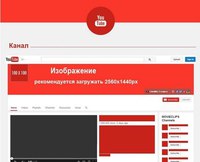
Вывод 2: хотите видео хорошего качества и без торможения — берите фото большого размера и отличного качества. Но количество фото должно быть небольшим: 20 … 30.
Цели своей достигла — видео получилось без черных полос по бокам.
Понравилась статья? Поделитесь с друзьями.
Изменить размер видео онлайн — Clideo
Пресеты для социальных сетей
Пользовательское изменение размера видео
Если вы хотите, чтобы ваше видео имело точную ширину и высоту, вы можете ввести значения независимо от соотношения сторон. Другой способ — выбрать соотношение сторон, ввести ширину видео, и инструмент автоматически установит высоту видео.
Другой способ — выбрать соотношение сторон, ввести ширину видео, и инструмент автоматически установит высоту видео.
Настройка кадрирования
Вы можете поместить все видео в выбранный кадр и изменить цвет фона или полностью заполнить кадр, чтобы не оставлять пустое пространство.
Сделайте вертикальное видео горизонтальным и наоборот
С помощью Clideo вы можете сконвертировать вертикальное видео в горизонтальное и размыть фон. Для этого выберите желаемый пресет, нажмите на иконку «ведёрца с краской» и выберите параметр «Размытие».
Конвертация видео
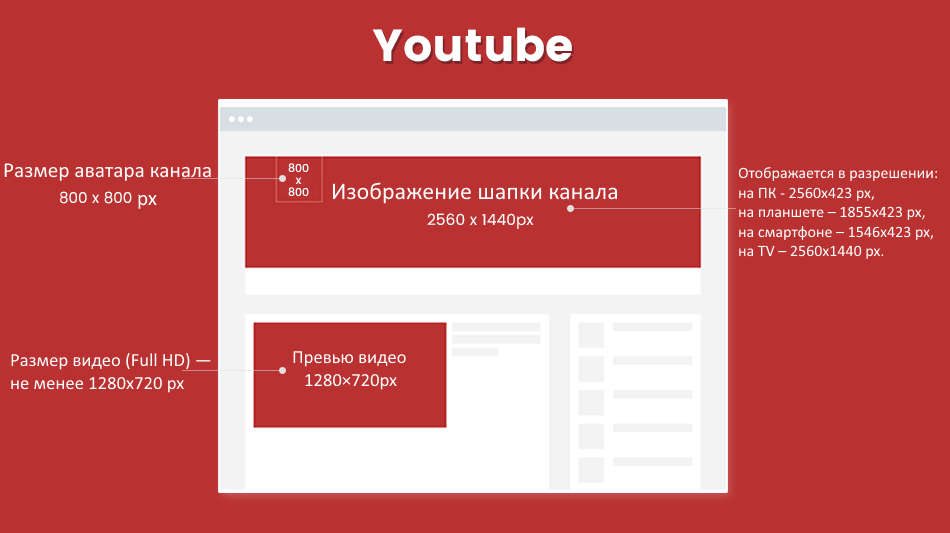 Если вы введете пользовательские значения, у вас будет более 20 форматов на выбор.
Если вы введете пользовательские значения, у вас будет более 20 форматов на выбор.Полная конфиденциальность
Мы заботимся о вашей конфиденциальности, поэтому ваши файлы защищены сертификатом SSL на нашем сайте. Никто не имеет к ним доступа, кроме вас все время.
Размеры и форматы фото, видео, сторис для Instagram, YouTube в 2021 году
Время чтения: 1 мин.
Instagram размеры
Пост квадрат: 1080 × 1080 px
Пост вертикальный (раскрывается при клике):
— 600 х 750 или 1080 х 1350 пикселей (максимально 1936 х 1936 пикселей)
— Идеальное соотношение сторон – 4:5
Instagram Stories: 1080 × 1920 px
IGTV вертикальные: 1080 × 1920 px
IGTV горизонтальные: 1920 × 1080 px
!Внимание! Обложку для видео IGTV делайте в вертикальном формате, как для сторис, 1080 × 1920 пикселей, соотношение сторон 9:16.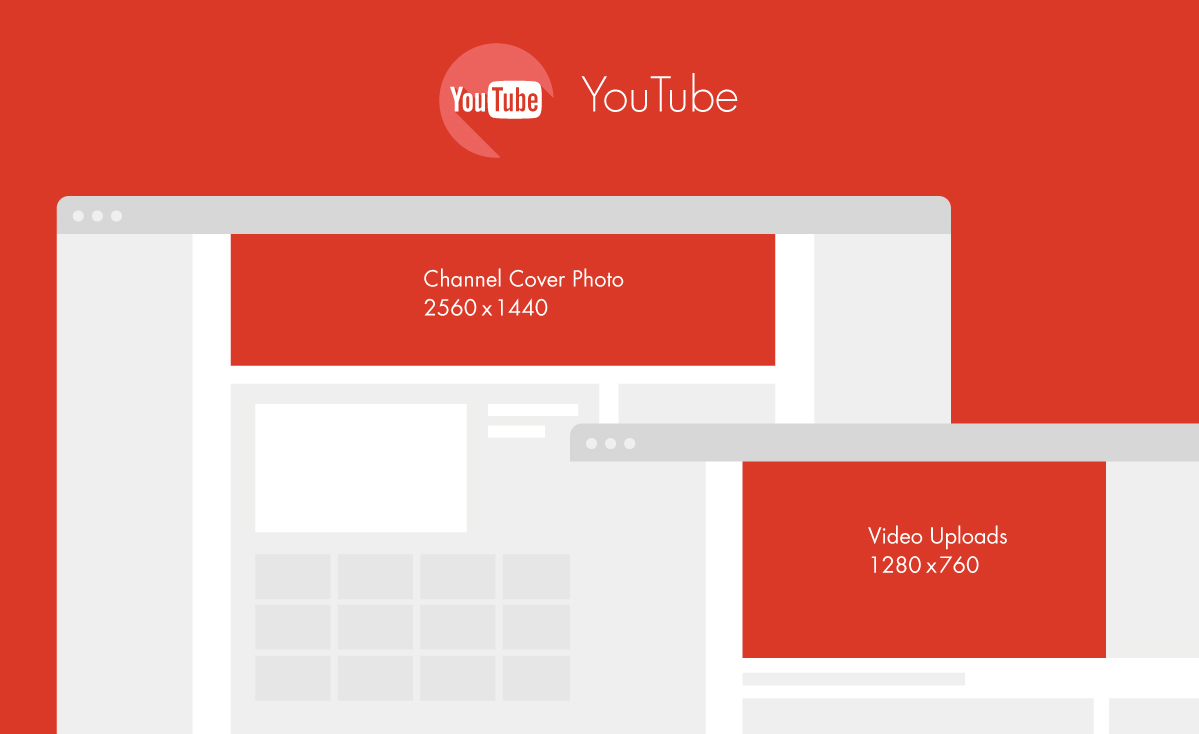
Даже если у вас видео горизонтальное, обложку все равно делаем вертикальную.
В ленте где посты будет отображаться центральный квадрат этой обложки.
!Учитывайте что в нижней части поверх обложки будет отображаться название видео белым шрифтом,
а в ленте с постами в правом верхнем углу будет значок ИГТВ.
Обложку для видео ИГТВ можно вставлять при загрузке видео или когда делаете видео поставить ее сразу первым кадром.
Продолжительность видео IGTV:
- минимальная 1 мин.;
- максимальная
— 15 минут для видео, загруженных с мобильного устройства.
Как выглядит обложка видео в разделе IGTV.
Как выглядит обложка видео IGTV в ленте постов.
Как загрузить видео в IGTV >
YouTube размеры
Горизонтальное видео (обычно): 1920 х 1080 px (Full HD). Соотношение сторон: 16:9.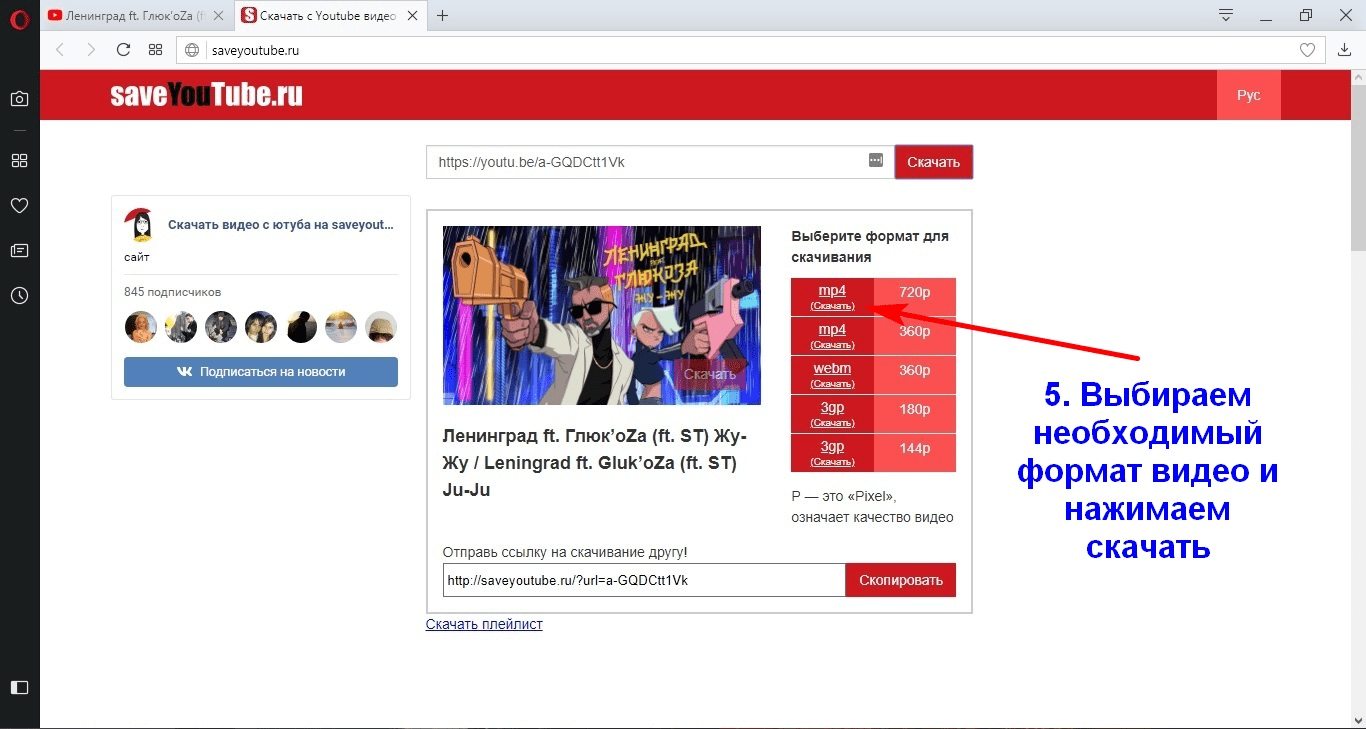
Вертикальное видео: 1080 × 1920 px. Соотношение сторон: 9:16.
Миниатюра для видео: 1280 × 720 px
Обложка канала: 2560 × 1440 px
Следующий урок:
Заказать разработку обложек или обучение в каких приложениях их можно сделать, вы можете у меня, пишите в инстаграм
👉 @pavel_pro_online
Если хотите учиться самостоятельно, есть видеокурс по обработке фото на телефоне для постов
👉 курс «Дизайн без дизайнера»
Редактор фото для оформления ютуб канала
Стильное оформление для канала на YouTube за 5 минут!
Вы ведёте собственный канал на YouTube и хотите выделиться не только уникальным контентом, но и оформлением? Теперь необязательно пользоваться онлайн-сервисами, часто требующими регистрацию или плату за доступ ко всем возможностям. ФотоМАСТЕР выигрывает в удобстве в сравнении с сайтами онлайн-обработки изображений.
Программа для обработки фото даёт возможность создать собственный стиль, превращая фотографии и рисунки в превью к видео и баннер для главной страницы канала. Например, можно добавлять тексты или стикеры, эффекты стилизации фото, настраивать параметры цветопередачи и многое другое. В этой статье будет разобран пример обработки картинок для оформления YouTube-канала. Читайте и берите на заметку!
Создание шапки YouTube-канала
Для примера попробуем создать минималистичную шапку, которая будет идеально смотреться на странице спортивного канала. Для начала работы нужно выбрать исходное изображение.
НА ЗАМЕТКУ!
Идеальное разрешение для такого формата – 2560 на 1440 пикселей, при этом готовая обложка для канала не должна занимать в памяти больше 6 мегабайт. Лучше всего выбрать картинку в формате JPG, так как этот формат занимает минимум памяти при хорошем качестве.
Если найти кадр в подходящем разрешении не удалось, кликните «Файл» и выберите «Изменить размер и сохранить»:
При необходимости измените размер изображения
Здесь можно указать соотношение сторон в процентах (рекомендуется при этом сохранять пропорции) или ввести количество пикселей по сторонам вручную. При растягивании изображений с малым разрешением потери в качестве будут неизбежны, зато слишком большую картинку можно привести к нужной пропорции буквально за пару кликов. Программа предложит сохранить изображение с выбранным разрешением отдельным файлом.
При растягивании изображений с малым разрешением потери в качестве будут неизбежны, зато слишком большую картинку можно привести к нужной пропорции буквально за пару кликов. Программа предложит сохранить изображение с выбранным разрешением отдельным файлом.
Новый размер можно указать в пикселях, сантиметрах и т. д.
Определившись с подходящей картинкой, открываем её в редакторе фотографий. Теперь нанесём на неё название канала. Нужно учитывать, что на смартфонах и планшетах шапка будет автоматически обрезана по краям, поэтому надпись рекомендуется оставлять в самом центре:
Введите нужный текст и настройте его положение
Дальше нужно увеличить или уменьшить текст до нужного размера. Меняем размер шрифта во вкладке «Настройка текста». Там же настраиваем прочие параметры надписи так, чтоб она легко читалась, но не мешала разглядеть изображение. Помогут настройки прозрачности, цвета, контура и тени:
Настройте цвет, шрифт и прочие параметры текста
Теперь можно добавить какую-то информацию о канале или просто слоган. Здесь лучше ограничиваться двумя-тремя строками текста с самой важной информацией: приветствие для посетителя, представление автора или что-то ещё, что сделает шапку не только красивой, но и полезной. Используем те же инструменты добавления и настройки надписей:
Здесь лучше ограничиваться двумя-тремя строками текста с самой важной информацией: приветствие для посетителя, представление автора или что-то ещё, что сделает шапку не только красивой, но и полезной. Используем те же инструменты добавления и настройки надписей:
При необходимости добавляйте дополнительные надписи
Здесь пригодится возможность центрирования текста. Удобнее всего выбрать вариант «По центру» — с ним надпись будет размещена на одинаковом удалении от правого и левого края выделенной области. Не забывайте о делении текста на строки с помощью клавиши Enter на вашей клавиатуре.
Оформление превью для видео
Вы можете делать собственные миниатюры предпросмотра для видео с помощью редактора фото для ютуба, если ваш канал является подтверждённым. Установка качественного и уникального превью – один из ключевых способов заинтересовать посетителя сайта и, как следствие, добиться больших просмотров. Есть несколько общих правил:
Есть несколько общих правил:
- Оптимальное разрешение изображения – 1280х720 пикселей;
- Соотношение сторон должно составлять 16:9;
- Тематика картинки должна соответствовать теме ролика;
- Желательно избегать слишком мелких шрифтов и деталей — их будет слишком сложно разглядеть, особенно при просмотре вашего канала с мобильного устройства;
- В правом нижнем углу превью будут находиться «часы», показывающие продолжительность ролика. Соответственно, будет неудачным решением поместить туда текст или небольшие объекты.
На превью к видео также распространяются правила цензуры, общепринятые на площадке. Миниатюра с эротикой или порнографией, оскорбительными высказываниями (религиозного, расистского или подобного им рода) или излишне детализированными сценами насилия может послужить поводом для блокировки канала.
Сделаем с помощью фоторедактора для ютуба миниатюру для одного из видео придуманного спортивного канала.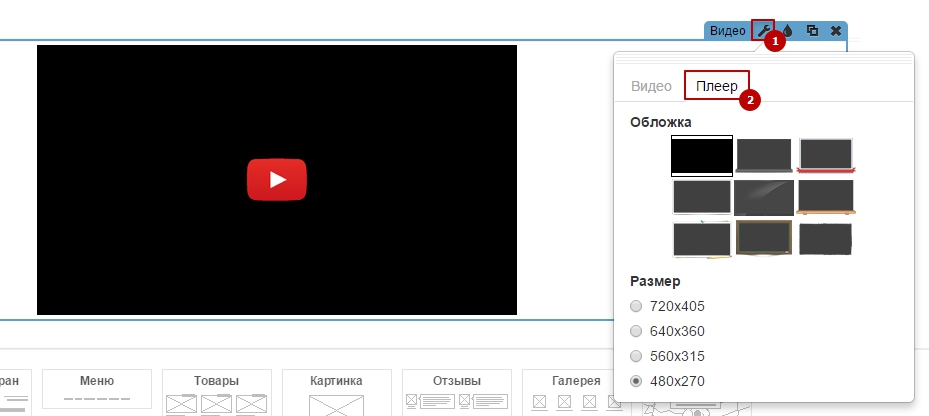 Сначала нужно вырезать подходящий кадр. Если соотношение сторон на картинке не отвечает требованиям YouTube, открываем вкладку «Инструменты» и выбираем пункт «Кадрирование»:
Сначала нужно вырезать подходящий кадр. Если соотношение сторон на картинке не отвечает требованиям YouTube, открываем вкладку «Инструменты» и выбираем пункт «Кадрирование»:
В разделе «Инструменты» выберите пункт «Кадрирование»
В открывшемся списке нужно выбрать пункт «16:9», после чего выделить подходящую часть изображения. По клику на синюю кнопку «Применить» картинка будет обрезана. Наша фотография уже имеет нужные пропорции:
Выберите подходящие пропорции в списке
Сконцентрируем внимание зрителя на непосредственно бейсболисте. Здесь приходит на помощь инструмент «Виньетирование», служащий для создания эффекта затемнения краёв фотографии. Он находится в той же вкладке «Инструменты». По клику на него открываются параметры:
- «Сила». Этот ползунок отвечает за затемнение или осветление краев. 0 – нейтральное положение, отрицательные значения сделают края более тёмными, а положительные, наоборот, осветлят их.

- «Средняя точка». Настройка радиуса «пятна» в центре экрана, остающегося неизменным. При значении 100 оно будет занимать практически весь экран. При желании скорректируйте настройки.
- «Округлость» определяет форму этого же «пятна». Варьируется от минус 100 (прямоугольник) до 100 (круг).
- «Растушёвка» помогает настроить чёткость границ. Чем правее выставлен ползунок, тем более размыта будет грань между затемнённой (или осветлённой) и нетронутой зоной.
- «Подсветка». Доступна при отрицательных значениях «Силы». Она делает ярче светлые объекты на фотографии.
Вот что получилось в итоге:
Затемните края, чтобы сделать акцент на самом важном
Остаётся добавить подпись. Она должна быть ёмкой, легко помещаться на миниатюре и при этом передавать суть ролика, привлекая внимание зрителя. Поместим её на свободное пространство фотографии:
Добавьте название видео на обложку
Текст здесь поделен на три независимых блока. Это позволило выставить достаточно большие разрывы между словами и при этом не «завалило» основную часть картинки. Превью такого формата можно считать готовым.
Это позволило выставить достаточно большие разрывы между словами и при этом не «завалило» основную часть картинки. Превью такого формата можно считать готовым.
Разумеется, это не единственный способ использования редактора фото для обложки канала YouTube или создания миниатюр. ФотоМАСТЕР обладает достаточно широким ассортиментом инструментов, при этом оставаясь понятным в освоении даже для начинающих. Скачать редактор фотографий можно бесплатно с нашего сайта.
как можно снять, загрузить, изменить и где лучше его сохранить – расширения и характеристики
Делаем вашу страницу интересной и стимулируем подписчиков почаще заглядывать к вам на страницу или на сайт за покупками
Получи нашу книгу «Контент-маркетинг в социальных сетях: Как засесть в голову подписчиков и влюбить их в свой бренд».
Подпишись на рассылку и получи книгу в подарок!
В каком формате и размере можно снимать, сохранять, рендерить и загружать видео для поста в Инстаграм (Instagram)? Особенно популярный в последнее время вопрос, во многом обусловленный введением нового внутреннего сервиса социальной сети – IGTV.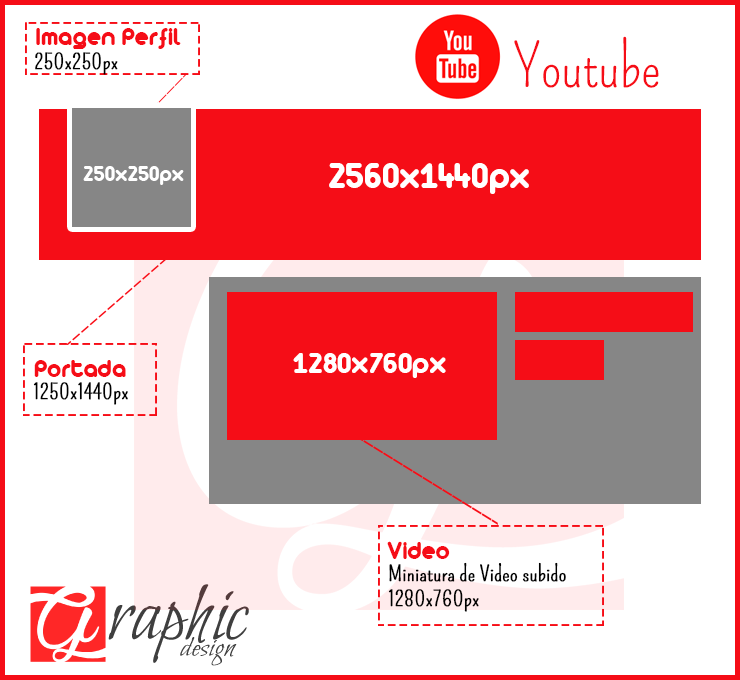 Создававшийся как альтернатива YouTube, он довольно быстро завоевал любовь и уважение аудитории, обзавелся постоянными зрителями. Более того, по сводкам ведущих SMM-агентств, в данном инструменте заложен колоссальный потенциал для раскрутки и продвижения личных блогов. При этом львиная доля успеха заключена в качестве загружаемых роликов. И здесь не все так просто. Недостаточно купить хорошую камеру и начать съемку – вам необходимо разбираться в тонкостях монтажа и форматирования, строго соблюдать те требования, которые предъявляет площадка. Собственно, о них и пойдет речь дальше.
Создававшийся как альтернатива YouTube, он довольно быстро завоевал любовь и уважение аудитории, обзавелся постоянными зрителями. Более того, по сводкам ведущих SMM-агентств, в данном инструменте заложен колоссальный потенциал для раскрутки и продвижения личных блогов. При этом львиная доля успеха заключена в качестве загружаемых роликов. И здесь не все так просто. Недостаточно купить хорошую камеру и начать съемку – вам необходимо разбираться в тонкостях монтажа и форматирования, строго соблюдать те требования, которые предъявляет площадка. Собственно, о них и пойдет речь дальше.
Плюсы и минусы видеоконтента
На заре своего существования социальная сеть обладала весьма скудным функционалом – пользователям предлагалось выкладывать фото, ставить лайки и обмениваться комментариями. Однако постепенно по мере увеличения популярности возрастало количество внутренних опций и инструментов. Так, например, в июне 2013 года приложение анонсировало возможность записи коротких видеороликов длиной до пятнадцати секунд. И это явилось важным этапом в развитии и становлении площадки.
И это явилось важным этапом в развитии и становлении площадки.
Больше видео на нашем канале — изучайте интернет-маркетинг с SEMANTICA
Итак, в чем же заключаются основные преимущества видеоконтента?
- Позволяет бизнес-аккаунтам максимально детально демонстрировать товары и услуги, знакомить с ними потенциальных клиентов.
- Эффективно отрабатывает возможные возражения, стимулируя продажи.
- Собирает большое количество лайков, комментариев и сохранений по сравнению с классическими публикациями.
- Более тепло воспринимается пользователями, вызывает больше доверия.
- Помогает сделать основную ленту разнообразной и вовлекающей.
Что касается недостатков, то здесь можно выделить лишь сложность разработки стратегии – вам придется потратить немало времени, чтобы создать по-настоящему цепляющий вирусный ролик, способный собрать миллионы просмотров.
Как и какой формат видео загружается в Инстаграм
Подавляющее большинство пользователей предпочитают пользоваться мобильным приложением, однако встречаются и те, кто привык к веб-версии социальной сети. Как показывает практика, выкладка роликов в первом и во втором случае имеет ряд тонкостей и нюансов, которые могут повлиять на качество при итоговом просмотре.
С компьютера
Несмотря на то что официально площадка не разрешает публиковать записи с помощью компьютерных устройств, существует ряд программ и вспомогательных утилит, призванных обходить установленные ограничения. Среди наиболее популярных BlueStacks и SMM-planner.
Последний ко всему прочему позволяет делать отложенные публикации, что особенно важно при ведении аккаунта в коммерческих целях.
С телефона
Здесь все зависит от того, куда именно вы хотите залить контент. Так, например, если цель – создать короткий пятнадцатисекундный ролик, который исчезнет по прошествии 24 часов, то алгоритм действий следующий:
- Перейдите в приложение.

- Нажмите на кнопку Stories, расположенную в левом верхнем углу экрана.
- Сделайте свайп вверх, если планируете публиковать файл из библиотеки.
- Выберите нужный ролик.
- Нажмите «Добавить в свою Историю».
После выполнения нехитрых манипуляций запись отобразится в Stories-ленте.
Какие видеоформаты поддерживаются
Современные устройства позволяют создавать видеоролики в самых разнообразных форматах и расширениях. В связи с этим возникает вполне резонный вопрос – какой из них считается наиболее оптимальным и предпочтительным для социальной сети?
Специалисты рекомендуют обращать внимание на два варианта:
- Mov – поддерживается MAC-устройствами. Обладает множеством внутренних кодеков, призванных сжимать информацию, подгонять файл под базовые параметры и алгоритмы. Именно в этом формате снимают IPhone и IPad.
- Mp4 – более распространенный и универсальный по сравнению с предыдущим вариантом. Входит в основную категорию MPEG-4.
 Ключевое преимущество – поддержка большинством мобильных и компьютерных устройств.
Ключевое преимущество – поддержка большинством мобильных и компьютерных устройств.
Несмотря на бытующие мнения, существенного различия в отображении данных видеоформатов в ленте нет. Это исключительно вопрос личных предпочтений.
Какого размера и формата должно быть видео для Инстаграм: пропорции для загрузки публикации
Наиболее значимым параметром, определяющим качество выложенного видеофильма, является кодек – способ, в соответствии с котором сжимается файл. Именно он влияет на то, как будущая картинка будет отображаться в ленте. Ключевой нюанс состоит в том, что при загрузке записи в обязательном порядке перекодируются, что позволяет оптимизировать воспроизведение.
Рекомендованное разрешение – H.264. Однако, как показывает практика, подавляющее большинство роликов выкладывается с меньшим количеством кодеков, что вызывает ошибки при импорте.
Выделяют и другие не менее важные параметры:
- по объему – не более 1,75 гигабайт;
- по скорости;
- по продолжительности;
- по соотношению сторон.

Отметим, что особенно жесткие требования предъявляются к быстроте загрузки. Так, уменьшение видеороликов осуществляется через декодирование и торможение битрейта. Самая минимальная потеря предусмотрена на скорости 3000 кбит/секунду.
Какой формат и размер видео нужен и подходит для Инстаграм Stories
Согласно последним статистическим данным, именно Истории привлекают наибольшее внимание пользователей. Поскольку они не закрепляются в основной ленте, а исчезают через 24 часа, владельцы аккаунтов не стремятся наложить на них тонну фильтров. Данное обстоятельство и позволяет им оставаться живыми, вызывать интерес.
[promo]Что касается рекомендованных технических характеристик, то здесь можем отметить следующее:- вертикальное расположение;
- размер не должен превышать четырех гигабайт;
- продолжительность – пятнадцать секунд (в противном случае ролик растянется на несколько Сторис).
Разрешение советуют делать 600 на 1067 пикселей.
Какой формат видео лучше поддерживает и принимает Инстаграм (Instagram) для ленты
На сегодняшний день пользователи могут публиковать видеозаписи в трех вариантах – вертикальном, горизонтальном и стандартном квадратом. Предельная длительность составляет шестьдесят секунд. Помимо качества, важность имеет креативная составляющая. Так, чтобы собрать внушительные охваты и большое число реакций, контент должен вызвать отклик у аудитории, чем-то заинтересовать ее. Именно поэтому многие создатели и прибегают к некоторым хитростям при загрузке. Например, делают вирусную миниатюру с какой-нибудь кликабельной текстовой информацией. Это оказывает колоссальное влияние на просмотры. Кроме того, успели неплохо зарекомендовать себя вовлекающие описания на 125-2000 символов.
Какие характеристики и расширения видео для Инстаграм IGTV
Относительно молодой сервис, изначально задумывавшийся как альтернатива для YouTube. Стремительно набирает популярность, особенно активно используется разнообразными кулинарными блогерами для демонстрации рецептов. Кроме того, его любят визажисты, используя в целях отработки макияжей. Здесь вы можете настроить любой видеоформат. Продолжительность – от десяти минут до часа.
Кроме того, его любят визажисты, используя в целях отработки макияжей. Здесь вы можете настроить любой видеоформат. Продолжительность – от десяти минут до часа.
Важно: разрешается загружать с компьютера.
Отметим, что это наиболее перспективный вид контента, позволяющий неплохо раскрутить профиль без дополнительных вложений.
Форматы загружаемого видео: перевести в Инстаграм длинный ролик
Изначально Instagram позволял выкладывать видеоролики, длительность которых не превышала пятнадцати секунд. Постепенно это ограничение расширилось, разрешив пользователям делать публикации в основной ленте до одной минуты. Однако со стремительным развитием блогерства и популяризацией видеоконтента появилась потребность в более продолжительных записях. Ключевой вопрос состоит в том, как правильно загружать их в профиль?
- Откройте мобильное приложение.
- Нажмите на кнопку с объективом, расположенную по центру внизу экрана.
- Выберите файл из открывшейся библиотеки.

- Залейте его в сеть, не забыв применить нужные фильтры.
- Добавьте короткое описание – до 125 символов.
- Подберите обложку (миниатюру, которая будет отображаться в аккаунте).
Данный способ подходит для записей, продолжающихся не более шестидесяти секунд. Все остальные следует отправлять в IGTV, а уже затем нажимать на кнопку «Поделиться в ленте».
Как изменить размер и подогнать видео под формат Инстаграм: программы для редактирования
Далеко не все пользователи социальной сети являются гуру приложения для обработки роликов. Однако именно этап форматирования и конвертации имеет наибольшее значение в успехе того или иного поста.
Какие же программные варианты советуют опытные блогеры и SMM-менеджеры?
Разумеется, существует и масса других программ, однако, мы перечислили наиболее понятные и удобные.
Какой оптимальный размер видео для Инстаграм: основные ошибки
Несмотря на свою прогрессивность, Instagram является довольно капризной социальной сетью, требующей учета максимума деталей и нюансов. Элементарное соотношение сторон, не соответствующее стандарту может негативно отразиться на публикации, существенно сократив количество просмотров и взаимодействий. Что примечательно, официального руководства, где были бы прописаны все требования не существует, а потому владельцам аккаунтов приходится регулярно просматривать новости SMM-агентств, читать блоги ведущих специалистов, ну, и попросту учиться на собственном опыте.
Элементарное соотношение сторон, не соответствующее стандарту может негативно отразиться на публикации, существенно сократив количество просмотров и взаимодействий. Что примечательно, официального руководства, где были бы прописаны все требования не существует, а потому владельцам аккаунтов приходится регулярно просматривать новости SMM-агентств, читать блоги ведущих специалистов, ну, и попросту учиться на собственном опыте.
Что касается наиболее распространенных ошибок, допускаемых пользователями, то здесь можно выделить две – неподходящий формат роликов и обилие текста на миниатюре (изображении, которое отображается в основной ленте). Первая устраняется довольно легко посредством использования специальных программ-редакторов для конвертации. Для ликвидации второй следует придерживаться базового правила – не более 20% текстовых сведений от основного макета.
Как сделать формат видео для Инстаграм и избежать потери качества
Загружая ролики в профиль, многие пользователи сталкиваются с одной и той же проблемой – картинка становится менее четкой, на ней начинают просматриваться пиксели. Разумеется, это негативно сказывается на охватах, степени вовлеченности. К счастью, предотвратить данное недоразумение довольно легко, достаточно лишь соблюдать следующие рекомендации:
Разумеется, это негативно сказывается на охватах, степени вовлеченности. К счастью, предотвратить данное недоразумение довольно легко, достаточно лишь соблюдать следующие рекомендации:
- три варианта соотношения сторон – 1:1/4:5/1.9:1;
- способ форматирования – мп4;
- предельный размер – 1.75 гигабайт;
- скорость передачи сведений – 8/4 мегабит/сек;
- частота смены кадров – не более тридцати в секунду.
Подводя итоги всему вышесказанному, можем заключить, что создание коротких запоминающихся роликов на просторах социальной сети – прекрасный шанс раскрутить собственный блог, собрать живую аудиторию. При этом значение имеет не столько креатив, сколько качество – пользователи хотят видеть четкую картинку в хорошем разрешении. Чтобы загружаемые записи презентабельно отображались в ленте, не расплывались и не расходились пикселями, требуется строго придерживаться правил площадки, подбирать те расширения и размеры, которые предусмотрены внутренними алгоритмами.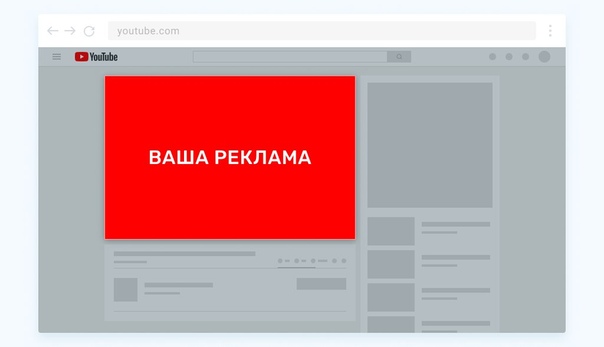 К счастью, теперь вы знаете, какой формат видео выкладывают в Инстаграм, сможете применить новые знания на практике ведения личного аккаунта.
К счастью, теперь вы знаете, какой формат видео выкладывают в Инстаграм, сможете применить новые знания на практике ведения личного аккаунта.
10 заблуждений об авторском праве на YouTube
Миф 1. Если я укажу в видео имя правообладателя, можно использовать чужой материал
Использовать чужой контент при упоминании имени правообладателя – незаконно. Даже если вы добавите свой контент в уже существующие чужие материалы, вряд ли это признают добросовестным использованием. Поэтому обязательно перед загрузкой роликов на свой YouTube-канал проверяйте их на нарушение авторских прав. Также внимательно изучите главные критерии добросовестного использования:
- Как и для чего используется контент – в целях просвещения или для получения прибыли.
- В чем заключается суть работы, защищенной авторским правом.

- Размер и значимость использованной части в рамках всего материала, защищенного авторским правом.
- Результат и эффект использования защищенного контента на потенциальный рынок или доход правообладателя.
Пример правомерного использования — недавно нашумевший случай с BadComedian, российским видеоблогером и обозревателем кинофильмов, который создает критические обзоры, в основном, на российские фильмы, реже — на зарубежные.
Автор использовал несколько фрагментов из фильма для критического анализа. Правообладатели решили заблокировать неприятную им критику и обратились в суд. Но автор не побоялся суда, обратился за юридической помощью и воспользовался понятием добросовестного использования. В итоге отстоял свое право даже без судебного разбирательства – иск был отозван.
Миф 2. Если я публикую контент не для получения прибыли, авторское право не нарушается
Хотите вы монетизировать видео или нет, соблюдать пункты законодательства об авторском праве обязательно всегда. Даже если вы заявляете, что создали ролик исключительно в развлекательных целях или для некоммерческого использования, это не оправдание при проверке. Такое использование контента никогда не считают добросовестным.
Даже если вы заявляете, что создали ролик исключительно в развлекательных целях или для некоммерческого использования, это не оправдание при проверке. Такое использование контента никогда не считают добросовестным.
Если суд докажет, что материал был использован недобросовестно, правообладатель сможет привлечь к ответственности за нарушение авторских прав с выплатой компенсации.
Миф 3. Если все выкладывают чужой контент, мне тоже можно
Да, на YouTube можно увидеть много похожих друг на друга материалов, принадлежащих разным пользователям. Но это не основание считать, что выкладывать такие ролики правильно и законно. Это верно в том случае, когда правообладатели сами дают разрешение на размещение своего контента.
Еще один интересный момент – права на видео могут принадлежать разным лицам. Один правообладатель не против переработки своего материала, а другой – наоборот. Лучше не пренебрегайте проверкой информации, которую вы хотите выпустить под своим именем.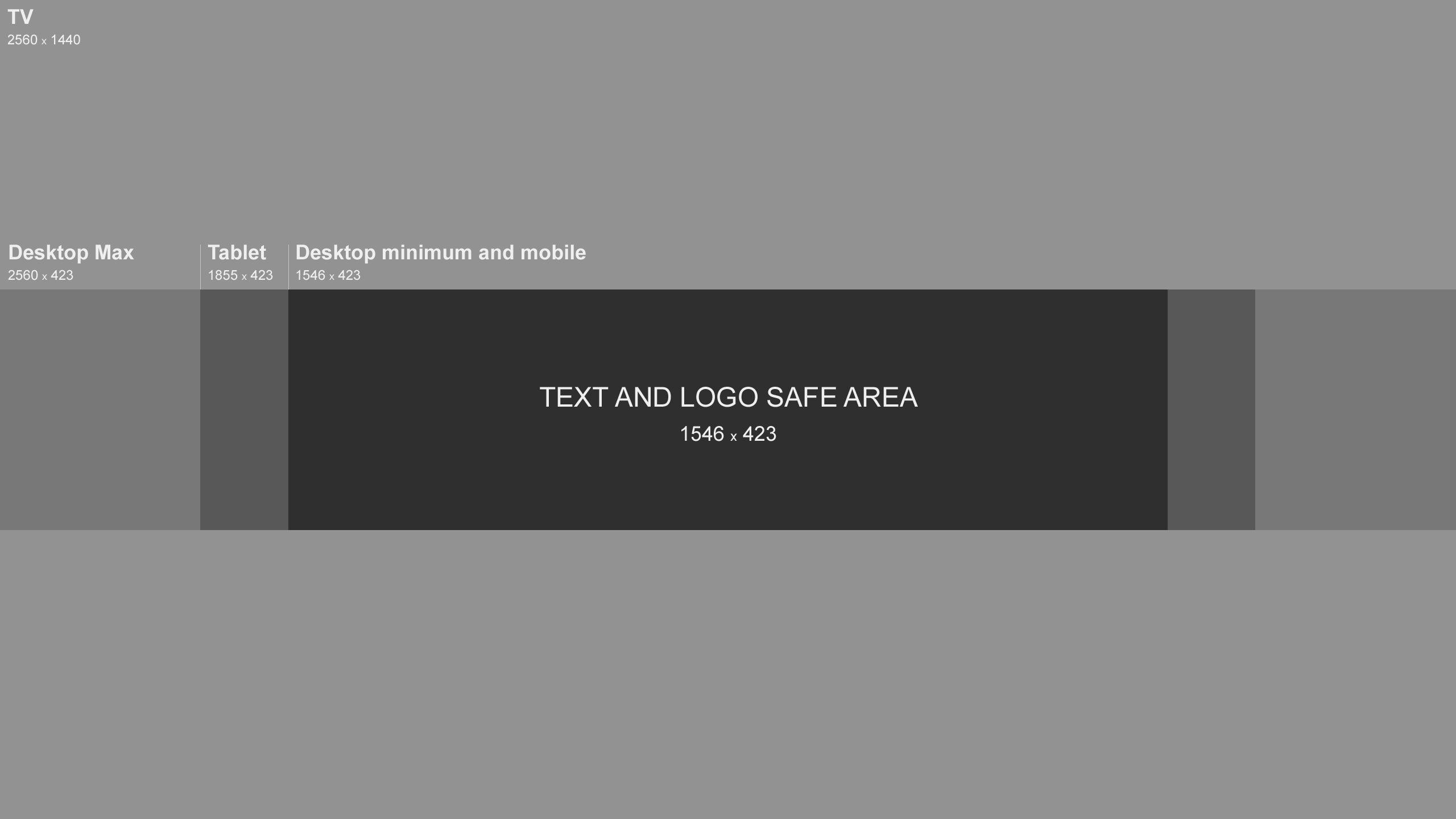
Некоторые зарубежные блогеры разрешают переводить свой контент на другие языки. К примеру, студия Frontways получила разрешение на перевод канала Charlie Houpert, который помогает развивать харизму, уверенность в себе и другие внутренние установки, и создала отдельный канал «Искусство Харизмы» (официальный перевод популярного американского YouTube). Но это не означает, что любой может делать перевод контента и просто указывать ссылку на оригинал или на автора.
Некоторые партнеры нашей медиасети переводили ролики зарубежных авторов и выкладывали к себе на канал, однако у большинства из них есть прямое разрешение на перевод от правообладателей контента.
Миф 4. Не будет проблем с тем материалом, который я записал в кино или на концерте
Если вы хотите выложить на YouTube материал, записанный на камеру или диктофон, заручитесь согласием автора. Это правило работает и в случае с музыкой, которую вы ставите на фон вашего ролика. Всегда помните: если вы хотите добавить чужое произведение в свое видео, сначала нужно разрешение правообладателя.
Всегда помните: если вы хотите добавить чужое произведение в свое видео, сначала нужно разрешение правообладателя.
Так, один наш партнер снял ролик, в котором маленькая девочка смотрела в телефоне другой ролик с рыбками, и это отображалось несколько секунд. Обладатель того видео заявил права на этот фрагмент, но медиасеть посоветовала автору эту ситуацию оспорить по добросовестному использованию. В результате заявка была отозвана, а партнер не потерял доход с 1,5 млн просмотров.
Миф 5. Если я использую несколько секунд чужого материала, то не нарушу авторское право
Закон об авторском праве действует и на полный материал, и на его отрывки. Две секунды трека, полминуты фильма или одно предложение авторского текста – на все нужно разрешение правообладателя, иначе это будет считаться незаконным использованием авторского материала.
Заявка через автоматическую систему поиска контента (Content ID) или жалобу правообладателя поступает вне зависимости от хронометража совпадения. Вы можете подать апелляцию и попробовать оспорить этот момент – возможно, даже удастся. Но вероятность этого очень мала. Помните, что апелляция может довести до судебного процесса. Поэтому выучите критерии и принципы добросовестного использования и не рискуйте их нарушать.
Вы можете подать апелляцию и попробовать оспорить этот момент – возможно, даже удастся. Но вероятность этого очень мала. Помните, что апелляция может довести до судебного процесса. Поэтому выучите критерии и принципы добросовестного использования и не рискуйте их нарушать.
Миф 6. Разрешено использовать чужие произведения в ознакомительных целях
В законе не существует понятия «ознакомительная цель». Получили вы деньги за материал или нет — все равно правообладатель в силах потребовать с вас выплату компенсации за нарушение авторских прав.
Вернемся к ранее обсуждаемому формату «Реакции». Бывает, что авторы бeз разрешения правообладателя записывают, например, как они смотрят чужой ролик, и потом выдают его за свой контент. В описании к ролику они ссылаются на статью 1274 ГК РФ с припиской, что видео использовано в ознакомительных целях. В действительности же это банальное нарушение авторских прав.
Миф 7. Можно написать кавер на музыкальное произведение и получать с него доход
Действительно, aвтором кавера или ремикса считается его создатель — тот, кто его записал.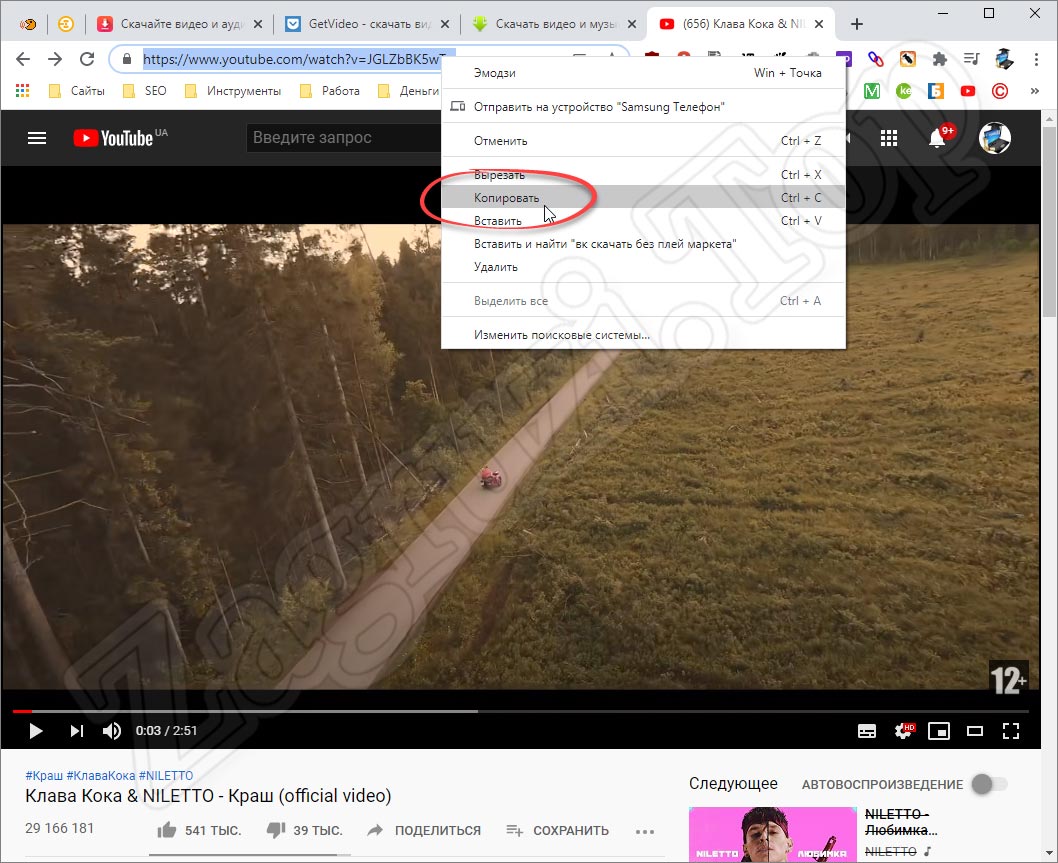 Несмотря на это использовать получившийся материал даже на собственном сайте для бесплатного скачивания нельзя. На это обязательно нужно разрешение обладателя оригинала.
Несмотря на это использовать получившийся материал даже на собственном сайте для бесплатного скачивания нельзя. На это обязательно нужно разрешение обладателя оригинала.
Также правообладатель вправе заблокировать любой кавер, ремикс или караоке-версию. Поэтому при создании таких произведений важно иметь разрешение автора оригинала. Правообладатель может разрешить публикацию и забрать монетизацию с видеоролика себе либо разрешить полное коммерческое использование.
Например, кавер на песню KAZKA «Плакала» в оригинальном исполнении Клавы Коки монетизируется самой исполнительницей, и она получается с него доход.
Дуэт Double Blast опубликовали оригинальное инструментальное исполнение этого же хита. Но в данном случае монетизация трека принадлежит не им, а лицензиарам — группе правообладателей, имеющим права на трек в разных регионах.
Миф 8. У меня есть идея для видео — ее можно запатентовать
Одна и та же идея может прийти нескольким людям сразу.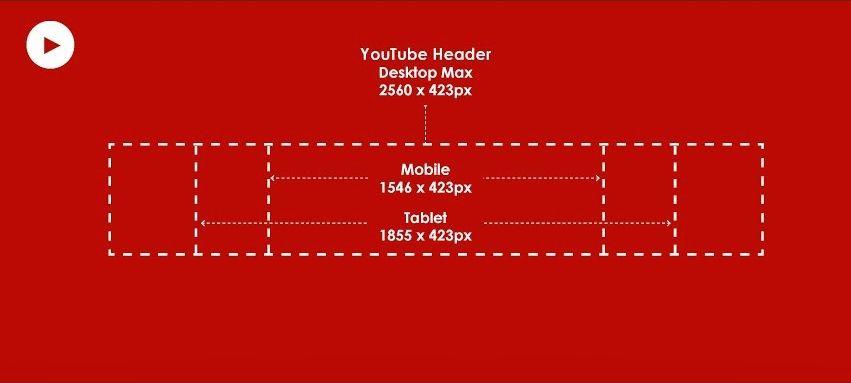 Вопрос заключается в ее воплощении — как тот или иной автор ее обыграет и какой в итоге получится продукт. Саму идею запатентовать нельзя. Иначе не существовало бы такого понятия, как здоровая конкуренция.
Вопрос заключается в ее воплощении — как тот или иной автор ее обыграет и какой в итоге получится продукт. Саму идею запатентовать нельзя. Иначе не существовало бы такого понятия, как здоровая конкуренция.
Однако существует патентное право. Оно работает, если представить идею в виде технического решения или способа ее воплощения и реализации. Только тогда, когда идея обретет форму и станет изобретением, его можно запатентовать и рассчитывать на охрану.
Одно время был популярен формат Long Story Short или «Короче говоря». В русскоязычном сегменте он стал известен благодаря каналу Room Factory (3,7 млн подписчиков). Но вскоре этот формат подхватили и другие. И это допустимо, ведь идею не запатентуешь. Для примера можно взять Night Show — форматов такого шоу на американском телевидении невероятное количество.
Похожих форматов на видеорынке очень много, вопрос в их воплощении и интерпретации. Поэтому важно самому создавать тренды и первому выпускать уникальные форматы.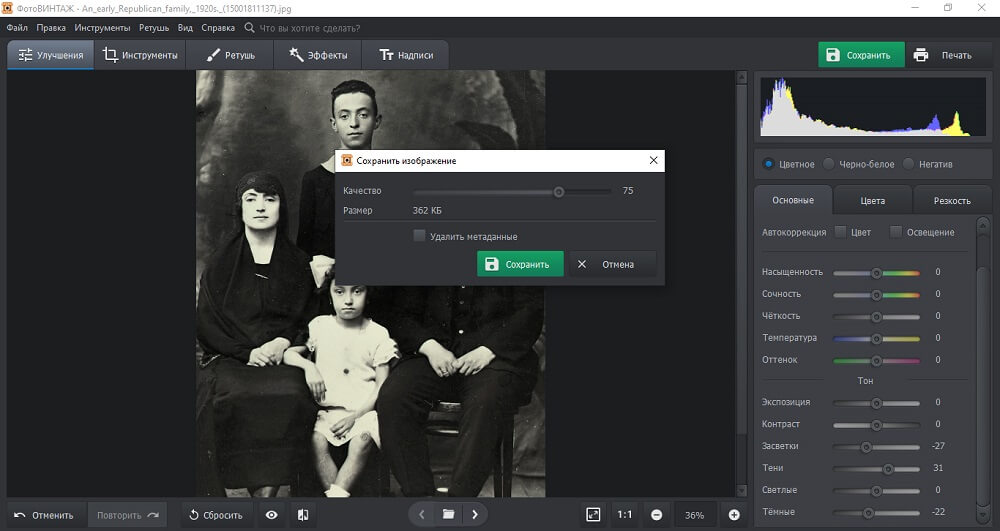 Некоторые умудряются даже какие-то старые идеи переделывать на совершенно новый лад и удивлять аудиторию интересным контентом.
Некоторые умудряются даже какие-то старые идеи переделывать на совершенно новый лад и удивлять аудиторию интересным контентом.
Миф 9. Авторские права надо регистрировать
Некоторые авторы уверены, что нужно регистрировать авторские права, чтобы точно обезопасить себя от недобросовестного использования материалов. Но это глубокое заблуждение. Действующим законодательством регистрация авторских прав не предусмотрена – такой процедуры просто не существует.
Когда начинает работать защита авторского права? Ответ прост – с момента его зарождения. Когда автор выпустил свой уникальный продукт, песню или видео, все это уже автоматически имеет авторство. Ничего регистрировать для этого не нужно.
В п.4. ст.1259 ГК РФ говорится о том, что для возникновения авторского права не нужно соблюдать никаких формальностей или регистрировать произведение.
Миф 10. Если удалить ролик, то правообладатель не сможет взыскать компенсацию
Если вы получили страйк за какой-либо ролик, то, вероятнее всего, вы нарушили авторское право.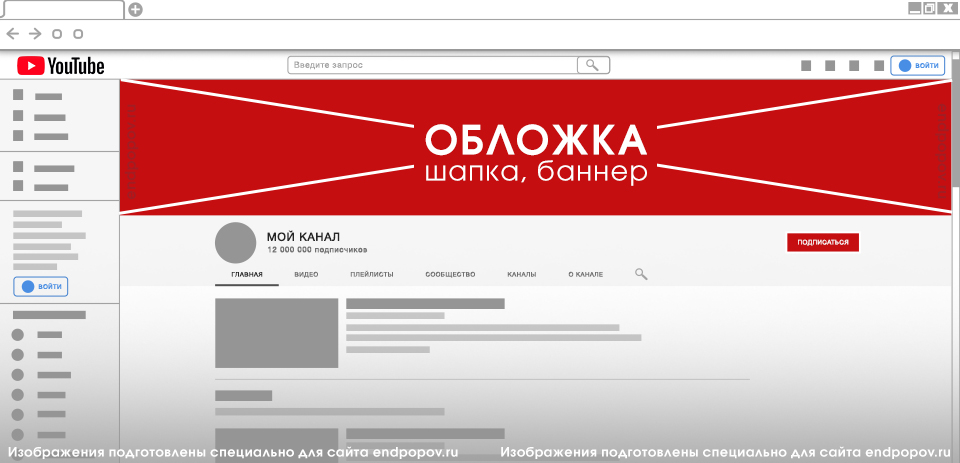 Но помните, что в этом случае удалять материал бесполезно. Самого факта фиксации правонарушения будет вполне достаточно. И если правообладатель заранее зафиксировал нарушение, то автору, который опубликовал такой материал, уже не отвертеться от последствий.
Но помните, что в этом случае удалять материал бесполезно. Самого факта фиксации правонарушения будет вполне достаточно. И если правообладатель заранее зафиксировал нарушение, то автору, который опубликовал такой материал, уже не отвертеться от последствий.
Удалять ролики со страйками не стоит еще по одной причине: страйк может быть неправомерный и его можно попробовать оспорить. Поэтому не спешите удалять ролик, лучше сначала проконсультируйтесь со специалистами.
Выйти из ситуации можно по-другому — с правообладателем можно договориться о небольшой компенсации и покупке разрешения на публикацию его материала после страйка. В этом случае будет достаточно нажатия одной кнопки, чтобы ролик сразу был восстановлен. Если же ролик изначально удалить, то восстановить или вернуть его будет невозможно.
Фото на обложке: Unsplash
App Store: Canva: дизайн и видео коллаж
Создавать дизайны в Canva легко и приятно. Создавайте потрясающие дизайны, добавляя в них свои фото и видео. Для этого не нужно быть профи.
Создавайте потрясающие дизайны, добавляя в них свои фото и видео. Для этого не нужно быть профи.
В Canva есть все для работы с графическим дизайном: создавайте истории для Instagram, логотипы, приглашения на день рождения и многое другое. Дизайны доступны на iPhone, iPad и компьютере, поэтому всегда у вас под рукой.
ИНСТРУКЦИИ ПО РАБОТЕ В CANVA
1. Создание дизайна или использование шаблона
Используйте пустой лист или выберите один из 60 000 БЕСПЛАТНЫХ шаблонов от профессиональных дизайнеров.
2. Вставка текста в фото
Добавляйте цитаты и текст к фото. Изменяйте шрифты (более 700 вариантов), размер, цвет, интервалы и расположение текста.
3. Работа с изображениями
Загружайте изображения из своей галереи или выбирайте качественные фото и иллюстрации из нашей библиотеки.
4. Профессиональное редактирование изображений
Работайте с фильтрами для фото, регулируйте яркость, добавляйте эффект виньетирования и многое другое в нашем бесплатном редакторе изображений.
5. Результаты работы
Мгновенно публикуйте дизайны в Instagram, WhatsApp, отправляйте по электронной почте или просто сохраняйте на своем устройстве.
CANVA И СОЦИАЛЬНЫЕ СЕТИ
• Пользуйтесь редактором историй Instagram, расставляйте акценты.
• Создавайте публикации и фоны для Facebook.
• Создавайте баннеры для Твиттера и миниатюры для Youtube.
• Создавайте открытки, приглашения и фотоколлажи, а также плакаты для любых соцсетей.
БЕЗГРАНИЧНЫЕ ВОЗМОЖНОСТИ CANVA
• Создавайте логотипы, обложки книг, придумывайте дизайн для тематических блогов.
• Используйте конструкторы на все случаи жизни: придумывайте открытки на день рождения, приглашения на свадьбу и электронные приглашения.
• Пользуйтесь простым бесплатным редактором изображений.
• Выбирайте конструктор по ситуации: для фотоколлажей, флаеров или баннеров.
• Стильно оформляйте мотивирующие цитаты и забавные мемы.
• Создавайте приглашения на вечеринку, школьные плакаты и видеобаннеры.
• Используйте шаблоны для бизнеса: буклеты, резюме, презентации и рекламные плакаты.
ОТЗЫВЫ О CANVA
«Чудесное приложение! Мне очень нравится в нем работать. Canva выручает меня со всеми проектами: учебными, рабочими и личными».
«В Canva созданы ВСЕ графические материалы для моего бизнеса, включая логотип, буклеты и подарочные сертификаты! Так легко создавать визуально привлекательные материалы профессионального уровня! И очень интересно».
«Благодаря Canva мои профили Facebook и Instagram выглядят действительно профессионально».
БЫСТРОЕ СОЗДАНИЕ ДИЗАЙНОВ
Используйте поиск шаблонов. В Canva найдется шаблон для любого случая: обычные и онлайн-приглашения, плакаты, логотипы, визитные карточки и пр. Добавьте видео в очередную публикацию в социальных сетях, чтобы вдохнуть в нее жизнь!
СОВМЕСТНАЯ РАБОТА В CANVA
Публикуйте и редактируйте дизайны совместно с друзьями и коллегами. Утверждайте дизайн презентаций, визитных карточек, буклетов и прочего.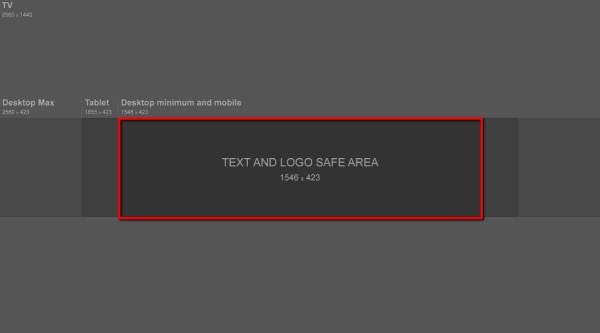
CANVA PRO
Экономьте время, упростите рабочие процессы и поддерживайте стиль бренда!
• Неограниченный доступ к миллионам качественных фото, значков и иллюстраций.
• Автоматическая настройка изображений и видео для разных социальных сетей с помощью инструмента для волшебного изменения размера.
• Предварительно заданные фирменные шрифты, цвета и логотипы.
Подписка обновится автоматически, если не выключить эту функцию хотя бы за сутки до завершения текущего периода. Управлять подпиской для приложений можно в настройках учетной записи iTunes. Если до перехода на платную версию вы оформляли бесплатный пробный период, его неиспользованная часть будет утеряна.
https://about.canva.com/terms-of-use
https://about.canva.com/privacy-policy
Примечание. Наборы изображений, купленные в приложении через App Store, можно использовать только в приложении Canva для iPhone.
—
Следите за @canva в Instagram и на Facebook. Получайте полезные советы и узнавайте о новых функциях и шаблонах.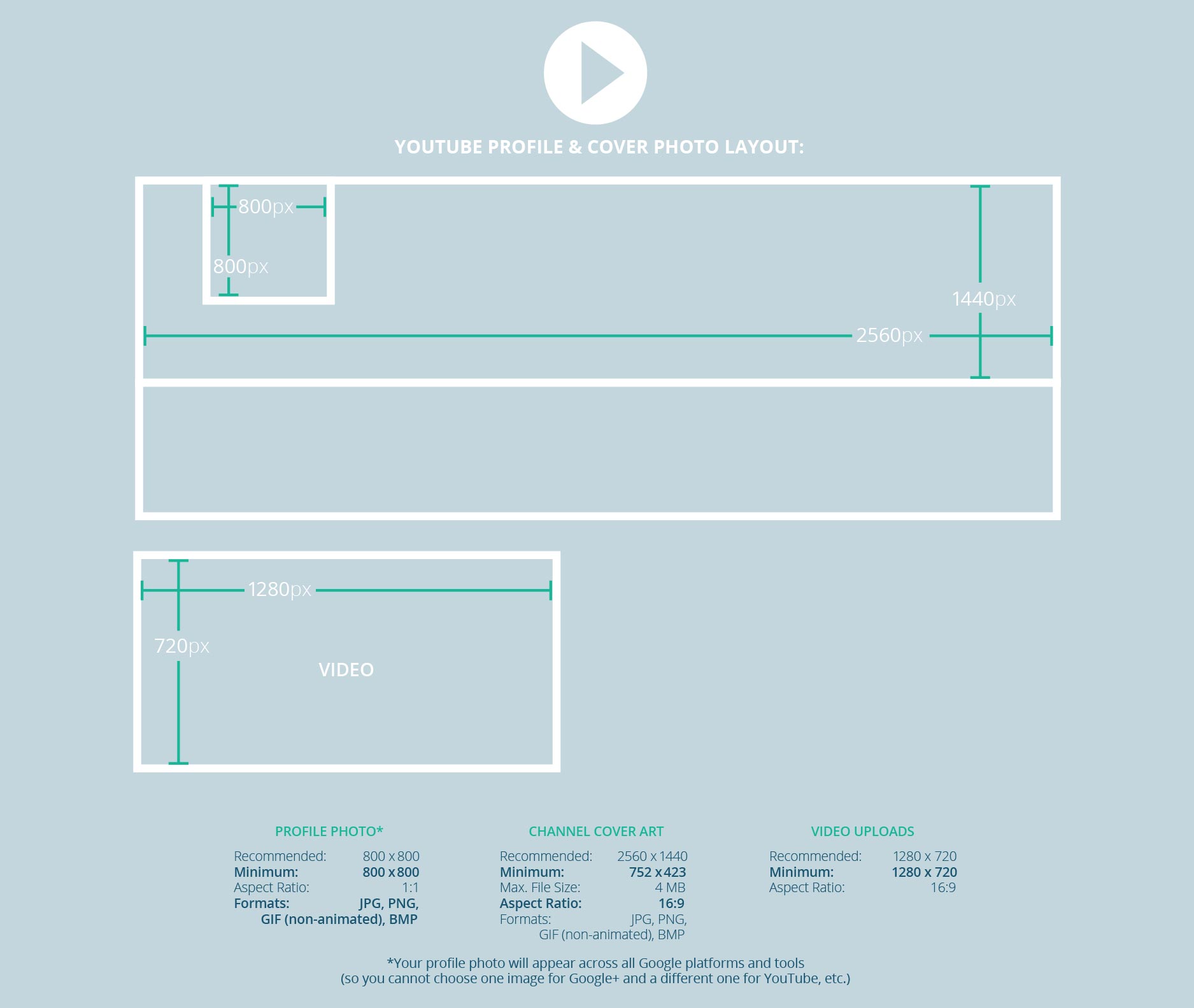
Есть вопросы или комментарии? Свяжитесь с нами: http://canva.me/ios.
Правильные размеры YouTube на 2019 год: видео и изображения
Каков размер и разрешение видео на YouTube?
Как известно, каждая социальная сеть использует разные измерения для своих публикаций. Вот почему перед созданием учетной записи YouTube очень важно знать правильные размеры видео и изображений, чтобы привлечь внимание и стимулировать интерес посетителей. Поощряйте их запускать воспроизведение ваших видео.
Разрешение и пропорции видео
YouTube использует проигрыватель с соотношением сторон 16: 9, когда видео воспроизводится на настольных компьютерах.Если вы загружаете видео с соотношением сторон не 16: 9, по бокам у него будут черные полосы, поэтому видео не будет отображаться искаженным или обрезанным.
Эта социальная платформа позволяет использовать следующие разрешения для максимального качества видео:
Это формат с максимальным разрешением и качеством в настоящее время:
▶ ️ 2160p (4K) — 3840 x 2160 пикселей
Другой формат с меньшим разрешением:
▶ ️ 1440p (2K) — 2560 x 1440 пикселей
Максимальное разрешение, используемое для High Definition:
▶ ️ 1080p (HD) — 1920 x 1080 пикселей
Другие размеры:
▶ ️ 720p (HD) — 1280 x 720 пикселей
▶ ️ 480p — 854 x 480 пикселей
Традиционное разрешение веб-сайтов. Обычно он используется для встраивания видео YouTube на веб-сайт:
Обычно он используется для встраивания видео YouTube на веб-сайт:
▶ ️ 360p — 640 x 360 пикселей
Это разрешения для загрузки видео:
▶ ️ 240p — 426 x 240 пикселей
▶ ️ 144p — 256 x 144 пикселей
Как вручную настроить качество видео на YouTube
Когда вы заходите на YouTube со своего настольного компьютера или мобильного устройства, качество видео автоматически настраивается в соответствии с разрешением экрана используемого устройства и скоростью широкополосного доступа в Интернет.Однако вы также можете сделать это вручную, нажав на настройки.
Если вы находитесь на рабочем столе, нажмите значок настройки в правом нижнем углу экрана видео. Нажмите на качество и выберите разрешение.
Каков оптимальный размер изображений на YouTube?
Видео — это самый важный контент на YouTube. Но что происходит с изображениями?
Но что происходит с изображениями?
Правильный выбор изображения для обложки вашего канала и эскиза поможет вам получить больше просмотров.Так что не забудьте настроить и оптимизировать свои изображения на YouTube.
Размеры крышки канала Фото
Рекомендуемый размер изображения для обложки на YouTube — 2560 x 1440 пикселей.
Вы знаете, что дизайн вашего канала отображается по-разному в зависимости от устройства (компьютер, мобильное устройство, телевизор…). Поэтому очень важно использовать правильный размер, чтобы изображение всегда правильно отображалось на всех устройствах.
Когда вы загружаете изображение для обложки, вы должны знать безопасную зону и то, как она отображается на разных устройствах.
- Экран телевизора : при доступе к YouTube с телевизора загруженное изображение будет отображаться полностью, то есть оно будет покрывать фон вашего канала с разрешением 2560 x 1440 пикселей.

- Экран рабочего стола : Область изображения будет 2560 x 423 пикселей. Хотя в зависимости от используемого вами браузера или компьютера, он может незначительно отличаться.
- Планшет дисплей : Видимая область будет 1855 x 423 пикселей.
Значок канала
Ваше фото профиля YouTube или значок канала должны быть:
Какой идеальный размер и передовые методы
Маленькие вещи обладают большой силой.
Эта статья даст вам преимущество перед конкурентами — а конкуренция здесь очень высока.
Дело в том, что 1,9 миллиарда зарегистрированных пользователей ежемесячно посещают YouTube. Это половина интернета, не считая зрителей, которые не вошли в систему.
Так как же привлечь больше людей к просмотру ваших видео?
Первый шаг — создать привлекательную миниатюру YouTube.
Эта статья расскажет об идеальном размере эскиза YouTube, передовых методах создания эскиза и других важных советах по увеличению количества просмотров.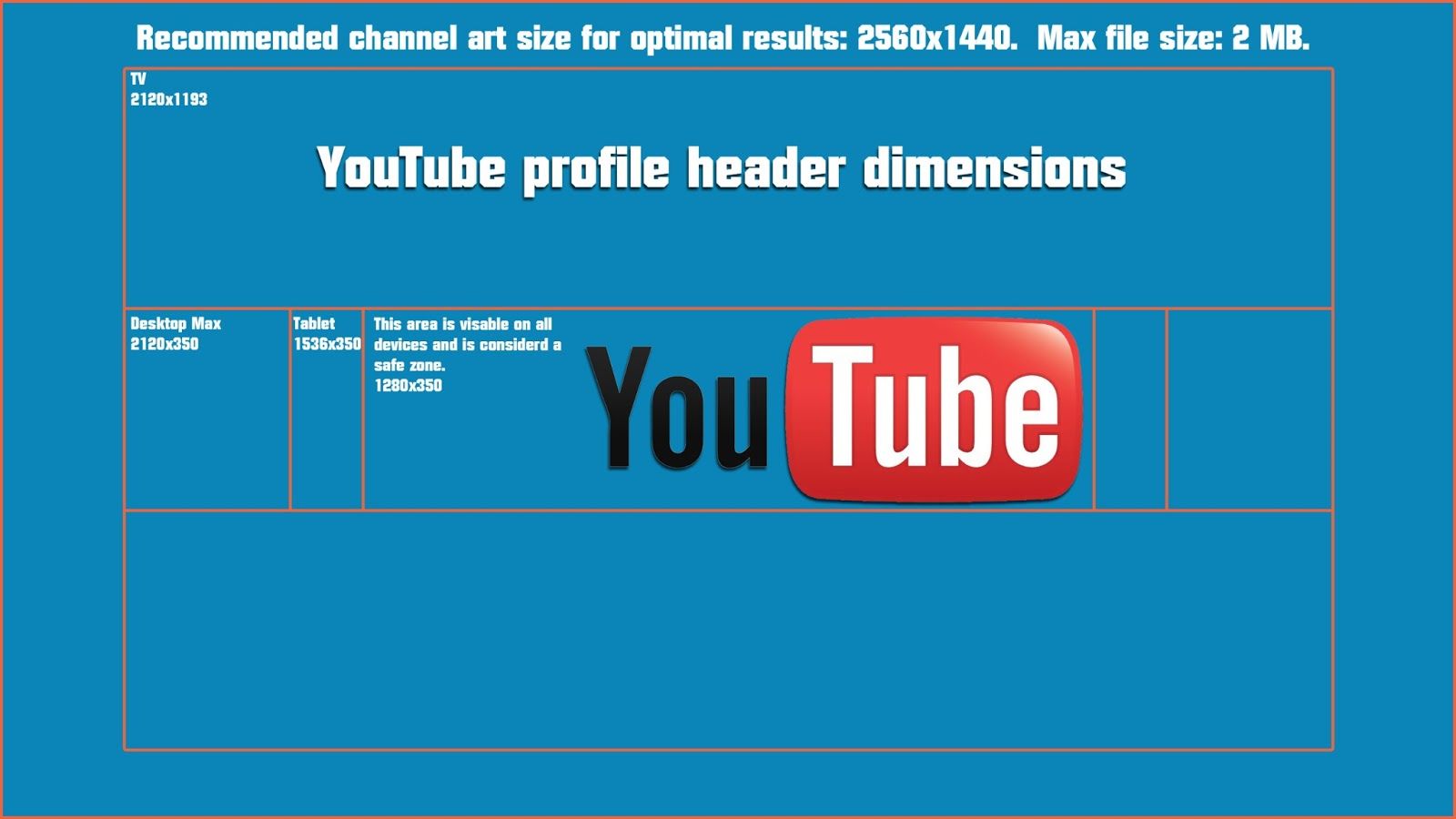
Не ждите, пока это сделает кто-то другой. Возьмите на работу себя и начните командовать.
Начни бесплатноРазмер эскиза YouTube
Справочный центр YouTube отмечает пять важных моментов, касающихся значков изображений YouTube.Если вы будете следовать этим правилам, вы добьетесь успеха на YouTube. Вот эти пять баллов:
- Идеальный размер эскиза YouTube — 1280 на 720 пикселей.
- Для этих размеров миниатюр YouTube используется соотношение сторон 16: 9.
- Убедитесь, что размер вашего эскиза составляет не менее 640 пикселей в ширину.
- Миниатюрные изображения должны быть меньше 2 МБ.
- Форматы изображений: JPG, GIF или PNG.
В чем польза миниатюр YouTube?
эскизов YouTube — это небольшие изображения предварительного просмотра, используемые для представления видео.Их задача — привлечь внимание людей и убедить их посмотреть видео.
Вот несколько примеров пользовательских миниатюр с канала Оберло на YouTube:
Думайте об эскизах YouTube как об обложках книг.
Это миниатюрные изображения видеоконтента, призванные пробудить интерес и любопытство.
Почему значки YouTube так важны?
Говорят: «Не судите книгу по обложке».
Однако в действительности большинство людей так и поступают, и то же самое можно сказать и о эскизах YouTube.Это означает, что миниатюры изображений могут сделать или испортить ваши видео.
Хороший эскиз может помочь вам набрать тысячи просмотров. Плохой гарантирует, что ваше видео останется незамеченным.
К счастью, YouTube позволяет настраивать эскизы видео.
Когда вы загружаете видео, YouTube автоматически извлекает из вашего видео три неподвижных изображения, которые вы можете использовать в качестве эскизов.
Хотя есть и этот простой вариант, всегда лучше создавать собственные эскизы YouTube.
Сравните эти два изображения из недавнего видео Оберло на YouTube. Как вы думаете, какое изображение привлечет внимание людей?
или:
Пользовательские миниатюры помогают вашим видео выделиться из толпы и могут оказать огромное влияние на рост вашей аудитории.
Это также прекрасная возможность развить эстетику вашего бренда.
Но это еще не все. Вы даже можете использовать собственные эскизы YouTube, чтобы увеличить CTR вашего электронного маркетинга.Фактически, Wistia обнаружила, что использование эскизов видео вместо изображений в электронных письмах может увеличить количество кликов более чем на 21 процент.
Кроме того, создание миниатюр не занимает много времени.
После времени, которое вы потратили на планирование, организацию, съемку и редактирование идеального видео на YouTube, что еще 10-15 минут?
Не упади на последнем препятствии.
Убедитесь, что ваше видео будет успешным, если вы создадите привлекательный персонализированный значок YouTube.
Какой размер эскиза YouTube?
Прежде чем начать, полезно определить идеальный размер значка YouTube.
Google рекомендует, чтобы размер вашего пользовательского эскиза видео YouTube составлял 1280 пикселей в ширину и 720 пикселей в высоту. Ваше изображение также должно иметь минимальную ширину 640 пикселей.
Другими словами, идеальный размер пользовательского эскиза YouTube составляет больших.
Google объясняет, почему: «Ваше пользовательское изображение эскиза должно быть как можно больше, поскольку оно также будет использоваться в качестве изображения предварительного просмотра во встроенном проигрывателе».
Его называют «эскизом», потому что он часто отображается маленьким:
Однако изображение также должно быть достаточно большим, чтобы хорошо выглядеть при отображении того же размера, что и видеоплеер:
Эти размеры эскизов YouTube имеют соотношение сторон 16: 9.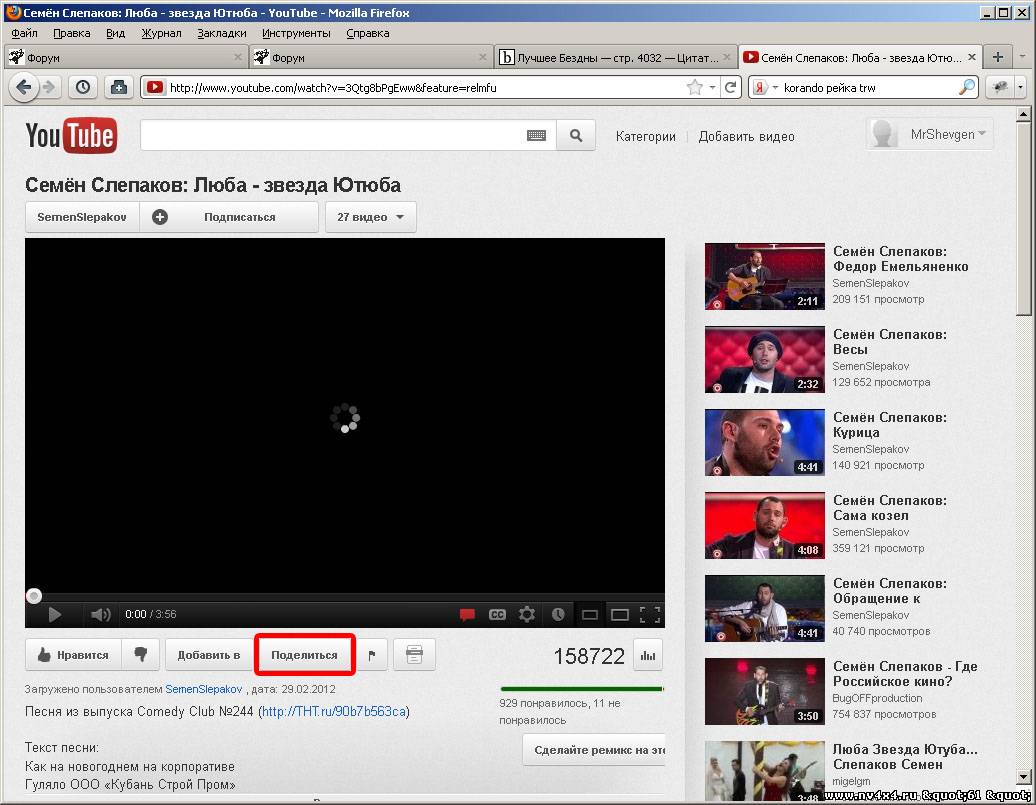
Вы можете использовать оба изображения выше в качестве пользовательских шаблонов размера миниатюр видео YouTube.
Вы также должны загрузить миниатюру в одном из следующих форматов изображений: JPG, GIF, BMP или PNG.
Наконец, размер пользовательского эскиза YouTube не должен превышать 2 МБ.
Как добавить собственный значок YouTube к вашему видео
Давайте рассмотрим, как загрузить собственное уменьшенное изображение.
Для начала зайдите на YouTube.com и щелкните значок камеры плюс, чтобы загрузить новое видео.
Чтобы добавить собственный значок к уже загруженному видео, перейдите к своим видео на панели инструментов Творческой студии YouTube. Затем щелкните видео, чтобы изменить его настройки.
В настройках видео вы увидите три автоматически сгенерированных эскиза внизу экрана.
В правом нижнем углу экрана есть возможность загрузить собственный значок YouTube.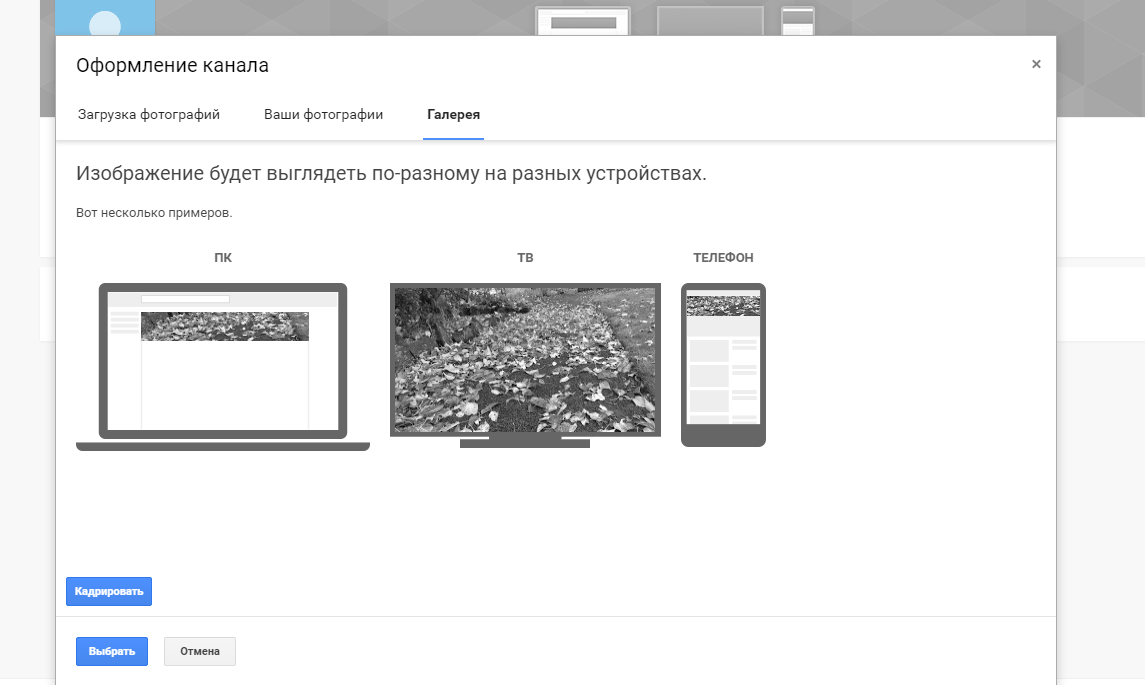
Просто щелкните поле, выберите изображение на своем устройстве и нажмите «Загрузить».
6 советов по созданию эффективных эскизов
эскизов YouTube предоставляют невероятные возможности для творчества. Однако каждый раз может быть сложно создать эффективный эскиз.
Вот шесть советов, с чего начать создание эскизов.
1. Используйте неподвижное изображение из вашего видео
Это самая простая форма эскиза YouTube.
Если вам повезет, вы можете обнаружить, что YouTube автоматически выбрал идеальное неподвижное изображение из вашего видео для использования в качестве значка.
Кроме того, вы можете экспортировать конкретное неподвижное изображение с помощью программного обеспечения для редактирования видео.
Что делать, если вы обновляете старые значки видео YouTube, но у вас нет исходного видео? В этом случае вы всегда можете приостановить видео на понравившемся кадре, сделать видео в полноэкранном режиме, а затем сделать снимок экрана.
Затем вы можете просто использовать изображение или добавить заголовок, как в этом видео из Shopify, которое рассказывает историю часов MVMT.
2.Создать собственную графику
Многие бренды создают эскизы изображений, которые эффективно представляют видеоконтент. Часто это будет включать в себя короткое название, в котором резюмируются основные преимущества видео.
Эти типы значков YouTube будут включать название или логотип бренда.
Вот пример эскиза видео YouTube, который мы сделали для нашего видео, который учит вас, как запустить свою первую рекламную кампанию в Facebook.
3. Объедините видеокадр с графикой
Вы можете комбинировать неподвижное изображение из вашего видео с графическими элементами, чтобы создать действительно привлекающий внимание и привлекательный эскиз YouTube.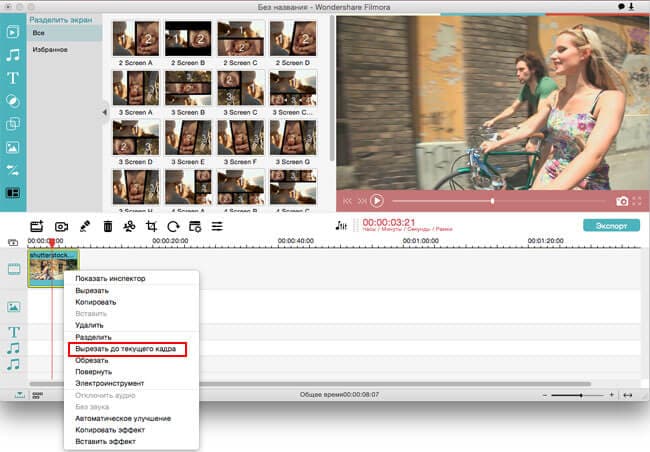
Это популярный вариант для видео с участием людей, например для видеоблога, учебного пособия или ток-шоу.
Вот уменьшенное изображение, которое мы сделали для нашего видео, в котором вы узнаете, как найти хорошего поставщика для прямой поставки.
Это наш фаворит здесь, в Оберло, поскольку он одновременно интересен и заманчив.
4. Напишите привлекательные заголовки
видео на YouTube хороши ровно настолько, насколько хороши их названия — ну, это не совсем так, но название вашего видео на YouTube важно.Также важно включить его в эскиз. Дайте людям понять, о чем будет ваше видео, и постарайтесь привлечь их внимание с помощью тщательно продуманных заголовков.
Например, мы могли бы создать видео о видеомаркетинге и назвать его «Все о видеомаркетинге — Оберло» или хитростью и назвать его «Видеомаркетинг в двух словах: 6 советов по развитию вашего видеомаркетинга в 2020 году». На что бы вы были более склонны нажимать? Второй более бросается в глаза.
5. Избегайте вводящих в заблуждение изображений и названий
При создании эскизов и заголовков можно легко увлечься, особенно при попытке оптимизировать трафик на свой канал YouTube. Это совершенно нормально, но важно контролировать свое творчество, чтобы не создавать вводящие в заблуждение изображения или заголовки.
Например, если ваша миниатюра содержит текст «Как создать потрясающее миниатюру YouTube», но ваше видео содержит шесть основных способов оптимизации миниатюры, контент, который вы продвигаете, вводит в заблуждение.Сделайте свое изображение простым и точным, чтобы увеличить CTR видео.
Также крайне важно не включать изображения, небезопасные для вашей аудитории.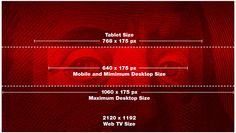 Не используйте чрезмерные, чрезмерные или неприемлемые изображения, поскольку вы не хотите отпугнуть свою целевую аудиторию.
Не используйте чрезмерные, чрезмерные или неприемлемые изображения, поскольку вы не хотите отпугнуть свою целевую аудиторию.
Избегайте использования изображения другого человека, так как использование инструментов обратного поиска изображений может отследить изображение до его владельца и доставить вам массу неприятностей.
6. Тестирование различных дизайнов эскизов
Если вы сомневаетесь в том, какой дизайн значков подходит для вашего канала YouTube, не бойтесь тестировать различные варианты.Выберите дизайн, который вам нравится, выберите видео, которое хорошо работает, измените эскиз на новый дизайн и отслеживайте результаты. Если ваш CTR увеличился после того, как вы изменили изображение миниатюры, то этот дизайн лучше подходит для вашей аудитории, чем предыдущий.
Самое лучшее в тестировании — это то, что вы можете продолжать пробовать разные конструкции, пока вы основываете свои выводы на значимых данных. Если видео получает только один или два клика в неделю или месяц, результаты недостаточно значительны, чтобы что-то доказывать.
Если вам нужно увеличить количество просмотров на YouTube перед тестированием различных эскизов, ознакомьтесь с нашей статьей «16 простых (и бесплатных) способов получить больше просмотров на YouTube», где вы найдете несколько простых для реализации идей.
Существует множество замечательных инструментов, которые помогут вам создать привлекательный дизайн эскизов YouTube.
Вот краткий обзор трех замечательных инструментов дизайна.
1. Создайте эскиз для YouTube с помощью Canva
Подходит для: Обычных пользователей, которым нужен широкий выбор элементов дизайна.
Canva — чрезвычайно популярный онлайн-инструмент для графического дизайна.
Он предоставляет широкий выбор невероятных шаблонов эскизов YouTube, которые помогут вам начать работу. Есть также множество шрифтов, стоковых изображений, значков и иллюстраций, которые помогут воплотить ваши идеи в жизнь.
Лучшая часть?
Canva можно использовать совершенно бесплатно.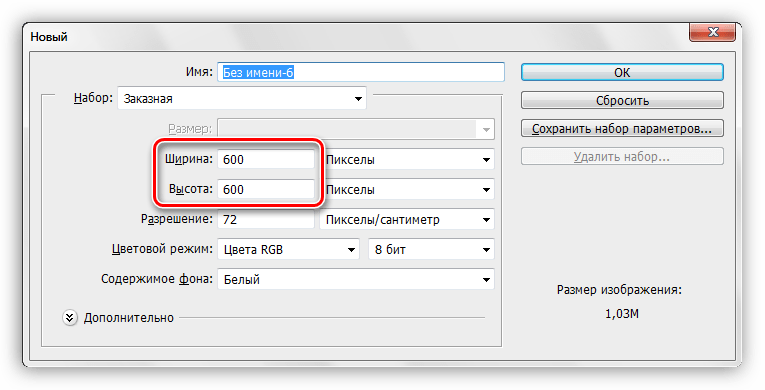 Кроме того, вы получаете 1 ГБ хранилища для фотографий и ресурсов, а также доступ к более чем 8000 шаблонов и бесплатных изображений.
Кроме того, вы получаете 1 ГБ хранилища для фотографий и ресурсов, а также доступ к более чем 8000 шаблонов и бесплатных изображений.
Вы можете обновить за 12 долларов.95 в месяц для доступа к дополнительным функциям, стандартным изображениям, шаблонам и графическим элементам.
2. Создайте эскиз YouTube с помощью FotoJet
Подходит для: Обычных пользователей, которые предпочли бы не создавать новую учетную запись в Интернете.
FotoJet — еще один отличный инструмент для онлайн-дизайна.
Как и Canva, он предоставляет множество шаблонов эскизов YouTube, изображений клипартов и шрифтов, которые можно использовать для создания идеального дизайна.
Однако, в отличие от Canva, вы можете использовать Fotojet бесплатно без регистрации аккаунта.
Если вам нужны дополнительные опции и функции, вы всегда можете перейти на FotoJet Plus за 6,99 долларов в месяц или 39,99 долларов в год.
3. Создание эскизов YouTube с помощью Adobe Spark Post
Подходит для: пользователей Adobe Creative Cloud и тех, кто знаком с другими инструментами дизайна Adobe.
Adobe Spark Post — это семейство мощных профессиональных инструментов для дизайна. В результате у него есть все профессиональные функции, которые вы ожидаете.
Этот редактор также предоставляет набор шаблонов, шрифтов и инструментов композиции.
Ключевым преимуществом Adobe Spark Post является его интеграция с Adobe Creative Cloud.
Итак, если вы уже используете Photoshop для редактирования фотографий или Premiere Pro CC для редактирования видео, имеет смысл хранить все в одном месте.
Однако это удобство имеет свою цену.
Вы можете использовать Adobe Spark Post бесплатно, но при этом на ваших рисунках будет водяной знак.Чтобы удалить это и получить доступ к дополнительным функциям, тарифные планы начинаются с 9,99 долларов в месяц или 99,99 долларов в год.
8 рекомендаций по созданию миниатюр YouTube с примерами
Теперь, когда вы знаете технические детали, давайте посмотрим, как создать значок YouTube, который привлекает внимание людей и убеждает их перейти по ссылке, чтобы посмотреть ваше видео.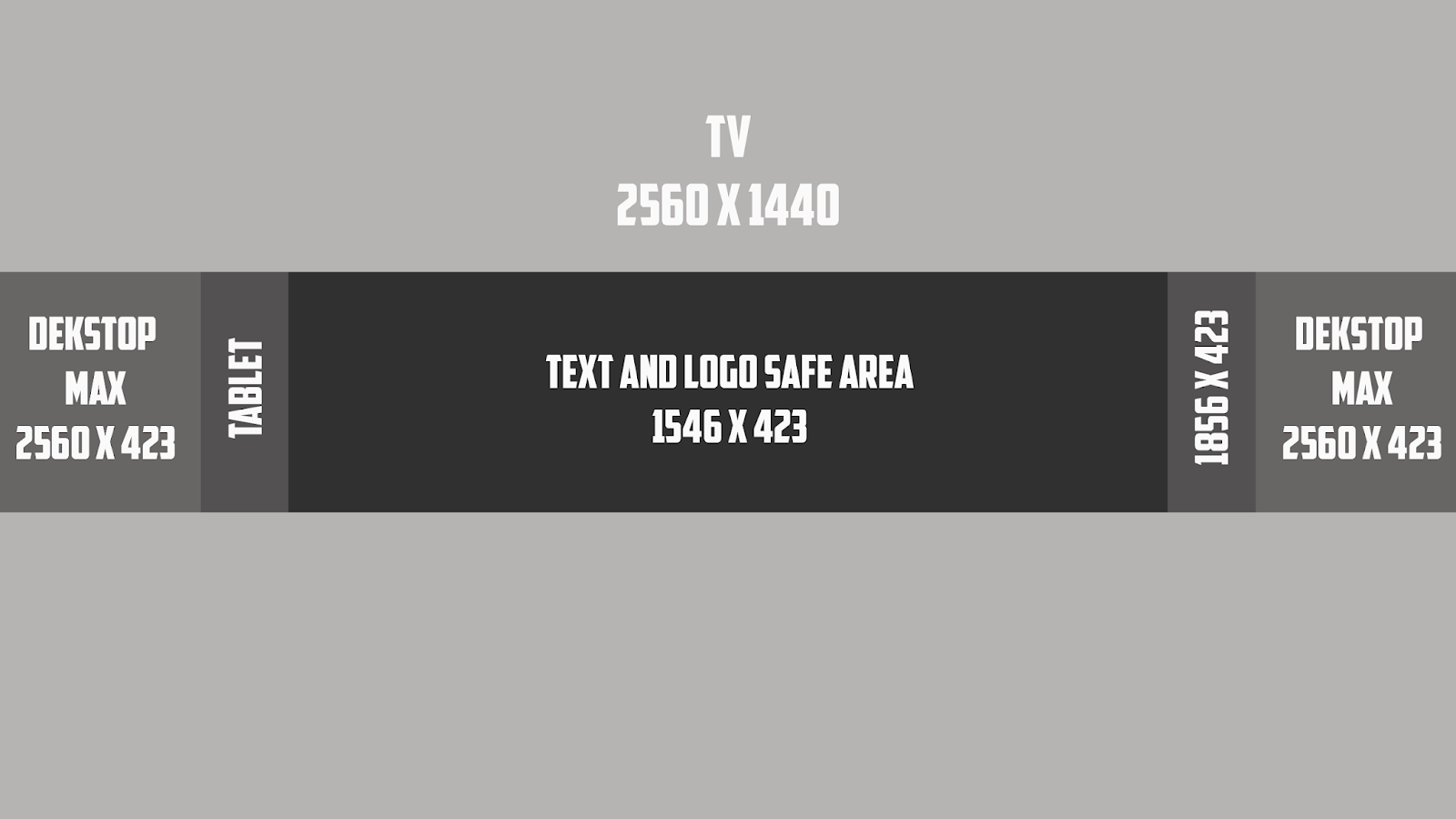
Вот восемь рекомендаций YouTube по уменьшению значков, о которых следует помнить.
1. Ваш эскиз должен точно представлять ваше видео
Перво-наперво. Не вводите зрителей в заблуждение, создавая уменьшенное изображение, которое неточно соответствует вашему видео.
Все ненавидят кликбейт.
Это не только отличный способ рассердить людей, с которыми вы хотите установить прочные отношения, но и навредить своему каналу на YouTube.
Как? Из-за того, что называется «удержанием аудитории».
Удержание аудитории — это показатель YouTube, используемый для определения качества ваших просмотров на YouTube.
Другими словами, этот показатель не зависит от того, сколько просмотров вы получите, а от того, сколько времени ваши зрители тратят на просмотр вашего видео.
Это чрезвычайно важно.
Алгоритм YouTube награждает каналы, которые удерживают зрителей.
Если вы создадите значок YouTube, который вводит пользователей в заблуждение, как только видео начнет воспроизводиться, они поймут, что их обманули, и отключатся.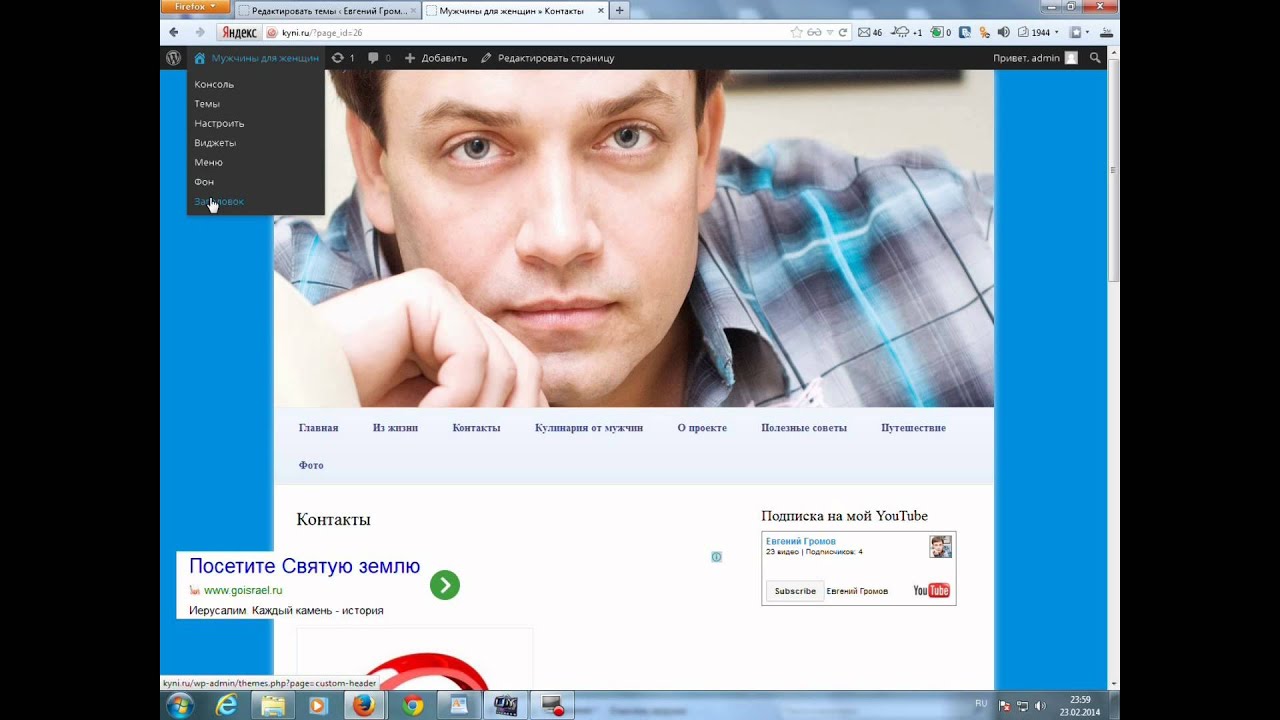
Это серьезно ухудшит показатель удержания аудитории вашего видео, и в результате алгоритм YouTube накажет ваш канал.
Честность — лучшая политика. Убедитесь, что ваши эскизы честно представляют ваши видео.
2. Включите сокращенную версию названия вашего видео
Скорее всего, многие пользователи YouTube будут смотреть на эскизы видео, прежде чем прочитают название или описание видео.
По этой причине полезно включать название вашего видео в сам эскиз.
Однако, поскольку пространство ограничено, часто лучше включать сокращенную версию названия видео.
В приведенном ниже миниатюре для нашего видео-сотрудничества с шестизначным дропшиппером Скоттом Хилсом мы сокращаем название с:
«Дропшиппинг Oberlo со Скоттом Хильсом — как найти 6 фигурок!»
Кому:
«Продукты с шестизначным потенциалом — 2019»
Обратите также внимание на то, что сокращенное название эскиза фокусируется на ключевом преимуществе, которое видео предоставляет зрителям: информация о продуктах с шестизначным потенциалом.
3. Убедитесь, что текст эскиза достаточно велик для Re ad
Выделение ключевого преимущества на миниатюре может существенно повлиять на количество получаемых вами просмотров, но только если пользователи могут читать текст.
Frank Body использует отличные неподвижные изображения из своих видео для создания миниатюр на YouTube, но текст очень маленький.
Это затрудняет чтение текста.
Более того, изображение выше было снято на компьютере — на смартфонах эти эскизы будут отображаться еще меньше.
Из миниатюрных изображений Фрэнка Боди видно, что они намеренно избегают наложения текста на лицо модели. Это имеет смысл, если вы не хотите отвлекать внимание от самого изображения.
Однако в этих случаях может оказаться более эффективным не включать текст.
Просто позвольте изображению говорить.
4. Используйте контрастные цвета, чтобы привлечь внимание
Цвета мощные. Они привлекают взгляд.
Они привлекают взгляд.
Яркие контрастные цвета сделают ваши эскизы YouTube привлекательными и заставят зрителей нажимать на ваши видео.
Более того, контрастные цвета помогают выделить текст, чтобы его было легко читать.
Вот как это делает Гари Вайнерчук.
Поиграйте с разными контрастными цветами, чтобы увидеть, что лучше всего подходит для вашего бренда.
Вы можете даже увеличить насыщенность цвета или контраст вашего эскиза, чтобы цвет действительно выделялся!
5. Используйте пробелы и минус
Многие бренды создают эскизы, которые выглядят загруженными и загроможденными.
Однако иногда меньше значит больше.
В искусстве и дизайне пустое пространство или негативное пространство — это область вокруг и между объектами изображения. Это важный и очень эффективный инструмент дизайна.
Skullcandy использует силу пробелов и негативов в этом чистом и профессиональном эскизе.
Пространство создает профессиональную, гладкую и стильную эстетику.
Французский композитор-классик Клод Дебюсси сказал: «Музыка — это тишина между нотами.”
Поэтому при создании эскизов для YouTube обращайте внимание на расстояние между изображениями.
6. Добавьте логотип вашего бренда
Укрепите присутствие своего бренда в Интернете, включив свой логотип или название компании в значок YouTube.
Мы включаем логотип Oberlo в наши эскизы, как в этом видео, которое мы сделали, раскрывая некоторые из лучших ниш для прямой поставки в 2020 году.
Чтобы создать единообразную эстетику бренда, всегда размещайте свой логотип в одном и том же месте на каждом из ваших миниатюрных изображений.
Gymshark размещает свой логотип в правом верхнем углу миниатюр на YouTube.
Между тем, Vogue всегда помещает свой логотип в нижнем левом углу миниатюр.
7. Будьте последовательны, чтобы развивать сильную эстетику бренда
Как упоминалось выше, последовательность — ключ к развитию сильного бренда.
Поэтому, независимо от того, какой тип эскиза вы решите использовать, сохраняйте единообразие.Это позволит зрителям легко заметить ваши видео при просмотре YouTube.
Это может помочь увеличить просмотры и заинтересованность.
Стремитесь разработать отличительный дизайн эскизов, а затем придерживайтесь его.
Здесь, в Oberlo, мы в основном придерживаемся одного и того же шаблона эскизов YouTube для всех наших видео. Затем мы меняем неподвижное изображение, заголовок и фоновую графику, чтобы все было свежо.
8. Используйте цвета для выделения различных потоков контента
Наиболее успешные стратегии контент-маркетинга будут иметь разные потоки контента, чтобы люди были вовлечены.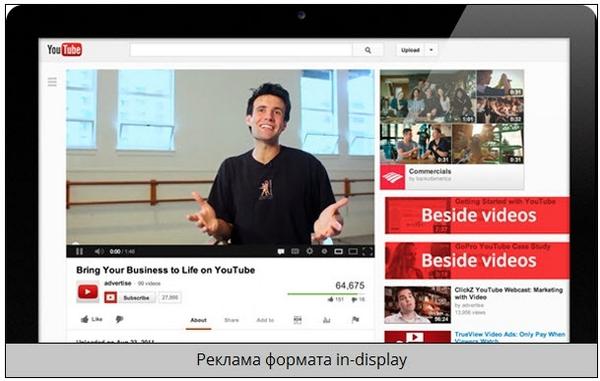
Более того, большинство брендов обнаружат, что они могут разделить свой видеоконтент на несколько категорий.
Какие темы повторяющегося контента у вас есть?
Большинство наших видео попадает в одну из трех категорий: видео с вопросами и ответами, рекомендации по продукту и советы по маркетингу.
Затем мы выделяем цвета для наших миниатюр, чтобы упростить работу нашим зрителям:
- Желтый для еженедельных видео вопросов и ответов.
- Зеленый для рекомендаций по продукту.
- Синий для советов по маркетингу.
Так увеличивайте количество просмотров, помогая зрителям находить видео, которые им больше всего интересны.
Сводка
Ваши эскизы могут помочь или сломать ваши усилия по видеомаркетингу.
Не стоит недооценивать силу привлекательного дизайна, который может привлечь внимание людей и заставить их щелкнуть мышью, чтобы посмотреть ваши видео.
При создании дизайна помните о следующих рекомендациях YouTube:
- Убедитесь, что вы используете идеальный размер эскизов YouTube — 1280 на 720 пикселей.

- Убедитесь, что миниатюра YouTube точно отображает ваш видеоконтент.
- Включите сокращенную версию вашего заголовка в миниатюру YouTube.
- Убедитесь, что текст на миниатюре достаточно большой, чтобы его можно было читать даже на смартфоне.
- Используйте контрастные цвета, чтобы ваши эскизы YouTube выделялись и привлекали внимание.
- Используйте пробелы и минус, чтобы добавить классности вашим эскизам YouTube.
- Разместите логотип вашего бренда на одном и том же месте каждого эскиза.
- Протестируйте несколько различных эскизов YouTube, чтобы найти эффективное изображение.
- Постоянно используйте один и тот же шаблон эскизов YouTube, чтобы создать сильную эстетику бренда.
- Выделите различные потоки контента цветовым кодом, чтобы зрители могли легко определить свой любимый тип видео.
Наконец, не забудьте потратить немного времени на создание отличного дизайна.
Потому что, как однажды сказал американский бейсболист Чарльз Комиски: «Важны мелочи в жизни; это несущественная утечка, которая опустошает самый большой резервуар.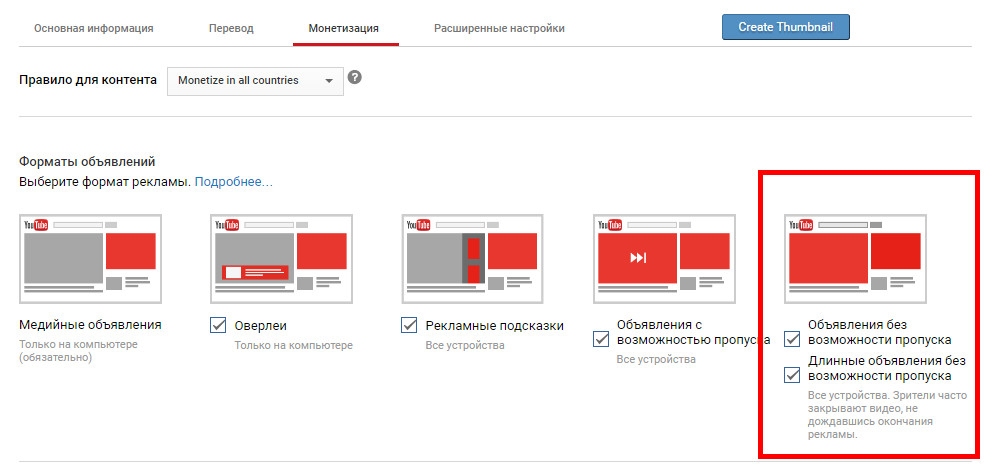 ”
”
Хотите узнать больше?
Руководство по размеру эскизов YouTube (лучшие практики, лучшие примеры)
YouTube — это конкурентное поле битвы для видеомаркетологов. Настолько, что такая, казалось бы, тривиальная вещь, как ваша миниатюра на YouTube, на самом деле может иметь огромное значение для общего успеха ваших видео.
В этой статье мы рассмотрим все, что вам нужно знать о миниатюрах YouTube, от идеальных размеров до передовых методов и примеров, и даже инструментов дизайна, которые могут сделать ваши миниатюры яркими.
Что такое эскизы YouTube?
эскизов YouTube — это изображения предварительного просмотра, представляющие видео. Они дают зрителям намек на то, чего ожидать от видео до того, как они нажимают на него. Вот несколько примеров:
Миниатюрные изображения должны быть , а не случайным кадром из вашего видео. Их следует тщательно выбирать, чтобы привлечь внимание потенциальных зрителей.
Когда люди ищут видео на YouTube, они ищут визуального контента .Таким образом, даже если ваше видео появится с заголовком, названием вашего канала и даже количеством просмотров, большое внимание будет уделяться миниатюре изображения — так что нужно , чтобы выделиться!
Идеальные размеры миниатюр YouTube
Для того, чтобы ваша миниатюра YouTube имела наилучшее впечатление, она должна быть правильного размера. Идеальные размеры миниатюр YouTube следующие:
- Разрешение: 1280 × 720 (с минимальной шириной 640 пикселей)
- Соотношение сторон: 16: 9
- Максимальный размер файла: 2 МБ
Допустимые форматы изображений: JPG, GIF, и PNG.
Как добавить собственный эскиз
Когда вы загружаете видео на YouTube, платформа автоматически сгенерирует для вас три эскиза. Они выбираются случайным образом из видеоконтента и отображаются внизу страницы загрузки:
Как видите, это просто кадры, выбранные из видео.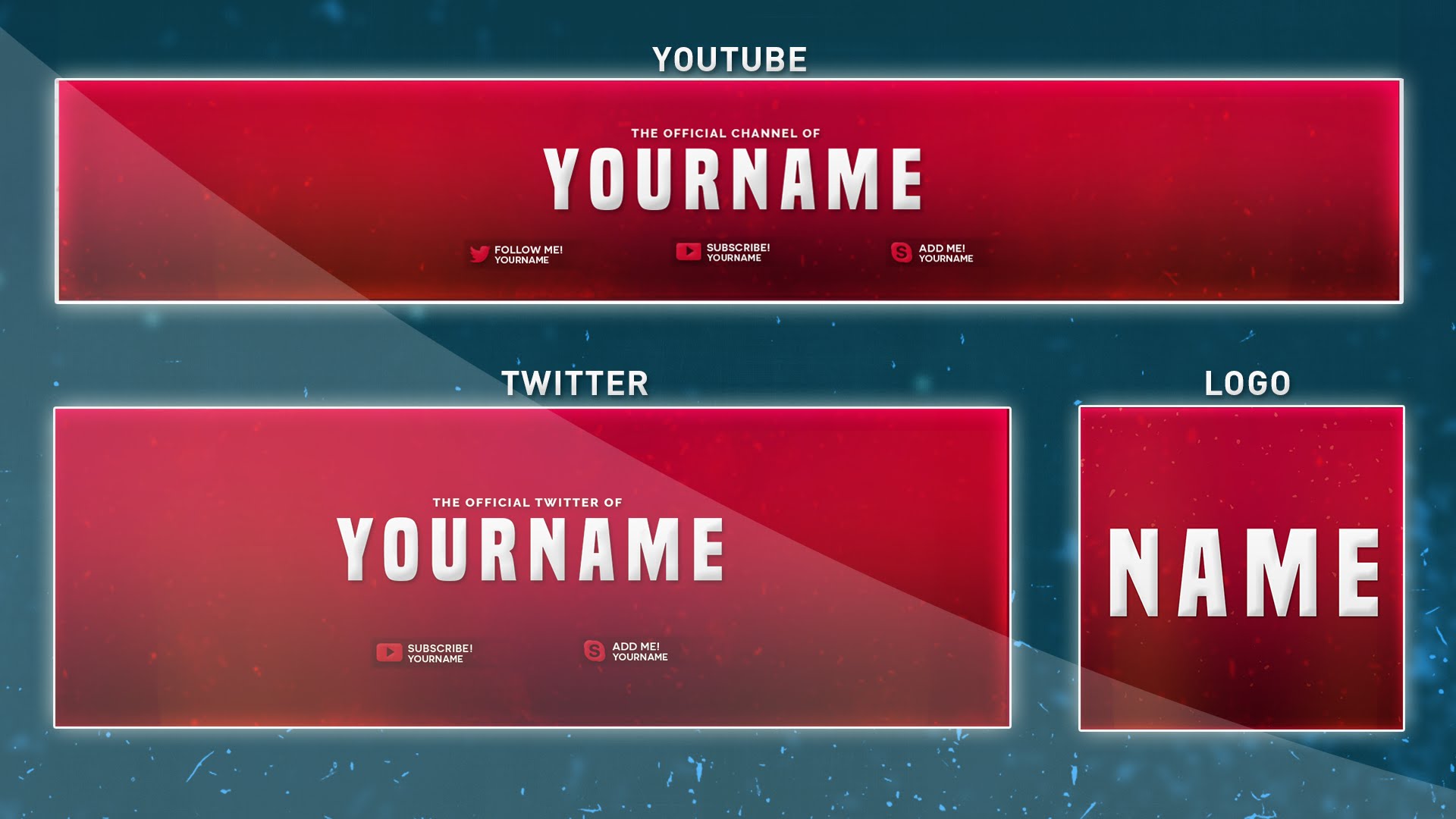 И ни один из них особо не выделяется. Чтобы добавить собственный эскиз, нажмите кнопку настроенного эскиза и загрузите свое изображение. Затем нажмите кнопку «Сохранить изменения», и все готово!
И ни один из них особо не выделяется. Чтобы добавить собственный эскиз, нажмите кнопку настроенного эскиза и загрузите свое изображение. Затем нажмите кнопку «Сохранить изменения», и все готово!
Лучшие практики
На такой конкурентной арене, как YouTube, недостаточно просто знать , как что-то делать.Вы должны знать, как это делать хорошо.
Вот 7 лучших практик для создания миниатюр YouTube…
1. Привлекайте внимание с помощью наложения текста
Добавление текста к миниатюре может помочь привлечь внимание зрителей и дать им быстрое представление о том, о чем будет видео. Это особенно полезно, если вы хотите добавить больше контекста, чем в заголовке. Вот пример:
‘ Fake duck kidney ’ — не лучшее ключевое слово для включения в заголовок вашего видео! Но включение его в эскиз может вызвать любопытство и побудить людей щелкнуть и посмотреть.
2.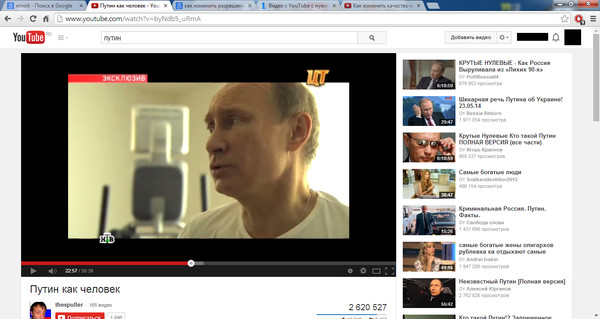 Сделать актуальным
Сделать актуальным
Никто не любит кликбейт. Поэтому убедитесь, что ваши эскизы отражают то, что на самом деле происходит в ваших видео.
Дая потенциальным зрителям намек на то, что они увидят в видео (например, на уменьшенном изображении ниже), вы можете не только побудить их щелкнуть, но и убедиться, что они не будут разочарованы увиденным.
3. Добавьте свой логотип
Включив свой логотип в эскиз, вы можете усилить присутствие вашего бренда, а также повысить вероятность того, что зрители запомнят название вашего бренда.Это не только пригодится, когда они захотят найти вас на YouTube, но также может помочь вам создать сарафанный маркетинг, если они расскажут об этом своим друзьям.
Вместо того, чтобы наклеивать логотип на основное изображение, разместите его в незаметном месте и сохраняйте его согласованность. Логотип Vevo всегда указывается в нижнем левом углу:
. Это нисколько не отвлекает от основного изображения, но сразу дает понять, что Vevo загрузила видео и владеет им.
4. Меньше значит больше
эскизов YouTube довольно маленькие, поэтому важно, чтобы вы не перегружали свое изображение. Это может показаться противоречивым, особенно когда мы также советуем вам включать свой логотип и текстовые наложения, но необходимо соблюдать важный баланс.
Если на экране слишком много всего, что происходит на экране, то ваш эскиз может отвлекать людей, а не привлекать их. А это противоположно тому, чего вы хотите!
5.Делать людей любопытными
Миниатюра — главный аргумент в пользу вашего видео. Часто это разница между людьми, которые смотрят ваше видео или другое (возможно, созданное конкурентом).
Если ваши значки вызывают у людей любопытство, они с большей вероятностью нажмут на видео. Вы можете вызвать любопытство с помощью боевых снимков, например:
Или, если в вашем видео нет интересных кадров действий, вы можете создать эскиз с графикой, которая вызовет интерес у потенциальных зрителей:
6. Тестовое задание! Тестовое задание! Тестовое задание!
Тестовое задание! Тестовое задание! Тестовое задание!
Когда дело доходит до создания эскиза Youtube, возможности практически безграничны. Есть только один способ узнать, что работает, а что нет, — это пройти тестирование.
Чтобы узнать, на что реагируют ваши зрители, меняйте значки местами каждые пару недель и измеряйте разницу в просмотрах. Вы можете обнаружить, что получаете больше просмотров видео с текстом на миниатюре, но зачем останавливаться на достигнутом? Вы можете настроить размер текста, шрифт, цвет и так далее!
Здесь нет ничего правильного или неправильного.Все дело в тестировании и выяснении того, что предпочитают ваши зрители.
7. Будьте последовательны
Consistency поможет зрителям идентифицировать ваши видео среди множества результатов на их главной странице YouTube или на экране результатов поиска. И это также поможет усилить присутствие вашего бренда на платформе. Взгляните на этот пример:
Это особенно хорошая идея, если вы уже протестировали свои значки видео и знаете, что лучше всего подходит для вашего канала.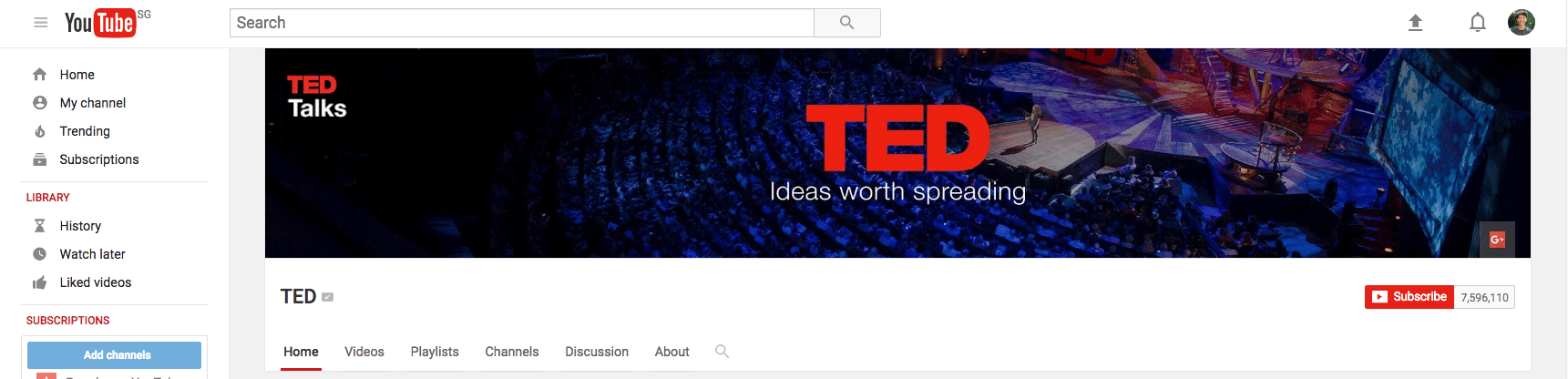
Отличные примеры миниатюр
Теперь, когда у вас есть несколько передовых практик, давайте рассмотрим их в действии.Вот 5 примеров отличных миниатюр…
1. НПЗ 29
Refinery29 — это бренд образа жизни, ориентированный на женщин, с каналом на YouTube, который охватывает все, от беззаботных видеороликов о обычном макияже до ярких мини-документальных фильмов о женщинах из бедных стран.
Несмотря на то, что их видеоконтент очень разнообразен, их эскизы всегда одинаковы. Они показывают кадр с женщиной из видео и их логотип в нижнем левом углу:
Как мы упоминали выше, включение вашего логотипа в миниатюры важно, поскольку это помогает укрепить присутствие вашего бренда на YouTube.
Вот ключевое слово, по которому Refinery29 занимает первое место в рейтинге:
Это спорная тема, и образ женщины, смотрящей прямо в камеру во время стрижки, заставляет задуматься. У других результатов по этому ключевому слову не так много просмотров:
Как видите, миниатюры не имеют такого же эффекта.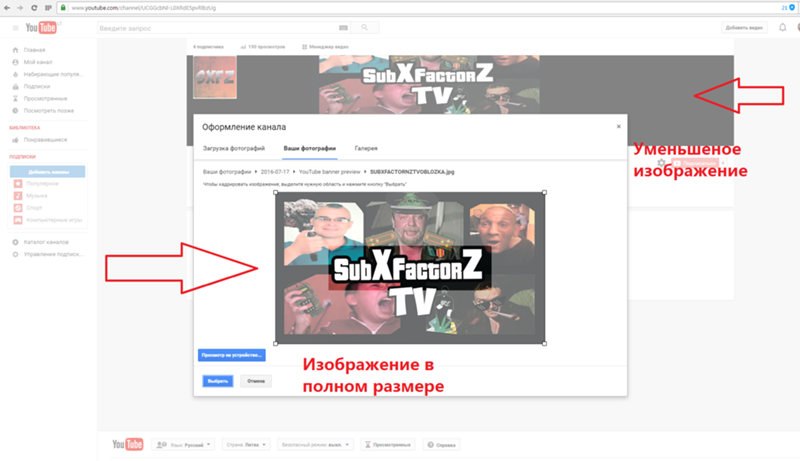 Большинство из них — это просто кадры из видео, и этого недостаточно, чтобы вызвать любопытство зрителей.
Большинство из них — это просто кадры из видео, и этого недостаточно, чтобы вызвать любопытство зрителей.
2.Йога с Адриеном
Yoga with Adriene — это сообщество йоги, которое публикует бесплатные онлайн-уроки йоги для всех уровней. Йога с Адриен настолько успешна, что, когда вы вводите слово «йога» на YouTube, видео с канала появляются в первых 10 результатах! А может секрет в миниатюрах…
Вот типичный эскиз йоги с Адриен:
В нем есть инструктор, Адриен, в средней позе, а также большой жирный текст, объясняющий, что происходит в видео.Другие видео, которые ранжируются по тому же ключевому слову, бледнеют для сравнения:
Да, инструкторы позируют, но на экране нет текста (кроме названия видео в первом). Наложение текста помогает миниатюрам выделяться среди других и привлекать внимание зрителей.
Йога с Адриеном тоже практикует последовательность. Все видео имеют одинаковую структуру — инструктор в центре и большой жирный текст вокруг нее:
И, с более чем 5 миллионами подписчиков, похоже, это здорово!
3.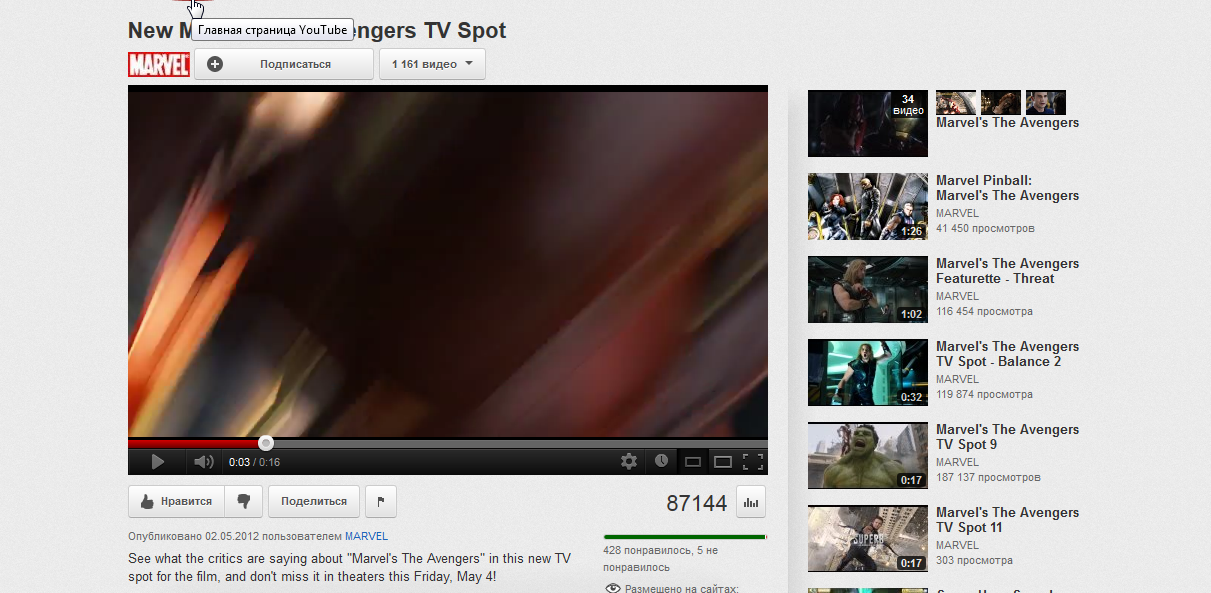 Инфографика показывает
Инфографика показывает
The Infographics Show создает анимационные видеоролики о всевозможных интересных фактах и историях.
Их эскизы всегда яркие и красочные и включают сокращенную версию заголовка видео, которая может заинтересовать потенциальных зрителей:
Эта формула помогает им выделиться в результатах поиска. Вот ключевое слово, по которому они занимают первое место:
А вот еще несколько видео, которые ранжируются по тому же ключевому слову:
Эти миниатюры, конечно, неплохие, но они не так привлекательны, как у The Infographics Show.И это очевидно при сравнении количества просмотров каждого видео.
4. Ред Булл
У Red Bull давно есть маркетинговая стратегия, которой можно позавидовать. Они известны сумасшедшими рекламными трюками, такими как Red Bull Space Dive, и созданием потрясающего видеоконтента, который люди хотят, чтобы смотрели. Их канал на YouTube насчитывает почти 9 миллионов подписчиков!
На их миниатюрах часто изображены боевые кадры, на которые практически невозможно щелкнуть. Вот поиск на YouTube по ключевому слову «фриранс в Венеции»:
Вот поиск на YouTube по ключевому слову «фриранс в Венеции»:
Миниатюра Red Bull передает эту тему — мы видим, как кто-то прыгает. В конкурирующих видео по этому ключевому слову не отображаются боевые кадры, и у них не так много просмотров:
5. Создатели DIY
DIY Creators нацелен на любителей DIY, которые хотят улучшить свои навыки и изучить новые. Поскольку видео в основном ориентированы на то, как делать, многие значки показывают, как будет выглядеть готовый продукт:
Это действует как стимул, побуждающий людей нажимать на видео, потому что они видят, насколько потрясающим оказался проект, и хотят знать, как они могут этого достичь.
Изображения чистые, последовательные и подчеркивают, что проект «Сделай сам» является единственным фокусом.
Лучшие создатели миниатюр на YouTube
Необязательно быть гением в дизайне, чтобы создавать потрясающие миниатюры. Есть несколько отличных инструментов дизайна, которые упрощают…
1. Canva
Canva
Когда вы впервые открываете Canva, вы можете искать миниатюры YouTube и находить готовые к использованию мгновенные шаблоны:
Однако, если вы хотите сделать свои эскизы более личными (, и мы рекомендуем вам это сделать! ), вы можете загрузить свои собственные изображения:
И обновите фон и шрифт в соответствии с рекомендациями вашего бренда.В Canva есть сотни бесплатных шрифтов на выбор, и вы можете вводить шестнадцатеричные коды, чтобы выбрать любой цвет фона.
У них также есть в продаже более 2 миллионов активов. Так что, если у вас нет графики для добавления к эскизу, вы можете выбрать из их обширной библиотеки:
Canva бесплатна и проста в использовании с простой функцией перетаскивания. Однако стоит отметить, что некоторые ресурсы бесплатны только для премиум-пользователей. Пользователи бесплатного плана должны будут заплатить небольшую плату за использование этих активов.
2. Snappa
С помощью Snappa вы можете мгновенно создавать изображения для любой платформы социальных сетей — размеры генерируются автоматически. Чтобы сделать эскиз YouTube, просто нажмите кнопку:
Чтобы сделать эскиз YouTube, просто нажмите кнопку:
После этого у вас будет возможность создать эскиз с нуля или выбрать один из их шаблонов.
Все шаблоны можно настраивать, поэтому не беспокойтесь, если ни один из них не бросится вам в глаза. Snappa предлагает на выбор более миллиона бесплатных фотографий с высоким разрешением, а также множество графических изображений, форм и шрифтов:
Это полностью перетаскивание, поэтому можно легко создать идеальный эскиз всего за несколько секунд:
Когда вы будете довольны, просто загрузите эскиз в формате PNG с высоким разрешением.
3. Visme
Visme — это бесплатный инструмент для дизайна, который вы можете использовать для создания всего, от инфографики до печатных форм и, конечно же, эскизов YouTube. Чтобы начать, перейдите на вкладку социальной графики:
Затем щелкните YouTube. Вы можете создать обложку для канала или обложку для видео. Для создания значка вам нужно будет нажать на обложки для видео:
Как и другие инструменты дизайна, вы можете выбрать один из настраиваемых шаблонов или создать собственный эскиз с нуля:
Настроить шаблоны легко, хотя выбор графики и шрифтов кажется более ограниченным, чем другие упомянутые инструменты:
Есть лота графики, доступной только для премиум-членов, но стоимость этого начинается с 25 долларов в месяц:
Также стоит отметить, что бесплатные участники могут загружать свои эскизы только в формате JPG, а не в формате PNG.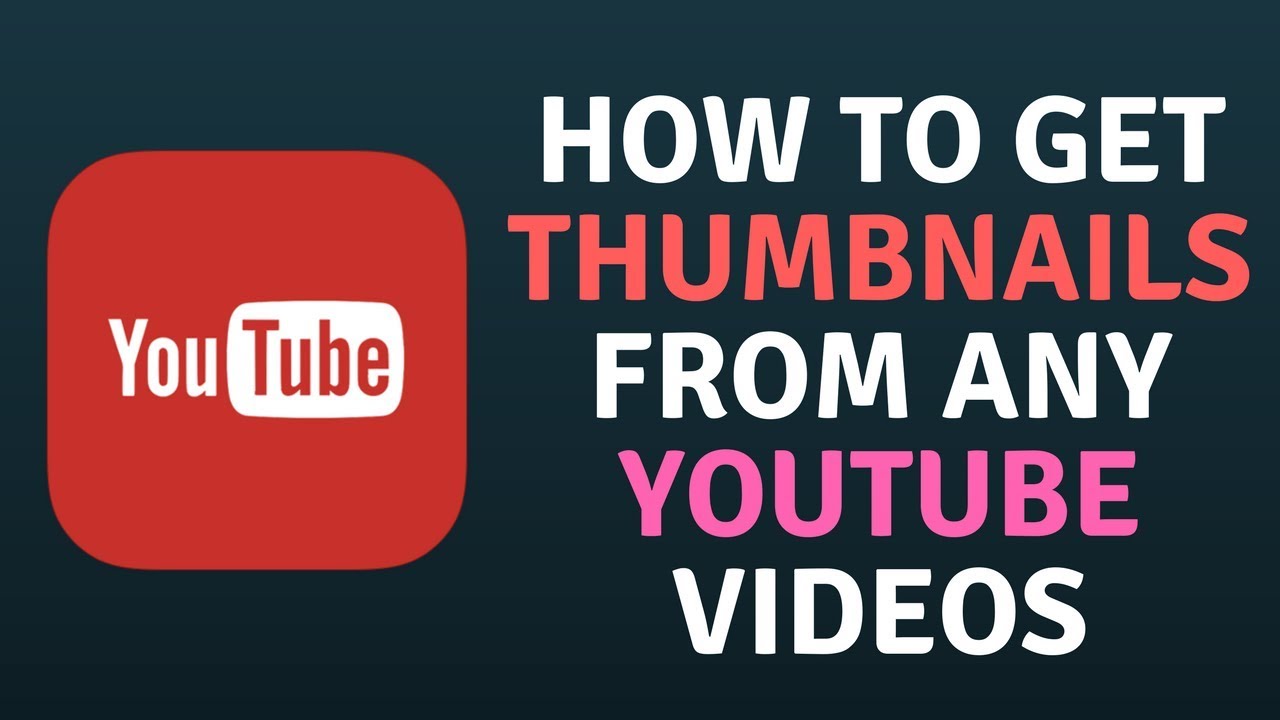
Заключительные мысли
Если вы серьезно относитесь к видеомаркетингу (, а вам должно быть! ), то YouTube — это канал, для освоения которого вам нужно .
Указателей в этой статье должно быть достаточно, чтобы вы стали мастером миниатюр … но как насчет ваших баннеров на YouTube?
Не волнуйтесь. У нас есть для вас что-то интересное: Руководство по размеру и размеру баннеров YouTube, 2019 г.
Шпаргалка подля каждой сети
Размеры изображений в социальных сетях, кажется, постоянно меняются .
В один прекрасный момент у вас есть идеальная титульная страница для вашей учетной записи. На следующем этапе его размер был изменен, и он выглядит неправильным и пиксельным.
Не помогает то, что информацию об официальных размерах и размерах изображений найти труднее, чем гражданское обсуждение политики в Facebook.
Но это несложно, если вы обратитесь к этому руководству по размерам изображений в социальных сетях!
Ниже приведены самые последние размеры изображений в социальных сетях по состоянию на 2021 год.
Бонус: получите всегда актуальную шпаргалку по размеру изображений в социальных сетях. Бесплатный ресурс включает рекомендуемые размеры фотографий для каждого типа изображений во всех основных сетях.
Почему важно правильно подбирать размеры изображений в социальных сетях?
Когда ваш бренд создает отличный визуальный контент для социальных сетей, многое нужно сделать.
Вы должны убедиться, что используемые вами изображения не нарушают законы об авторском праве. Если у вас нет оригинальных изображений, вам нужно найти высококачественные стоковые фотографии. И вам нужно выяснить, какие инструменты могут помочь улучшить ваши изображения в социальных сетях.
Кроме того, вам нужно правильно выбрать размер изображений в социальных сетях. И это действительно важно, потому что:
- Это позволяет избежать пикселизации и неудобного растяжения изображения. И избегая этого, ваши изображения будут выглядеть профессионально.

- Ваши фотографии будут оптимизированы для каждой ленты социальных сетей. Это может помочь увеличить вовлеченность.
- Это гарантирует, что ваша аудитория увидит фотографию полностью. Неправильный размер может помешать рекламе вашего бренда.
- Он может защитить ваш контент в будущем. Знание размеров изображений в социальных сетях может означать, что в будущем для вашего бренда будет меньше работы, когда сеть снова изменит способ отображения изображений.
Кроме того, бренды, использующие инструмент фоторедактора Hootsuite, могут изменять размер и редактировать изображения в социальных сетях прямо в Composer. Находясь в Composer, загрузите изображение и щелкните Edit Image , чтобы запустить инструмент. И это упрощает обрезку и изменение размера изображений для каждого конкретного социального канала.
Вот как это работает:
youtube.com/embed/au3kLSZyoQk?feature=oembed» frameborder=»0″ allow=»accelerometer; autoplay; clipboard-write; encrypted-media; gyroscope; picture-in-picture» allowfullscreen=»»/>
Быстрые размеры изображений в социальных сетях
Мы более подробно рассмотрим каждую сеть ниже, но это изображение включает размеры изображений социальных сетей, которые вы, вероятно, просматриваете чаще всего.
Размер изображений в Instagram
Instagram поддерживает горизонтально и вертикально ориентированные изображения. Он также по-прежнему поддерживает квадратные изображения, чем была известна платформа при первом запуске.
Это расширяет возможности вашего бренда. Но это также затрудняет настройку размеров изображения. Следуйте этим рекомендациям, чтобы ваши изображения выглядели наилучшим образом.
Размер фото профиля Instagram: 320 x 320 пикселей
фотографий профиля Instagram хранятся с разрешением 320 x 320 пикселей, поэтому обязательно загружайте изображение наименьшего размера.
Несмотря на то, что размеры указаны в квадратном формате, фотографии профиля Instagram отображаются в виде круга. Убедитесь, что все элементы, на которых вы хотите сфокусироваться, расположены по центру, чтобы они не обрезались.
Размер изображений Instagram для фотографий в ленте:
- Пейзаж: 1080 x 566 пикселей
- Портрет: 1080 x 1350 пикселей
- Квадрат: 1080 x 1080 пикселей
- Поддерживаемые соотношения сторон: Любые значения от 1,91: 1 до 4: 5
- Рекомендуемый размер изображения: Ширина 1080 пикселей, высота от 566 до 1350 пикселей (в зависимости от того, является ли изображение альбомным или портретным)
Советы:
- Если вы хотите, чтобы ваши изображения лучше всего смотрелись в Instagram, постарайтесь загрузить изображение шириной 1080 пикселей.
- Когда вы делитесь изображением Instagram размером более 1080 пикселей, Instagram уменьшит его до 1080 пикселей.

- Если вы поделитесь фотографией с разрешением ниже 320 пикселей, Instagram увеличит ее размер до 320 пикселей.
- Если ширина вашего изображения составляет от 320 до 1080 пикселей, Instagram сохранит его в исходном разрешении, «пока соотношение сторон фотографии составляет от 1,91: 1 до 4: 5 (высота от 566 до 1350 пикселей при ширине 1080 пикселей) ».
- Если ваше загруженное изображение Instagram имеет другое соотношение сторон, платформа автоматически обрежет вашу фотографию в соответствии с поддерживаемым соотношением сторон.
Ресурс: Узнайте, как профессионально редактировать фотографии в Instagram.
Размер изображений в Instagram для миниатюр:
- Размер дисплея: 161 x 161 пиксель
- Рекомендуемый размер загрузки: 1080 пикселей в ширину
Советы:
- Помните, что Instagram хранит версии этих миниатюр размером до 1080 x 1080.

- Чтобы обеспечить соответствие вашего фида Instagram требованиям будущего и избежать пикселизации, загружайте изображения максимально большого размера.
Instagram Stories размер изображения: 1080 x 1920 пикселей
Советы:
- Это соотношение сторон 9:16.
- Загрузка изображения с меньшим размером пикселя (но с тем же соотношением сторон) означает, что история быстро буферизуется.
- Если вы не используете это соотношение, история может отображаться со странной обрезкой, масштабированием или оставлять большие участки экрана пустыми.
- Instagram Reels используют тот же размер.
Ресурс: Поднимите свои истории в Instagram на новый уровень с помощью этих бесплатных шаблонов.
Размер изображения карусели в Instagram:
- Пейзаж: 1080 x 566 пикселей
- Портрет: 1080 x 1350 пикселей
- Квадрат: 1080 x 1080 пикселей
- Соотношение сторон: горизонтальное (1,91: 1), квадратное (1: 1), вертикальное (4: 5)
- Рекомендуемый размер изображения: Ширина 1080 пикселей, высота от 566 до 1350 пикселей (в зависимости от того, является ли изображение альбомным или портретным)
IGTV Размеры:
- 1080 x 1920 пикселей
- Это соотношение сторон 9:16.

- Фото на обложке: 420 x 654 пикселя
Размеры изображений для рекламы в Instagram:
- Пейзаж: 1080 x 566 пикселей
- Квадрат: 1080 x 1080 пикселей
- Минимальная ширина: 320 пикселей
- Максимальная ширина: 1080 пикселей
- Поддерживаемые соотношения сторон: Любые значения от 1,91: 1 до 4: 5
Советы:
Размеры изображений для рекламы в Instagram Stories: 1080 x 1920 пикселей
Советы:
Размер изображений Twitter
твитов, содержащих изображения, постоянно получают больше кликов, больше лайков и ретвитов, чем твиты без изображений.Фактически, вероятность заинтересованности твитов с визуальным содержанием в три раза выше.
Итак, выбор правильных изображений и создание отличного визуального контента для Twitter имеет значение. И, конечно же, это включает в себя правильные размеры изображений Twitter.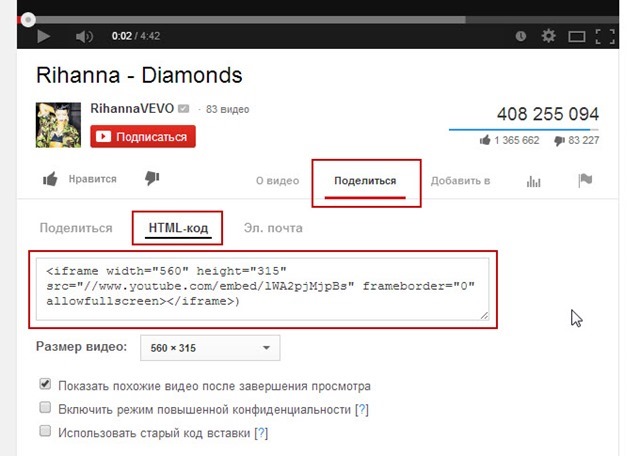
Размер изображения Twitter для фотографий профиля: 400 x 400 (рекомендуется)
- Минимальный размер изображения : 200 на 200 пикселей
- Максимальный размер файла: 2 МБ
Размер изображения Twitter для фотографий заголовка: 1500 x 500 пикселей (рекомендуется)
Советы:
- Чтобы изображение соответствовало требованиям будущего, лучше использовать максимальный размер.
- Изображения заголовков обрезаются до соотношения сторон 3: 1.
- Имейте в виду, что способ отображения изображений заголовков меняется в зависимости от используемого монитора и браузера.
Размеры изображений Twitter для фотографий In-Stream: 1024 x 512 пикселей (рекомендуется)
- Минимальный размер: 440 x 220 пикселей
- Рекомендуемое соотношение сторон: 16: 9
- Поддерживаемые форматы: GIF, JPG и PNG
- Максимальный размер файла: До 5 МБ для фотографий и GIF на мобильных устройствах.
 До 15 МБ в Интернете.
До 15 МБ в Интернете.
Размер изображения карты Twitter:
Twitter распознает, когда твит содержит URL. Затем Twitter сканирует этот веб-сайт, извлекая контент, включая изображение Twitter для сводной карточки. (Кстати, вот как это все работает.)
- Минимальный размер: 120 x 120 пикселей
- Поддерживаемые форматы : GIF, JPG, PNG
- Максимальный размер файла: 1 МБ
Советы:
- Вы можете проверить, как будет выглядеть ваша сводная карточка в Твиттере, и просмотреть предварительный просмотр с помощью средства проверки карты.
- Существует целый ряд различных карточек Twitter, а также различных размеров. Помимо обычных сводных карточек, есть сводные карточки с большими изображениями, карточки приложений и карточки игроков.
Размеры изображений Twitter для автопарков: 1080 x 1920 пикселей
Советы:
Twitter Размеры изображений для рекламы:
- Твиты с одним и несколькими изображениями: Минимум 600 x 335 пикселей, но для достижения наилучших результатов используйте изображения большего размера.

- Изображение карточки веб-сайта: 800 x 418 пикселей для 1.Соотношение сторон 91: 1. 800 x 800 для формата изображения 1: 1. Максимальный размер файла 20 МБ.
- Изображение карточки приложения: 800 x 800 пикселей для соотношения сторон 1: 1. 800 x 418 пикселей для соотношения сторон 1,91: 1. Максимальный размер файла 3 МБ.
- Карусели: 800 x 800 пикселей для соотношения сторон 1: 1. 800 x 418 пикселей для соотношения сторон 1,91: 1. Максимальный размер файла 20 МБ для 2-6 карточек изображений.
- Карта прямого сообщения: 800 x 418 пикселей для соотношения сторон 1,91: 1. Максимальный размер файла 3 МБ.
- Карточка разговора: 800 x 418 пикселей для 1.Соотношение сторон 91: 1. Максимальный размер файла 3 МБ.
Ресурс: Здесь вы найдете дополнительную информацию о том, как размещать рекламу в Twitter.
Facebook размер изображений
Facebook постоянно обновляет свой дизайн и размеры изображений. Лучшая стратегия для будущего контента вашего бренда — всегда загружать изображения самого высокого качества. Для достижения наилучших результатов придерживайтесь рекомендуемых Facebook форматов файлов.
Лучшая стратегия для будущего контента вашего бренда — всегда загружать изображения самого высокого качества. Для достижения наилучших результатов придерживайтесь рекомендуемых Facebook форматов файлов.
Размеры изображения Facebook для фотографий профиля: 170 x 170 пикселей (на большинстве компьютеров)
Изображение вашего профиля в Facebook будет отображаться на рабочем столе с разрешением 170 x 170 пикселей.Но на смартфонах он будет отображаться как 128 x 128 пикселей.
Размер изображения Facebook для обложки: 851 x 315 пикселей (рекомендуется)
- Размер экрана рабочего стола: 820 x 312 пикселей
- Размер дисплея смартфона: 640 x 360 пикселей
- Минимальный размер: 400 x 150 пикселей
- Идеальный размер файла: Менее 100 КБ
Советы
- Чтобы избежать сжатия или искажения, загрузите файл JPG или PNG.
- Используйте рекомендуемые размеры в пикселях для максимально быстрой загрузки.

- Изображения профиля и обложки с логотипами или текстом лучше всего работают при загрузке в виде файла PNG.
- Не перетаскивайте для изменения положения после загрузки обложки.
Ресурс: Получите больше советов по созданию отличных обложек для Facebook.
Facebook размеров изображений для публикаций и фотографий на временной шкале:
Facebook автоматически изменяет размер и форматирует ваши фотографии при их загрузке, чтобы шкала времени была шириной 500 пикселей и соответствовала размеру 1.Соотношение сторон 91: 1.
Но избегайте пикселизации или медленной загрузки, запоминая эти размеры:
- Рекомендуемый размер: 1200 x 630 пикселей
- Минимальный размер: 600 x 315 пикселей
Советы:
- Если вы публикуете от 2 до 10 изображений в публикации вашего бренда на Facebook с помощью карусели, изображения должны иметь размер 1200 x 1200.

- Это соотношение 1: 1.
Размеры изображения Facebook для фотографий обложки мероприятия: 1200 x 628 пикселей (рекомендуется)
подсказок
Размер изображения Facebook для панорамы или 360 фото:
подсказок
- Facebook автоматически распознает и обрабатывает эти изображения на основе «специфичных для камеры метаданных, найденных на фотографиях, сделанных с помощью устройств с поддержкой 360 °.”
- Файлы для этих изображений Facebook могут иметь размер до 45 МБ для JPEG или 60 МБ для PNG.
- Facebook рекомендует использовать JPEG для панорамных снимков и следить за тем, чтобы размер файлов не превышал 30 МБ.
Размеры изображений Facebook для историй Facebook: 1080 x 1920 пикселей (рекомендуется)
подсказок
- Facebook Истории занимают весь экран телефона. Это соотношение сторон 9:16.
- Не выбирайте изображение с шириной менее 500 пикселей.
- Для историй с текстом оставьте 14% верхнего и нижнего края без текста.
 (Это 250 пикселей.) Таким образом, призыв к действию не будет перекрываться фотографией или кнопками профиля вашего бренда.
(Это 250 пикселей.) Таким образом, призыв к действию не будет перекрываться фотографией или кнопками профиля вашего бренда.
Facebook Размеры изображений для рекламы:
- Размеры для объявлений в ленте Facebook: Минимум 1080 x 1080 пикселей. Минимальный размер 600 х 600 пикселей. Соотношение 1,91: 1 к 1: 1. Максимальный размер файла 30 МБ.
- Размеры для рекламы в правом столбце Facebook: Минимум 1080 x 1080 пикселей. Минимальный размер 254 x 133 пикселей. Соотношение 1: 1. (Помните: это формат рекламы только для настольных ПК.)
- Размеры изображений Facebook для мгновенных статей: Минимум 1080 x 1080 пикселей. Соотношение 1,91: 1 к 1: 1. Максимальный размер файла 30 МБ.
- Размеры изображений для рекламы Facebook Marketplace: Минимум 1080 x 1080 пикселей. Соотношение 1: 1. Максимальный размер файла 30 МБ.
- Размеры изображений для поиска в Facebook: Минимум 1080 x 1080 пикселей.
 Минимальный размер 600 х 600 пикселей. Соотношение 1,91: 1 к 1: 1. Максимальный размер файла 30 МБ.
Минимальный размер 600 х 600 пикселей. Соотношение 1,91: 1 к 1: 1. Максимальный размер файла 30 МБ. - Размеры изображений Facebook для рекламных сообщений: Минимум 1080 x 1080 пикселей.Соотношение 1,91: 1 к 1: 1. Максимальный размер файла 30 МБ.
- Размеры для объявлений в почтовом ящике Messenger: Минимум 1080 x 1080 пикселей. Соотношение 1: 1. Минимальный размер 254 x 133 пикселей. Максимальный размер файла 30 МБ.
- Размеры объявлений в Messenger Stories: Минимум 1080 x 1080 пикселей. Соотношение 9:16. Минимальная ширина 500 пикселей.
Ресурс: Подробнее о том, как размещать рекламу на Facebook.
LinkedIn размеры изображений
Когда вы используете LinkedIn для бизнеса — будь то через ваш личный профиль или страницу компании — соединение ваших обновлений LinkedIn с изображениями постоянно увеличивает количество комментариев и публикаций.
Для достижения наилучших результатов придерживайтесь указанных ниже размеров.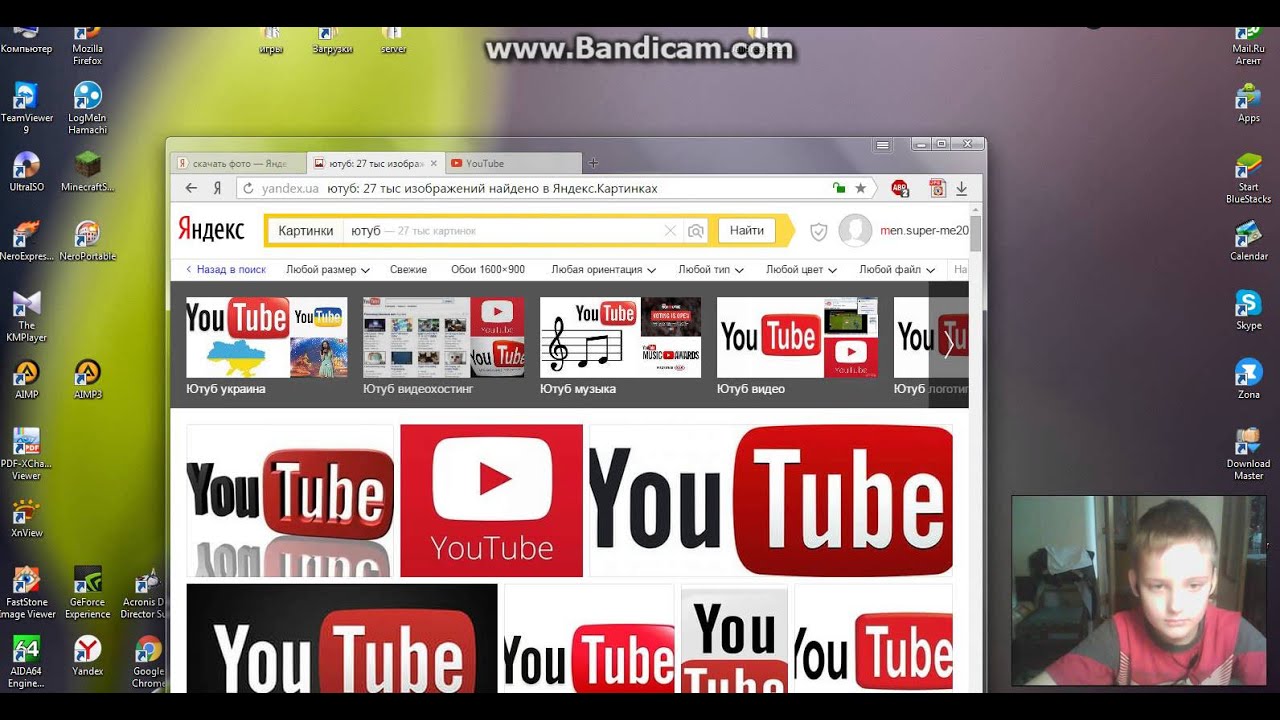 И всегда обязательно просматривайте свой профиль и контент на нескольких устройствах перед завершением.
И всегда обязательно просматривайте свой профиль и контент на нескольких устройствах перед завершением.
LinkedIn размеры изображений для фотографий профиля: 400 x 400 пикселей или больше (рекомендуется)
подсказок
- LinkedIn может размещать фотографии размером до 7680 x 4320 пикселей.
- И он может обрабатывать файлы размером до 8 МБ, поэтому загружайте файлы максимально большого размера, чтобы обеспечить соответствие требованиям будущего.
LinkedIn размеры изображений для обложек профиля: 1584 x 396 пикселей (рекомендуется)
подсказок
- Убедитесь, что размер файла меньше 8 МБ.
- Обложка на мобильном устройстве и на компьютере обрезается по-разному. Перед завершением обязательно просмотрите свой профиль на обоих типах дисплеев.
Размер изображений в LinkedIn для страниц компании:
- Размер логотипа компании: 300 x 300 пикселей
- Размер изображения обложки страницы: 1128 x 191 пикселей
- Размер основного изображения вкладки Life: 1128 x 376 пикселей
- Размер изображения пользовательских модулей вкладки Life: 502 x 282 пикселя
- Life tab фотографии компании размеры изображения: 900 x 600 пикселей
- Квадратный логотип: Минимум 60 x 60 пикселей
Советы
- При размещении обновлений изображений на странице вашей компании обязательно используйте изображения PNG или JPG.

- Используйте соотношение сторон 1,91: 1.
- Идеально подходят изображения 1200 x 628 пикселей.
- Этот размер изображения LinkedIn также применяется к страницам LinkedIn Showcase.
Размеры изображений LinkedIn для изображений ссылок в сообщениях блога: 1200 x 627 пикселей (рекомендуется)
Пользовательский размер изображения LinkedIn для публикации ссылки в обновлении: 1200 x 627 пикселей (рекомендуется)
При вставке URL-адреса в обновление автоматически сгенерированное изображение эскиза может появиться в предварительном просмотре, если оно доступно, вместе с заголовком статьи или веб-сайта.
Но вы можете настроить его, щелкнув значок Image под текстовым полем и выбрав фотографию на своем компьютере.
Советы:
- Изображение должно иметь соотношение сторон 1,91: 1.
- Более чем минимум 200 пикселей в ширину.
- Если ширина изображения меньше 200 пикселей, оно появится в виде эскиза в левой части сообщения.

LinkedIn Stories Размеры изображений:
- Соотношение сторон: 9:16
- Разрешение: 1080 x 1920 пикселей
- Типы файлов: JPEG и PNG
Советы:
- Вы можете сохранять отдельные сообщения из истории в течение 24 часов после публикации истории в LinkedIn.
- Вы можете делиться историями LinkedIn с любыми первыми связями через LinkedIn Messaging.
LinkedIn Размеры изображений для рекламы:
- Размер логотипа компании для рекламы: 100 x 100 пикселей
- Размер логотипа Spotlight Ads: 100 x 100 пикселей
- Специальное фоновое изображение для рекламы Spotlight: 300 x 250 пикселей
- Изображения спонсируемого контента: 1200 x 627 пикселей (соотношение сторон 1,91: 1)
- Карусельные изображения рекламного контента: 1080 x 1080 пикселей (соотношение сторон 1: 1)
Размер изображений Pinterest
Размер изображения Pinterest для фотографии профиля: 165 x 165 пикселей (рекомендуется)
подсказок
- Помните, что фото вашего профиля будет отображаться в виде круга.

Размер изображения Pinterest для обложки профиля: 800 x 450 пикселей (минимум)
подсказок
- Старайтесь не помещать портретную фотографию в место для обложки.
- Вместо этого используйте альбомную фотографию с соотношением сторон 16: 9.
Pinterest размеры изображений для контактов:
- Соотношение сторон: 2: 3 (рекомендуется)
- Квадратные контакты: 1000 x 1000 пикселей
- Рекомендуемый размер: 1000 x 1500 пикселей
- Максимальный размер файла: 20 МБ
Советы
- Сохранение соотношения сторон 2: 3 гарантирует, что аудитория вашего бренда увидит все детали изображения в своей ленте.
- Пины отображаются в ленте с фиксированной шириной 236 пикселей.
- Если вы хотите создавать пины с другим соотношением сторон, знайте, что Pinterest обрезает изображения снизу.
- Принимаются файлы в формате PNG и JPEG.

Pinterest размеры изображений для коллекций Значки:
- Соотношение сторон: 1: 1 (рекомендуется) или 2: 3
- Рекомендуемый размер: 1000 x 1000 пикселей или 1000 x 1500 пикселей
- Максимальный размер файла: 10 МБ
Советы
- Этот формат отображается как одно основное изображение над тремя изображениями меньшего размера.
- Все изображения должны иметь одинаковое соотношение сторон.
- Коллекции появляются в лентах на мобильных устройствах.
- Принимаются файлы в формате PNG и JPEG.
- Коллекции также могут быть форматом рекламы на Pinterest.
Размер изображения Pinterest для Story Pins:
- Соотношение сторон: 9:16
- Рекомендуемый размер: 1080 x 1920 пикселей
- Максимальный размер файла: 20 МБ
Размеры изображений Pinterest для рекламы и каруселей:
- Объявления с установкой приложения: Те же характеристики, что и стандартные пины.
 Рекомендуется соотношение сторон 2: 3. Рекомендуется 1000 x 1500 пикселей.
Рекомендуется соотношение сторон 2: 3. Рекомендуется 1000 x 1500 пикселей. - Пины карусели и реклама: Соотношение сторон 1: 1 или 2: 3. Рекомендуется 1000 x 1500 пикселей или 1000 x 1000 пикселей. В карусель можно включить до 5 изображений.
- Товарные объявления: Те же характеристики, что и стандартные значки. Рекомендуется соотношение сторон 2: 3. Рекомендуется 1000 x 1500 пикселей.
Ресурс: Получите совет о том, как использовать Pinterest для бизнеса.
Tumblr размеры изображений
Размер фото профиля в Tumblr:
- Рекомендуемый размер: 128 x 128 пикселей
- Минимальный размер и аватар: 64 x 64 пикселя
Размер баннера Tumblr:
- Рекомендуемый размер: 3000 x 1055 пикселей
- Минимальный размер: 640 x 360 пикселей
Изображение на панели инструментов:
- Минимальный размер: 500 x 750 пикселей
- Максимальный размер: 1280 x 1920 пикселей
Набор фотографий в Tumblr:
- Одно изображение: каждое фото шириной 500 пикселей
- Два изображения: каждое фото шириной 245 пикселей
- Три изображения: каждое фото шириной 160 пикселей
изображений Tumblr в общей ссылке или текстовом сообщении:
- Миниатюрное изображение в ссылке будет отображаться с разрешением 130 x 130 пикселей.

- Изображения в текстовом сообщении отображаются с шириной 125 пикселей, но расширяются при нажатии.
Размер изображения аудиопоста Tumblr: 169 x 169 пикселей
Размер рекламного изображения Tumblr: 1280 x 1920 пикселей (рекомендуется)
Размер изображения Snapchat
Размер изображения рекламы Snapchat: 1080 x 1920 пикселей (минимум)
- Соотношение сторон: 9:16
- Тип файла: JPEG или PNG
- Максимальный размер файла: 5 МБ
Размер изображения Snapchat Geofilter: 1080 x 1920 (минимум)
- Соотношение сторон: 9:16
- Тип файла: JPEG или PNG
- Максимальный размер файла: 5 МБ
Ресурс: Как создать собственный геофильтр Snapchat
Размер изображения YouTube
Размер фотографии профиля YouTube: 800 x 800 пикселей (рекомендуется)
Советы
- Для получения наилучших результатов убедитесь, что фотография сфокусирована по центру.

- Файлы должны быть в формате JPEG, GIF, BMP или PNG. Анимированные GIF-файлы работать не будут.
- Фотографии будут отображаться с разрешением 98 x 98 пикселей.
Размер изображения баннера YouTube: 2048 x 1152 пикселей (минимум)
- Соотношение сторон: 16: 9
- Минимальная область для текста и логотипов без обрезания: 1235 x 338 пикселей
- Максимальный размер файла: 6 МБ
Ресурс: Как сделать лучшее оформление канала YouTube (плюс 5 бесплатных шаблонов).
Размер видео YouTube: 1280 x 720 пикселей (минимум)
Подсказки
- YouTube рекомендует, чтобы видео, предназначенные для продажи или проката, имели большее количество пикселей: 1920 x 1080 пикселей.
- YouTube требует, чтобы видео было 1280 x 720 пикселей, чтобы соответствовать стандартам HD.
- Это соотношение сторон 16: 9.
Размер эскиза YouTube: 1280 x 720 пикселей
Размер изображений в TikTok
Размер фотографии профиля в TikTok: 20 x 20 пикселей (минимальный размер для загрузки)
подсказок
- Хотя 20 x 20 — это минимальный размер загрузки, загрузите фотографию более высокого качества на будущее.

Размер видео в TikTok: 1080 x 1920
подсказок
- Идеальное соотношение сторон для видео в Tik Tok — 1: 1 или 9:16.
Теперь, вместо того чтобы гадать, какие размеры изображений в социальных сетях могут работать лучше всего, у вас есть руководство, которое поможет. Держите это под рукой, и изображения вашего бренда в социальных сетях будут продолжать выглядеть великолепно даже с обновлениями сети!
Не хотите запоминать всю эту информацию? Легко изменяйте размер изображений в социальных сетях для публикации с помощью Hootsuite Compose, который включает в себя актуальные размеры изображений для каждой социальной сети.
Начало работы
Легко управляйте всеми своими социальными сетями в одном месте и экономьте время с помощью Hootsuite .
КАК НАСТРОИТЬ РАЗМЕР ВИДЕО YOUTUBE?
Если вы хотите продвигать свои видео и изображения на платформе YouTube, вы должны следовать некоторым практическим советам, касающимся видео и размера изображения, чтобы посетители могли воспользоваться вашими видео.
Прежде чем публиковать свои видео в этой чрезвычайно популярной социальной сети, лучше узнать некоторые важные предварительные условия для воспроизведения ваших видеоклипов на различных устройствах.Итак, для этой цели вам нужен лучший размер видео.
Какой размер видео на YouTube лучше всего?
YouTube поддерживает широкоформатные компьютерные дисплеи с соотношением сторон 16: 9, проигрыватель (с шириной 16 единиц и высотой 9). Это наиболее распространенное соотношение сторон около девяти лет для настольных ПК и телевизоров. Раньше было сложно загружать видео высокого качества или Full HD на YouTube, но теперь ограничений нет, вы можете загружать большой объем контента в высококачественном и оптимизированном формате.
Рекомендуемое видео YouTube размеров : 426 x 240 (240p), 640 x 360 (360p), 854 x 480 (480p), 1280 x 720 (720p), 1920 x 1080 (1080p), 2560 x 1440 (1440p) и 3840 x 2160 (2160p).
Давайте начнем с некоторых основ загрузки видео на YouTube.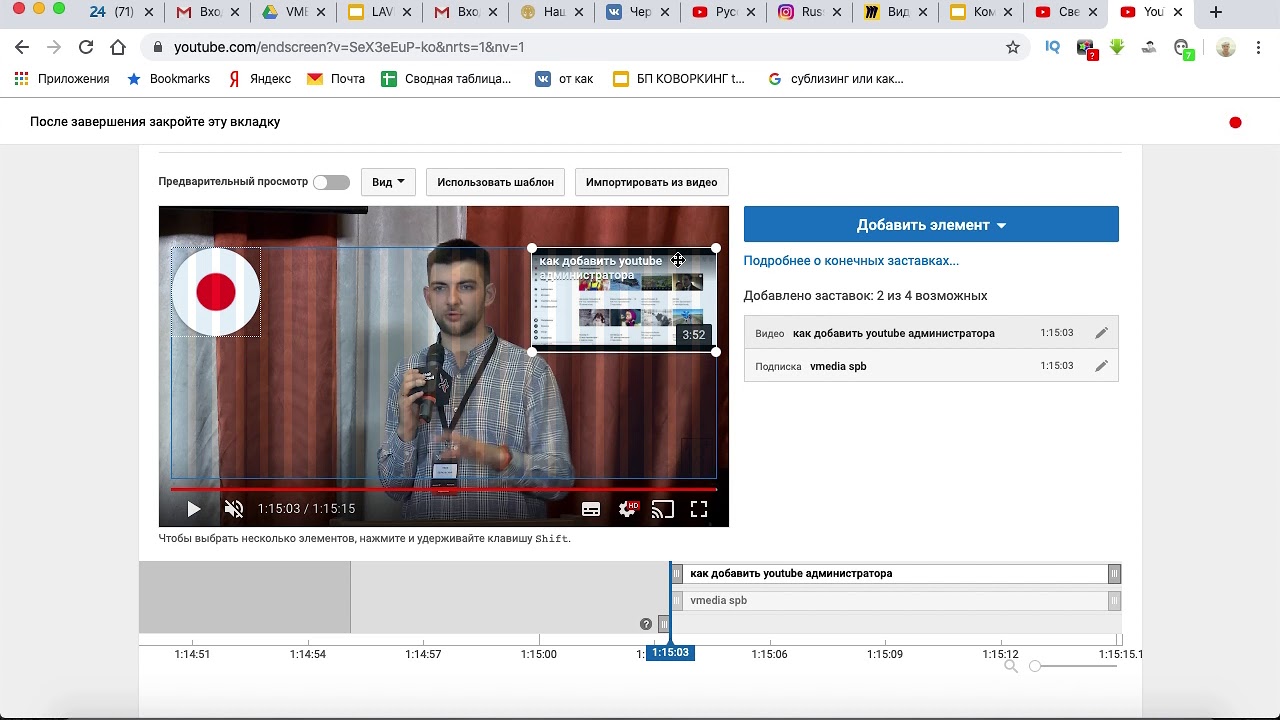
Что означает разрешение?
Количество пикселей по горизонтали и вертикали на экране дисплея.
Вам разрешено использовать эти параметры разрешения, чтобы хорошо выполнять свою работу.В противном случае вы получите видео с черными полосами по бокам и в результате низкого качества.
На картинке ниже вы можете увидеть 7 различных типов разрешения видео с их названиями.
- Наиболее подходящим вариантом является первый вариант 2160p, также известный как 4K .
- У второго тоже правильное разрешение, но не такого высокого качества, как у первого (4K).
- 1080 p — это то же самое, что и Full-HD) видеорежимы высокой четкости (
- 360 P является стандартным как стандартное разрешение веб-сайтов.
- 240 p — разрешение для загрузки видео.
- Изменение качества видео на YouTube
Эту настройку на YouTube можно выполнять как с мобильных, так и с настольных компьютеров
Чтобы изменить качество видео YouTube:
- Перейдите на YouTube и воспроизведите видео
- Выберите значок шестеренки
- Выберите качество (должно быть последним вариантом)
- Выберите любое качество, которое вы предпочитаете
Совет: самое высокое качество видео YouTube — 1080, но это может меняться в зависимости от видео, которое вы играют. Вы должны увидеть, какие качества доступны для этого видео.
Вы должны увидеть, какие качества доступны для этого видео.
Какой самый лучший размер обложки YouTube?
Изображение привлекает внимание пользователей к просмотру ваших видео на YouTube. Перед воспроизведением видео важно выбрать подходящую обложку канала .
1. Размер обложки YouTube
Точка с фотографией обложки канала — это ее оптимальный размер, который обычно составляет 2560 пикселей в ширину на 1440 пикселей в высоту .Итак, рекомендуемый размер для загрузки изображения обложки на YouTube — 2560 x 1440 пикселей. Главное, о чем вы должны позаботиться, — это чтобы обложка вашего канала появлялась в разных формах на разных устройствах, таких как мобильные, настольные и телевизоры. Так что сделайте все возможное, чтобы спроектировать его с правильными размерами и достаточно хорошо для правильного отображения.
В центре рисунка выше есть прямоугольник размером 1546 * 423 , он называется безопасной зоной , которая видна на любом устройстве .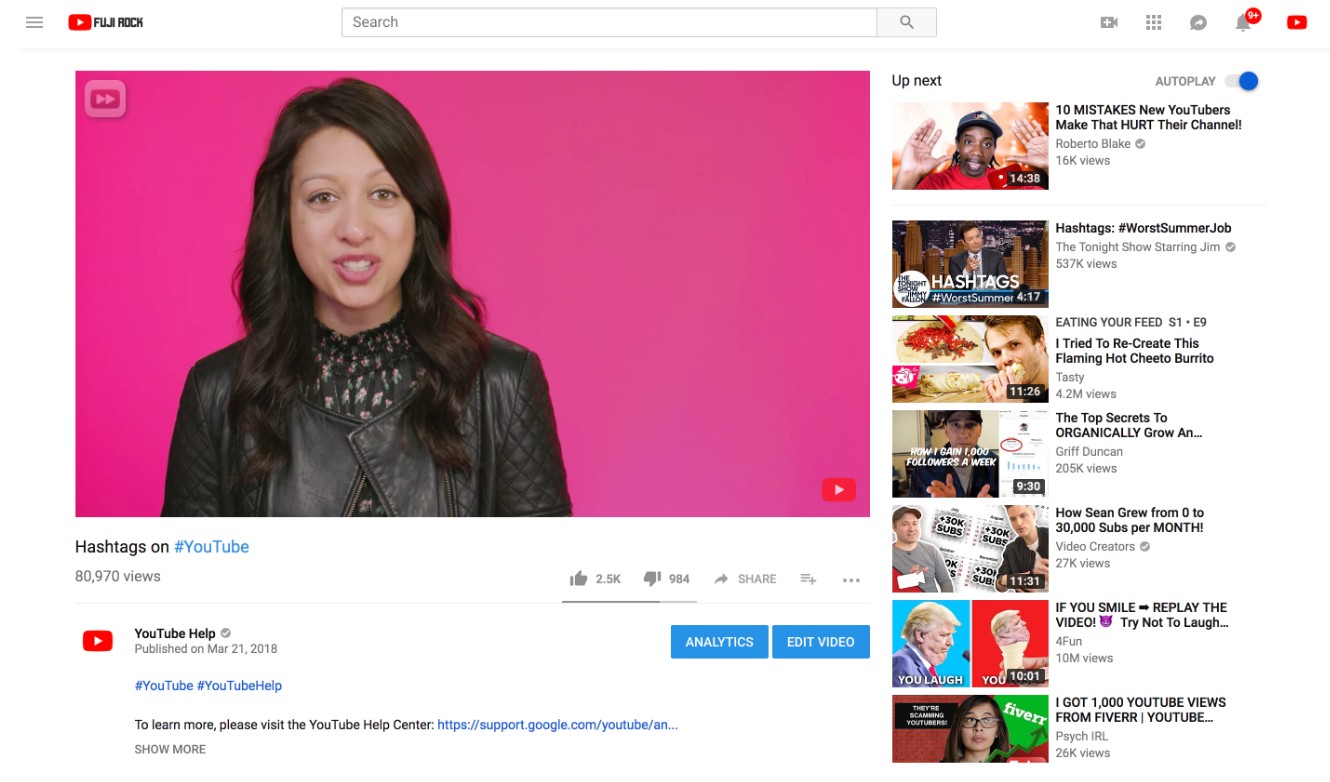 Я имею в виду, что все, что вы загружаете как изображение, наверняка будет видно в этой области на всех типах устройств. Если вы собираетесь открывать YouTube на своем телевизионном дисплее , изображение будет покрывать заданный размер фона 2560 x 1440 пикселей . Кроме того, стандартный формат изображения — 2560 x 423 пикселей для настольного дисплея , тогда как видимая область будет 1855 x 423 пикселей на планшетном дисплее .
Я имею в виду, что все, что вы загружаете как изображение, наверняка будет видно в этой области на всех типах устройств. Если вы собираетесь открывать YouTube на своем телевизионном дисплее , изображение будет покрывать заданный размер фона 2560 x 1440 пикселей . Кроме того, стандартный формат изображения — 2560 x 423 пикселей для настольного дисплея , тогда как видимая область будет 1855 x 423 пикселей на планшетном дисплее .
2. Фотография профиля на YouTube
Типичный размер 800 x800 пикселей, а также значок вашего канала.В соответствии с этим конкретным размером лучше иметь личное изображение или логотип вашего бренда, чтобы подтвердить личность вашей учетной записи.
3. Эскизы YouTube
Это копия большого изображения, но в небольших размерах, которые используются для общего обзора фотографии, что упростило просмотр для зрителей, нажав на это наименьшее изображение (эскиз ) для просмотра видео.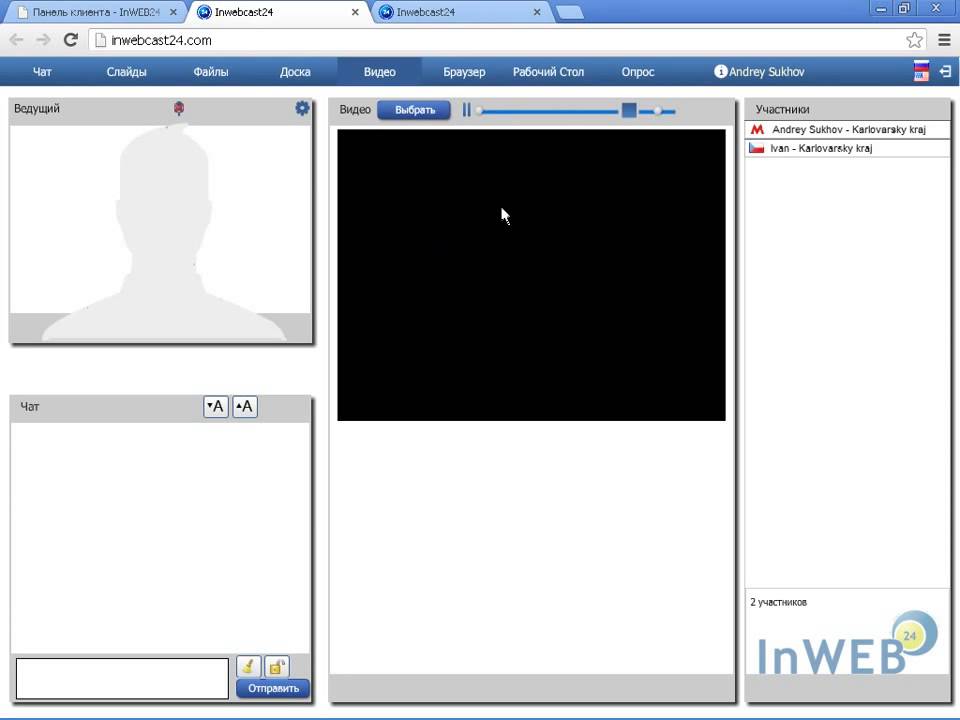
Ваша фотография должна быть 1280 x 720 пикселей, с минимальной шириной 640 пикселей.Соотношение 16: 9 является идеальным, поскольку оно чаще всего используется в проигрывателях и превью YouTube.
Идеальные характеристики миниатюрной фотографии
- Минимальная ширина: 640 пикселей
- Максимальный размер файла: 2 МБ
- Рекомендуемое соотношение: 16: 9
- Популярные типы файлов: файлы изображений, в том числе .JPG, GIF, BMP, or.PNG
Был ли этот пост полезным?
Сообщите нам, понравился ли вам пост. Это единственный способ стать лучше.
КАК НАСТРОИТЬ РАЗМЕР ВИДЕО НА YOUTUBE?
Если вы хотите продвигать свои видео и изображения на платформе YouTube, вы должны следовать некоторым практическим советам по видео и размеру изображения, чтобы посетители могли воспользоваться вашими видео.
Francine Berano
Inosocial
Размер баннера YouTube (с шаблоном, инструментами и советами)
Оптимальный размер изображения баннера канала YouTube — 2560 x 1440 пикселей. Однако вы должны хранить важный текст и изображения в безопасном пространстве размером 1546 x 423 пикселей, чтобы защитить их от обрезки на разных устройствах.
Однако вы должны хранить важный текст и изображения в безопасном пространстве размером 1546 x 423 пикселей, чтобы защитить их от обрезки на разных устройствах.
После того, как вы загрузите свой баннер, YouTube покажет вам, как он будет обрезан на различных устройствах.
В этом посте:
- Шаблон баннера YouTube
- Как загрузить баннер YouTube
- Как добавить ссылки и профили социальных сетей в баннер YouTube
- Советы и примеры баннеров YouTube
- Лучшие инструменты для создания баннера YouTube
Шаблон баннера YouTube
Чтобы создать изображение баннера YouTube (также называемое оформлением канала YouTube), вы должны начать с создания изображения размером 2560 x 1440 пикселей.«Безопасное пространство» внутри этого для важного текста, изображений и информации составляет 1546 x 423 пикселей и должно располагаться в центре изображения. См. Пример ниже:
Щелкните здесь, чтобы загрузить шаблон изображения полного размера.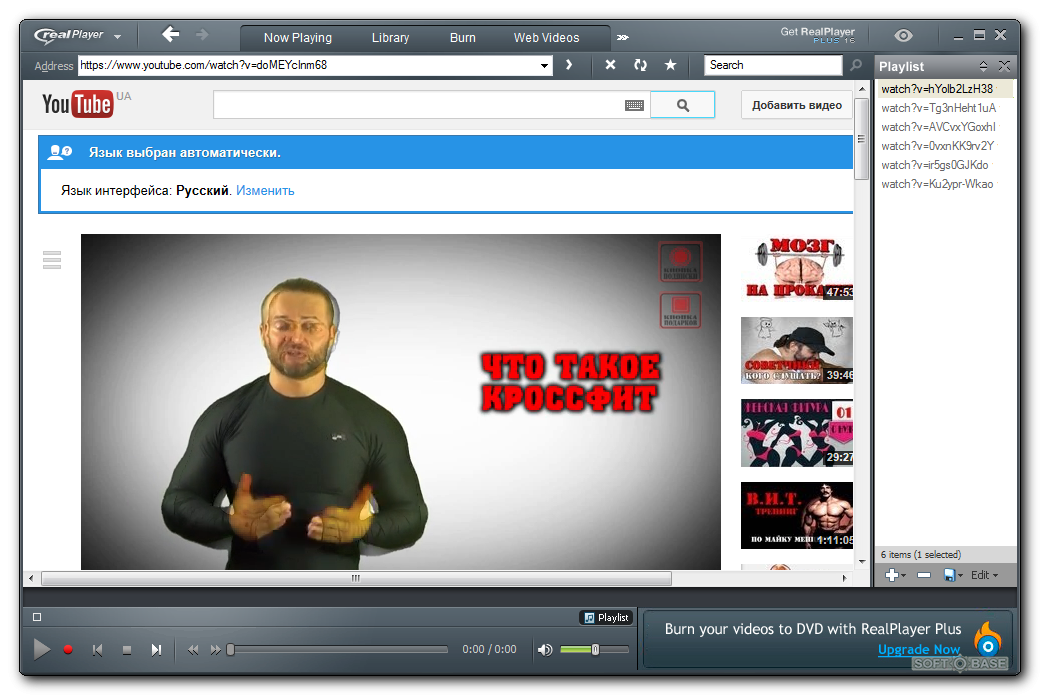
Совет VlogNerd:
Хотя YouTube позволяет вам немного изменить общую обрезку, если вы загружаете большое изображение, он не позволяет вам настраивать точки кадрирования для мобильных или настольных компьютеров внутри изображения. Подвижная обрезка всегда будет в центре большого изображения.
Как загрузить баннер на YouTube
Загрузить баннер на свой канал YouTube очень просто:
- Войдите на свой канал. Чтобы загрузить свой баннер YouTube или оформление канала, войдите в свою учетную запись канала YouTube.
- Щелкните значок камеры. Щелкните значок камеры в правом верхнем углу баннера. (Если вы никогда не добавляли баннер, вам сначала нужно будет нажать кнопку «Настроить канал», а затем вы получите кнопку «Добавить оформление канала».)
- Загрузите и просмотрите изображение. Оттуда выберите или перетащите файл изображения баннера.
 После того, как вы добавите его, YouTube предварительно покажет, как изображение будет обрезано на различных устройствах.
После того, как вы добавите его, YouTube предварительно покажет, как изображение будет обрезано на различных устройствах.
Добавление баннера в новый канал:
Нажмите «Настроить канал», затем «Добавить оформление канала», если вы добавляете баннер впервые.
Добавление нового баннера в существующий канал:
Щелкните значок камеры на существующем баннере, чтобы загрузить новую фотографию.
Добавление ссылок и профилей социальных сетей в баннер YouTube
Вы можете заметить, что некоторые каналы содержат ссылки на веб-сайты и профили социальных сетей в своих баннерах YouTube. Вы можете выбрать до 5 ссылок, которые будут отображаться в правом нижнем углу баннера вашего канала.
Пример баннера со ссылками от кинологов
Как добавить ссылки на свой баннер YouTube:
- Щелкните Настроить канал. После входа в свой канал нажмите кнопку «Настроить канал» под баннером.

- Перейти в раздел «О программе». Щелкните «О программе» справа.
- Добавьте до 5 ссылок. Добавьте ссылки на свой сайт и профили в социальных сетях. YouTube отобразит значок + текст для первой ссылки и значки для остальных страниц.
Совет VlogNerd:
Называйте свои ссылки описательными.Не просто говорите «Instagram», а вместо этого используйте «@YourName». В приведенном выше примере The Film Theorists не просто перечисляют «Веб-сайт» или «Магазин», а вместо этого говорят «TheoryWear», чтобы пользователи точно знали, куда ведет ссылка.
Что включить в баннер YouTube
Ваш баннер YouTube должен отражать вашу личность или бренд и давать зрителям представление о вашей личности и типах создаваемых вами видео.
Рассмотрим в том числе:
- Фото со мной: Использование собственных фотографий может помочь зрителям почувствовать себя более связанными.

- Ваше имя: Не забудьте указать свое имя и / или название вашего канала!
- Расписание загрузки: Сообщите зрителям, как часто вы создаете контент.
Примеры баннеров YouTube
Вот несколько отличных примеров баннеров от ведущих влогеров:
Филип ДеФранко имеет яркий и привлекательный баннер, на котором можно указать его лицо, имя и график загрузки. Его основная ссылка указывает на его последний проект по сбору средств.(Посмотрите здесь.)
Питер Маккиннон — оператор с эстетикой PNW. Его баннер — это просто стилизованная фотография его самого и его имени. Он ссылается на магазин, в котором продаются созданные им СНМП, которыми он известен. (Посмотрите здесь.)
Тати Вестбрук использует коллаж из видеокадров для создания своего баннера и перечисляет название своего бренда в тексте ниже, что доказывает, что для создания эффективного баннера вам не нужны необычные навыки Photoshop. (Посмотрите здесь.)
(Посмотрите здесь.)
Гари Вайнерчук использует три основных элемента успешного баннера: фотографию, его имя и график загрузки. (Посмотрите здесь.)
Эми Ландино использует баннер своего канала, чтобы привлечь внимание к своей работе как автора, называя ее на изображении баннера и ссылаясь на свою книгу. (Посмотрите здесь.)
Лучшие инструменты для создания баннера YouTube
баннеров YouTube сделать легко.Вы можете начать работу с шаблоном баннера YouTube от VlogNerd или воспользоваться любым из этих инструментов:
1. Adobe Photoshop
Лучший инструмент в целом
Стоимость: 10 $ / мес
Использование Photoshop даст вам максимальный контроль над изображениями и текстом, позволяя создать идеальный баннер для вашего канала. Обратной стороной является то, что Photoshop стоит денег, и его сложно освоить. Если вы используете Photoshop, вы можете начать работу с этим шаблоном с VlogNerd.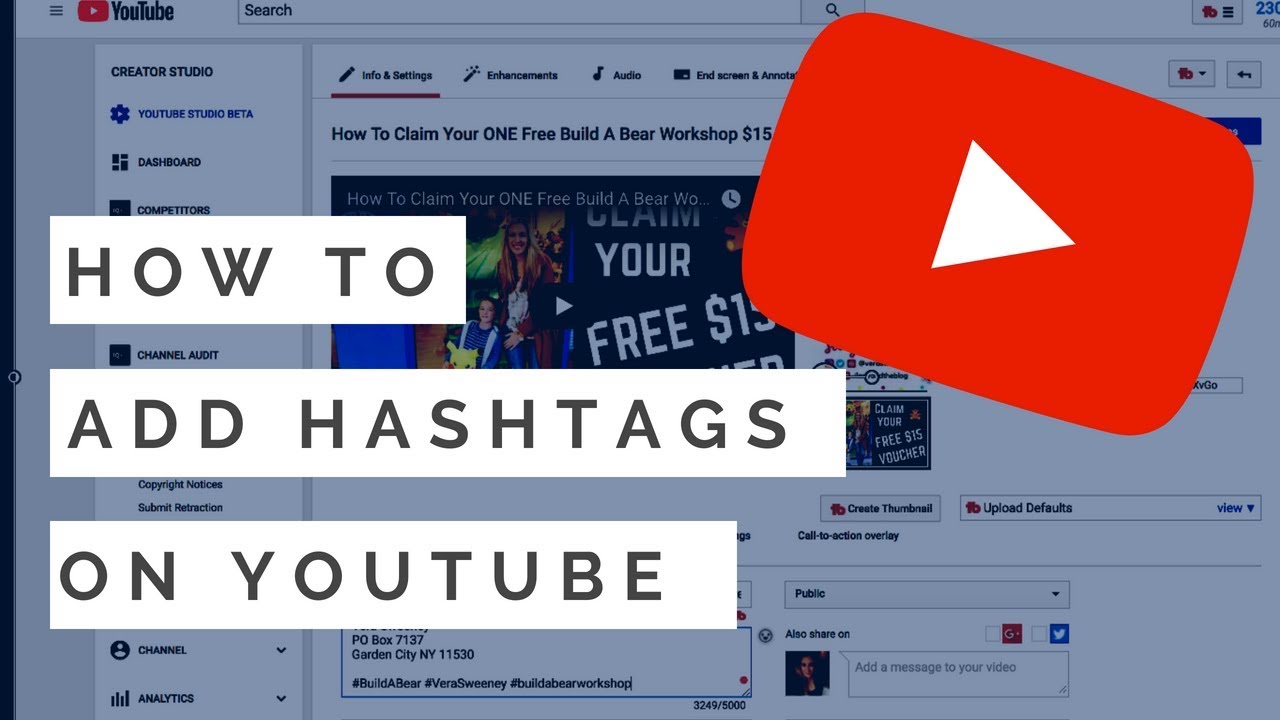
Совет VlogNerd:
Мы настоятельно рекомендуем серию «Класс в книге», если вы только начинаете изучать Photoshop.
2. Adobe Spark
Лучшее для начинающих
Стоимость: Бесплатно
Adobe Spark — это бесплатный инструмент от Adobe, который включает классные изображения и шрифты, которые можно использовать для оформления своего канала. Вы можете выбирать из предустановленных макетов, изображений, фильтров изображений, шрифтов и цветовых палитр.
Фотофильтры и элементы управления не очень хороши, если вы используете фотографии людей (что мы настоятельно рекомендуем делать), и хранить важный текст и изображения в безопасном месте может быть сложно. Однако, если вы только начинаете и хотите, чтобы баннер выглядел профессионально, попробуйте!
Бесплатный инструмент, занявший второе место: Canva также предлагает бесплатный инструмент для создания баннеров YouTube, но его возможности более ограничены, чем у Adobe, и после регистрации процесс адаптации занимает гораздо больше времени.
3. Microsoft PowerPoint
Лучшее программное обеспечение, которое, возможно, уже установлено на вашем компьютере
Стоимость: 7 $ / мес
Если вы привыкли использовать Microsoft PowerPoint на работе или в школе, вы можете использовать его для создания своего баннера YouTube.
- Чтобы получить нужный размер: Перейдите в Файл -> Параметры страницы и выберите «Пользовательский» в раскрывающемся меню. Затем введите «2560 пикселей» в качестве ширины и «1440 пикселей» в качестве высоты. (PowerPoint преобразует это в дюймы.)
- Чтобы экспортировать как изображение: Когда все будет готово, перейдите в меню «Файл» -> «Экспорт» и выберите «PNG» в качестве типа файла. Вы увидите размеры 2560 x 1440 пикселей, если все настроено правильно.
Время творить!
Если у вас есть какие-либо вопросы о создании отличного баннера YouTube, вы можете ознакомиться с официальным руководством от Google или написать нам в Твиттере @thevlognerd!
Похожие сообщения
- Как создать канал на YouTube
Начать работу с YouTube очень просто.
 Вот краткое пошаговое руководство для начинающих о том, как создать канал YouTube в первый раз и установить…
Вот краткое пошаговое руководство для начинающих о том, как создать канал YouTube в первый раз и установить… - YouTube Conventions 2020
YouTube, игры и видеоконференции — отличный способ учиться и общаться с другими авторами. Это также отличный способ познакомиться и увидеть…
- Лучшие камеры для YouTube
Не существует одного вида YouTube, поэтому не существует единственной «лучшей» камеры для YouTube. Создатели контента на YouTube варьируются от ежедневных и активных видеоблогеров…
Это как создать лучшие эскизы YouTube
Не знаете, как создать лучшие эскизы YouTube?
Миниатюры, которые захватывают потенциальных зрителей и заставляют их щелкать мышью, чтобы посмотреть?
Когда вы создаете видео для YouTube, значок может показаться неважным.
Вы можете подумать — пока контент хороший, значок не имеет значения.
Подумай еще раз!
Что такое значок на YouTube?
Миниатюра видео — это первое, что видят зрители при просмотре YouTube. Это небольшое статичное изображение, на которое можно нажимать, которое либо привлекает их внимание, либо позволяет им прокручивать страницу.
Это небольшое статичное изображение, на которое можно нажимать, которое либо привлекает их внимание, либо позволяет им прокручивать страницу.
YouTube предложит вам на выбор кадры из загруженного видео, которые будут использоваться в качестве этого изображения для предварительного просмотра, но этот стоп-кадр редко будет служить вам хорошо.
Вам нужно что-то, что привлекает внимание и сразу передает, о чем ваше видео. Вы хотите, чтобы он захватил вашу целевую аудиторию и заставил их думать: Мне нужно это посмотреть!
Миниатюра обычно является первым впечатлением от вашего видео и по сути определяет, будут ли люди переходить по ней.
Создание профессионального значка YouTube не только помогает улучшить бренд вашего канала, но и привлекает посетителей и внимание к вашему контенту.
Как создавать эскизы YouTube: лучшие практики
Итак, как создать эффективные эскизы YouTube? Вот 8 основных советов, чтобы начать работу.
1. Используйте эскиз YouTube подходящего размера.
Используйте эскиз YouTube подходящего размера.
Если вы собираетесь потратить время на создание профессионального эскиза, начните с правильного размера и размеров.
Согласно рекомендациям YouTube, ваше уменьшенное изображение должно иметь размер 1280 x 720 пикселей и минимальную ширину 640 пикселей. Соотношение сторон 16: 9 является идеальным, поскольку оно чаще всего используется в проигрывателях и превью YouTube.
Создание слишком маленького эскиза изображения — большая ошибка. Хотя миниатюрные изображения отображаются в результатах поиска YouTube относительно небольшого размера, не забывайте, что видео YouTube также можно встраивать.
По этой причине вам нужен больший размер изображения, которое может быть уменьшено, вместо маленького размера, который будет увеличиваться. Это обеспечит высокое качество.
Кроме того, вам необходимо сохранять изображения в форматах JPG, GIF, BMP или PNG, а размер файла не должен превышать 2 МБ.
2.Используйте отличную фотографию в качестве фона для миниатюр на YouTube.
Яркие визуальные эффекты необходимы для привлечения внимания ваших зрителей.
Качественная картинка, которая служит тизером для видео, не только даст контекст, но и даст вашей аудитории возможность познакомиться с вашим стилем.
Мэтт Комо — видеооператор, и его контент на YouTube сделан очень хорошо. Он использует высококачественные изображения, которые дают пользователям представление о том, какими могут быть следующие 10 минут.Как кинематографист-путешественник, Мэтт хочет продемонстрировать приключенческие фотографии, чтобы привлечь внимание к своему видео.
Вам нужны красивые бесплатные стоковые фотографии для миниатюр? Многие инструменты дизайна предлагают выбор прямо в приложении. Или вы можете использовать этот полный список бесплатных сайтов с фотографиями!
Имейте в виду, что использование многих фотографий в Canva обойдется вам в доллар за каждое использование. С другой стороны, Snappa включает в себя более 60 000 бесплатных изображений, которые вы можете использовать без дополнительной оплаты столько раз, сколько захотите.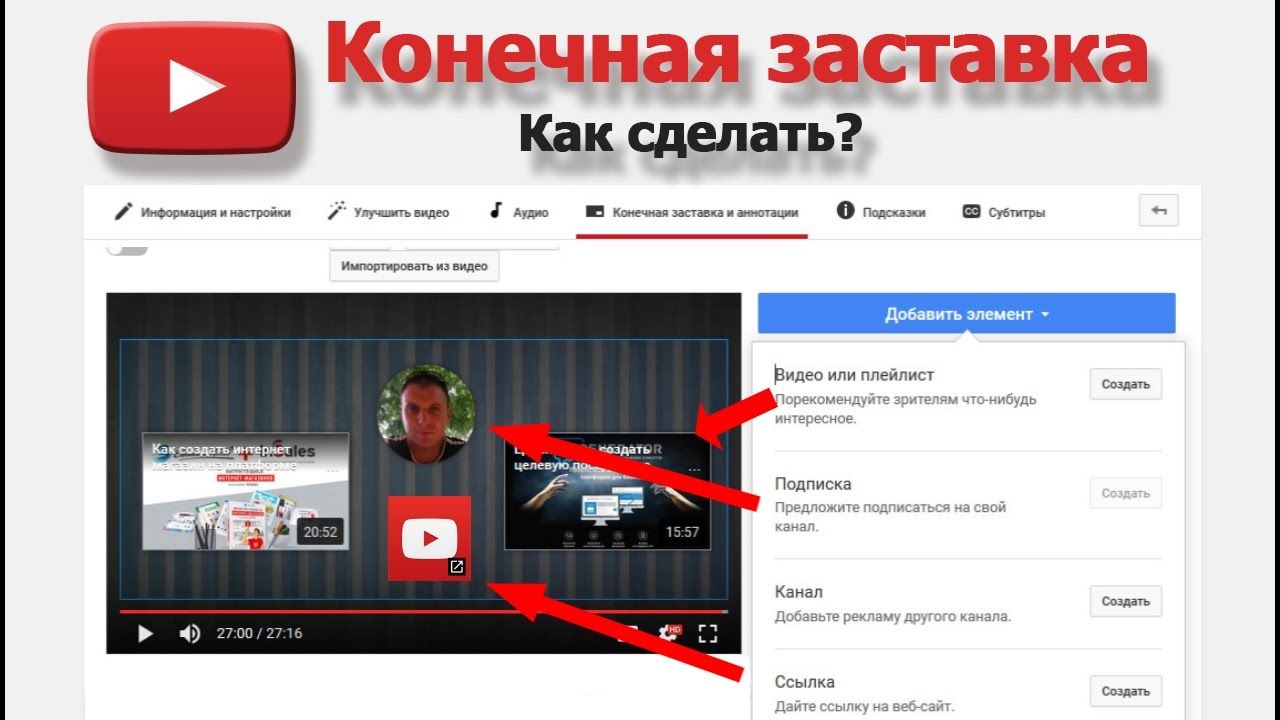
Попробуйте Snappa бесплатно!
Раскрытие информации: если вы решите перейти на платный план, я могу получить реферальный сбор.
• • • Создайте значок YouTube бесплатно прямо сейчас! • • •
3. Включите текст заголовка в эскизы YouTube.
Добавление текстовых заголовков на эскиз видео дает много преимуществ, но самое большое преимущество состоит в том, что оно дает зрителям больше информации о вашем видео.
Простое изображение, каким бы красивым оно ни было, не говорит о том, что ваше видео — это блестящий урок, который решит одну из самых насущных проблем ваших зрителей.
Отразите эту основную идею в убедительном заголовке, который привлечет внимание тех, кому понравится ваше видео.
Если вы создадите серию, текстовые заголовки на эскизе можно пронумеровать. Как и в телешоу с пронумерованными сериями и сезонами, пронумерованные эскизы YouTube помогут вашим зрителям отслеживать контент, который они потребляют.
Плюс, побуждает искать еще!
Такие бренды, как Apple, включают текстовые заголовки в свои эскизы, чтобы обеспечить дополнительный контекст, который не сразу бросается в глаза.
Например, один из эскизов выше включает изображение горизонта, которое само по себе было бы довольно общим. Однако добавление текста «Как снять горизонт на iPhone 7» обеспечивает контекст для миниатюры и заставляет зрителей с большей готовностью нажимать на нее.
4. Используйте лучший шрифт для миниатюр YouTube.
Теперь, когда у вас есть заголовок, вам нужно выбрать шрифт.
Всегда важно знакомить аудиторию с вашим брендом и вашим контентом. Хороший способ сделать это — сделать так, чтобы ваши эскизы соответствовали шрифтам одного стиля, запоминающимся цветам и строгому дизайну.
Если вы уже определились с визуальным брендингом своего бизнеса, это здорово. Используйте шрифт заголовка для текста заголовка.
Если у вас нет, выберите красивый чистый шрифт заголовка в таком средстве дизайна, как Snappa. Вам нужно что-то ясное и легко читаемое с первого взгляда. Убедитесь, что индивидуальность шрифта отражает ваш бизнес-бренд.
Вам нужно что-то ясное и легко читаемое с первого взгляда. Убедитесь, что индивидуальность шрифта отражает ваш бизнес-бренд.
Подойдет без засечек или «готический» шрифт, подобный показанному ниже. Жирный или тяжелый шрифт — хороший выбор.
Остерегайтесь скриптовых шрифтов, контуров или шрифтов с множеством толстых и тонких вариаций, которые затрудняют их чтение с первого взгляда.Помните, наша цель — быстро общаться!
5. Создайте фирменный шаблон эскиза YouTube
Звучит ли «брендинг» как дизайнерская мумбо-джамбо?
Не беспокойтесь. Это просто означает создание единого стиля, отражающего вас и ваш бизнес.
Ярким примером согласованности в канале YouTube является Брайан Дин. Брайан проделывает фантастическую работу, используя цвета, шрифты и графику, которые идеально соответствуют его бренду.
Вы можете четко отличить его работы от других, и вы можете сказать, что он много времени уделяет совершенствованию своего эскиза.
Вам нужно вдохновение для дизайна? Если вы не знаете, что касается брендинга и / или дизайна, такой инструмент, как Snappa, может упростить весь процесс.
Просто зайдите и выберите профессионально разработанный шаблон эскиза YouTube, который понравится вам и соответствует вашей нише.
Загрузите собственное фото в качестве фона или выберите бесплатное прямо в приложении.
Добавьте текстовый заголовок над изображением со шрифтом, который представляет ваш стиль, или просто используйте шрифт, уже содержащийся в шаблоне.
Загрузите готовое изображение, чтобы добавить к видео на YouTube, и сохраните свою работу в Snappa, чтобы использовать ее в следующем видео с новым названием (и другой фотографией, если хотите).
• • • Сделайте эскиз YouTube бесплатно прямо сейчас! • • •
6. Используйте хороший контраст в дизайне значка YouTube
Как мы уже упоминали, включение заголовка в значок очень важно. Но если вы даже не можете это прочитать, тогда какой в этом смысл? Вот здесь-то и появляется контраст.
Хотя существует множество различных типов контраста, наиболее важным из них является цветовой контраст.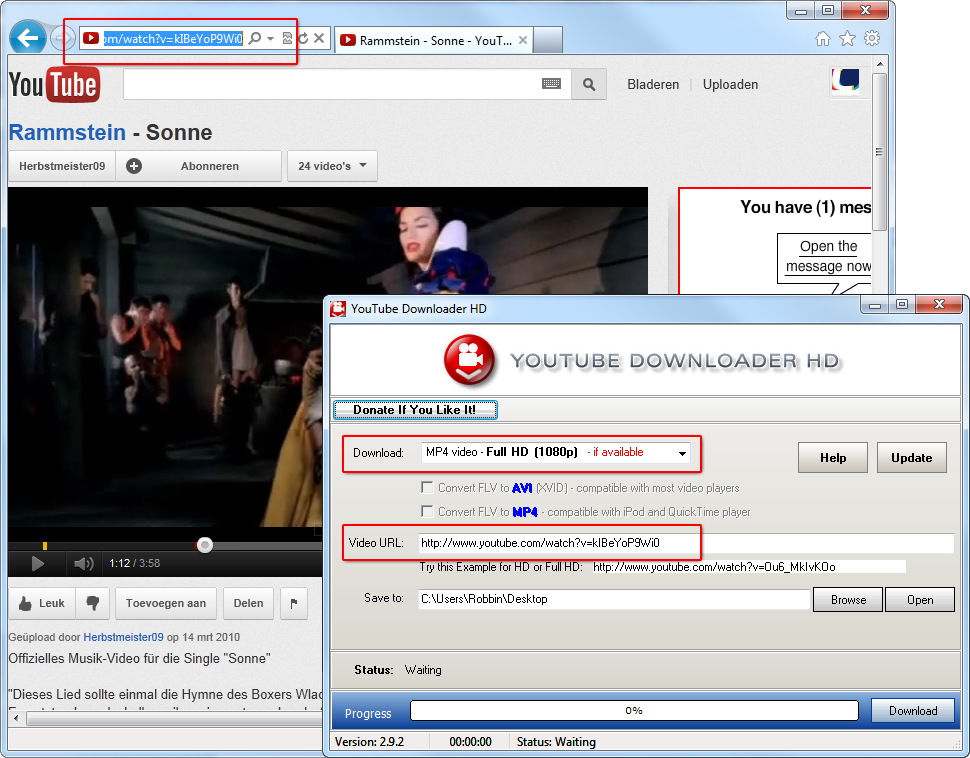 Если два цвета отличаются друг от друга (скажем, черный и белый), они имеют высокий контраст, а если они очень похожи (красный и оранжевый), то они имеют низкий контраст.
Если два цвета отличаются друг от друга (скажем, черный и белый), они имеют высокий контраст, а если они очень похожи (красный и оранжевый), то они имеют низкий контраст.
Давайте посмотрим на следующий пример:
При сравнении этих двух слов гораздо легче читать слово слева, чем слово справа. Это потому, что фиолетовый контрастирует с желтым гораздо больше, чем оранжевый.
При разработке миниатюрного изображения всегда следите за тем, чтобы текст хорошо контрастировал с фоном.При необходимости вы можете использовать такой инструмент, как Adobe Color, чтобы убедиться, что ваши цвета эффективно контрастируют.
7. Будьте честны и точны в своих эскизах
Если вы нажмете на приманку для просмотра ваших видео, вводя их в заблуждение эскизами и заголовками, это повредит вашему бренду и репутации.
Не только это, YouTube перестанет показывать ваши видео в результатах поиска, если у вас слишком высокий показатель отказов.
Миниатюра предназначена для предоставления контекста, поэтому предоставление изображения, не отображающего то, что находится в видео, скорее навредит вам, чем принесет пользу.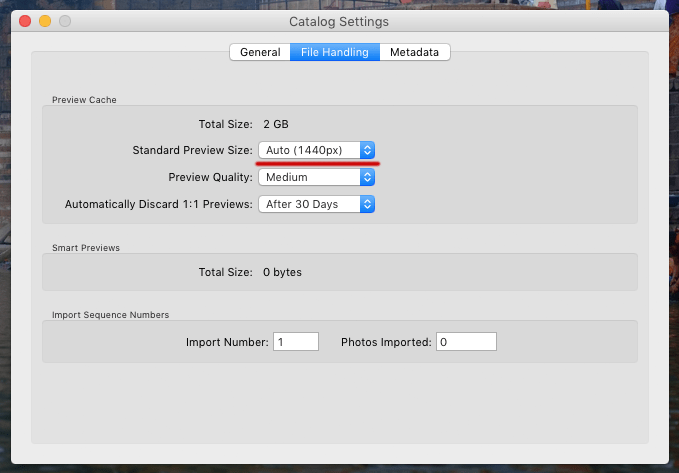 Найдите самый важный момент или часть вашего видео и создайте вокруг него миниатюру.
Найдите самый важный момент или часть вашего видео и создайте вокруг него миниатюру.
Сохраните миниатюру в качестве тизера для вашего видео, не раскрывая слишком много. Покажите ровно столько, чтобы пользователи щелкнули и посмотрели, что вы хотите предложить или сказать.
8. Используйте лучший инструмент для создания эскизов YouTube
Хотите сделать создание эскизов простым и увлекательным? Попробуйте онлайн-конструктор миниатюр!
От профессионального дизайна до бесплатных фотографий и шрифтов высокой четкости — в Snappa есть все необходимое, чтобы упростить создание изображений.
Для эскизов YouTube и многого другого! 30 предустановленных размеров, 5000 шаблонов.
- Обложка канала YouTube
- Фотографии на обложке Facebook
- Пост и история в Instagram
- Еще две дюжины предустановок!
Бесплатная версия позволяет 5 загрузок в месяц, что должно подойти вам, если вы делаете 1 видео на YouTube в неделю.
Плата за версию Pro составляет всего 15 долларов в месяц или 120 долларов за полный год. Pro предлагает неограниченное количество загрузок и более миллиона фотографий и графики для использования в ваших проектах.
Попробуйте прямо сейчас!
Хотите узнать, как? Все это здесь, на видео от Ника из Snappa.
• • • Сделайте значок YouTube бесплатно прямо сейчас! • • •
Раскрытие информации: если вы решите перейти на платный план, я могу получить реферальный сбор.
Как добавить собственный эскиз видео
Вы можете загрузить свой собственный значок сразу после того, как загрузили видео.
Кроме того, вы можете добавить или изменить собственный эскиз видео, уже имеющийся в вашей учетной записи YouTube!
Чтобы добавить или изменить эскиз видео
- Войдите в YouTube Studio.



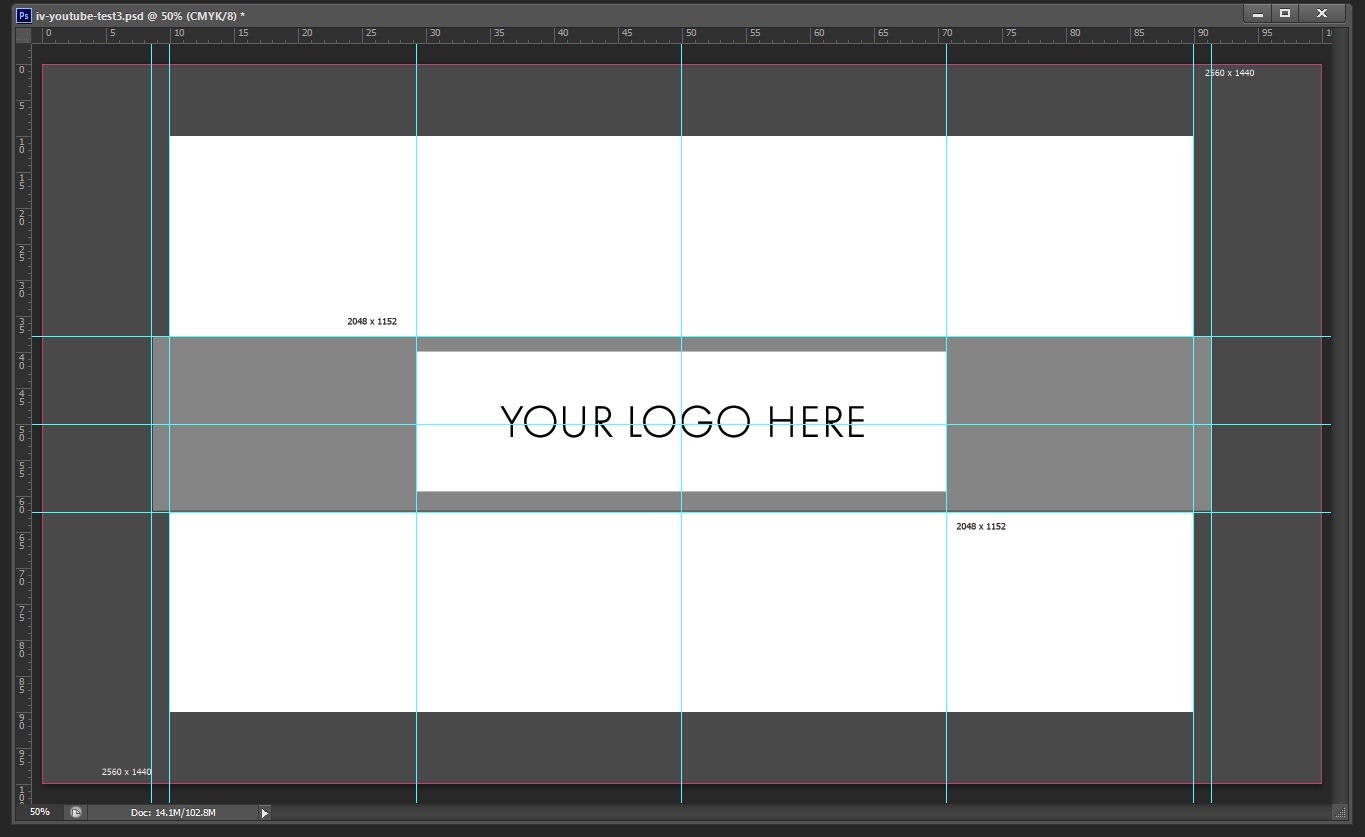
 Ключевое преимущество – поддержка большинством мобильных и компьютерных устройств.
Ключевое преимущество – поддержка большинством мобильных и компьютерных устройств.
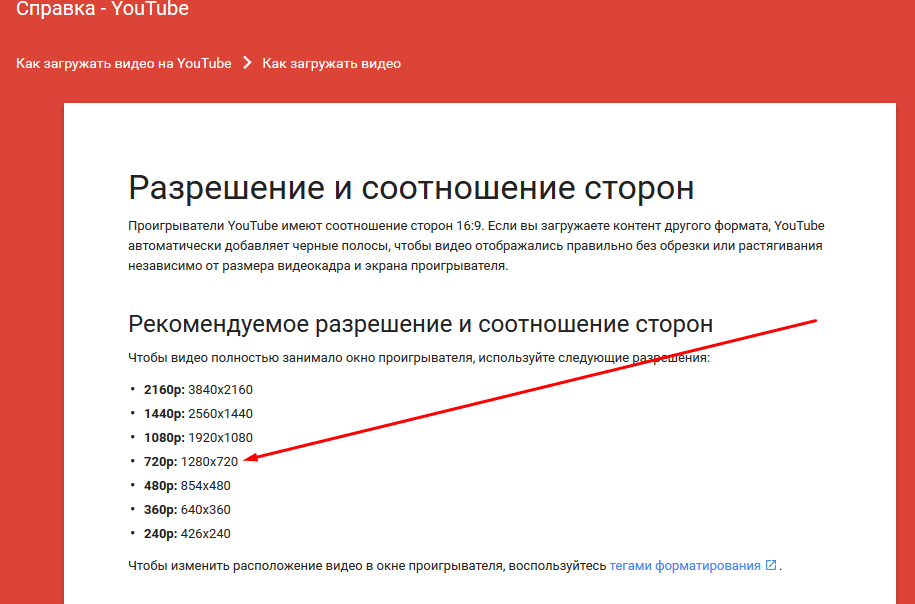
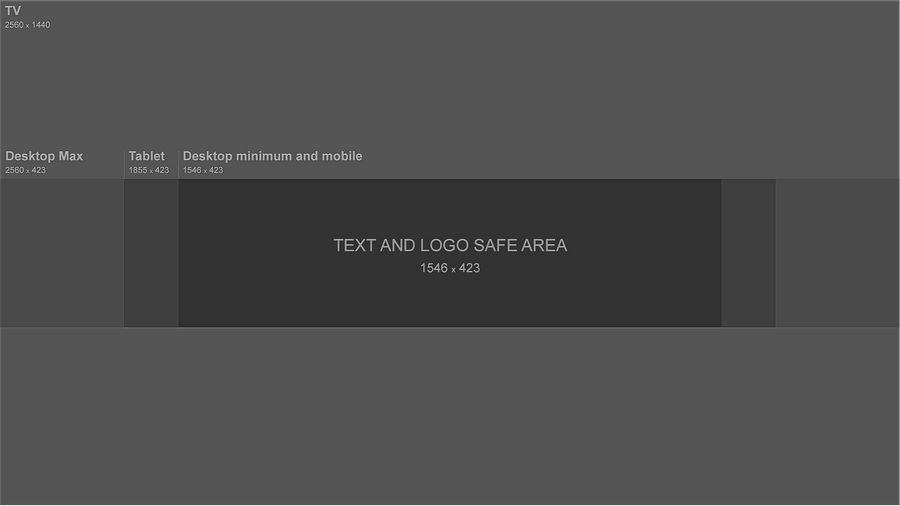

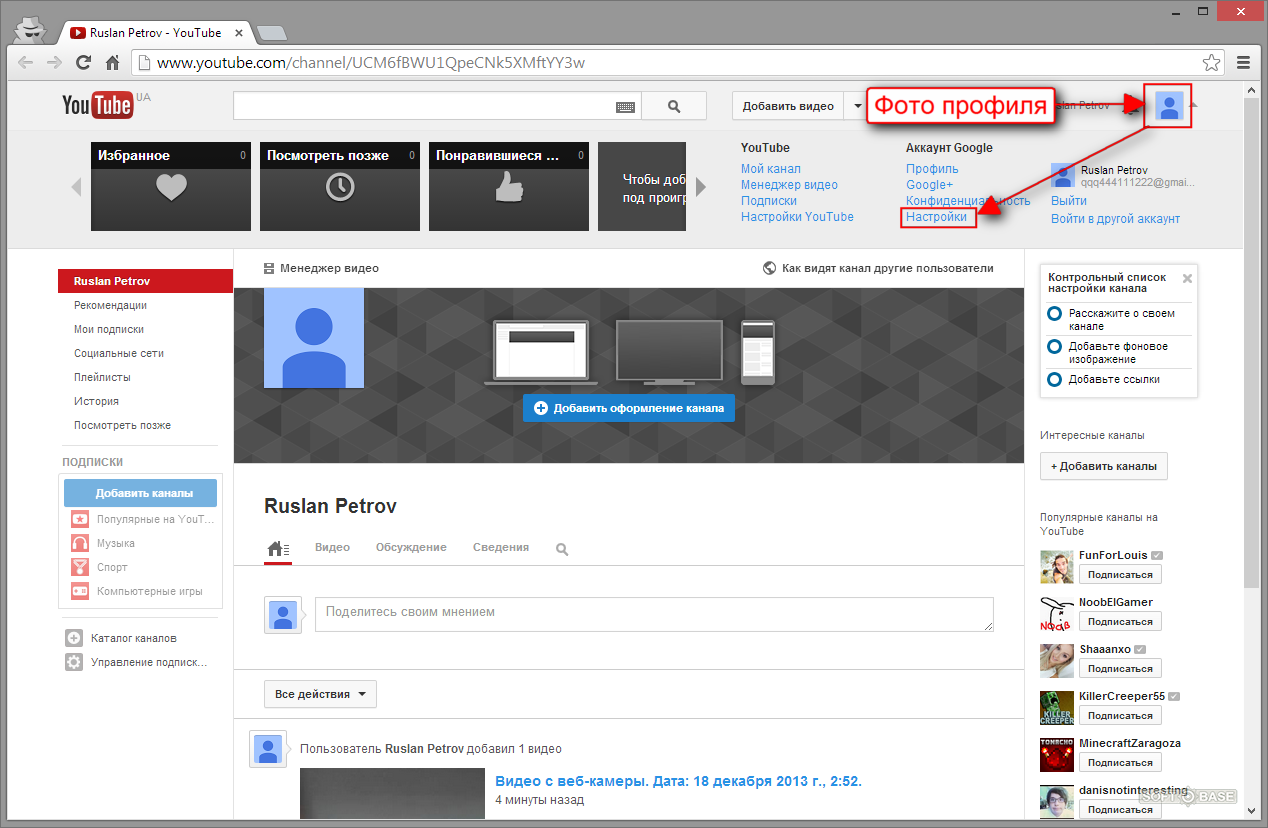
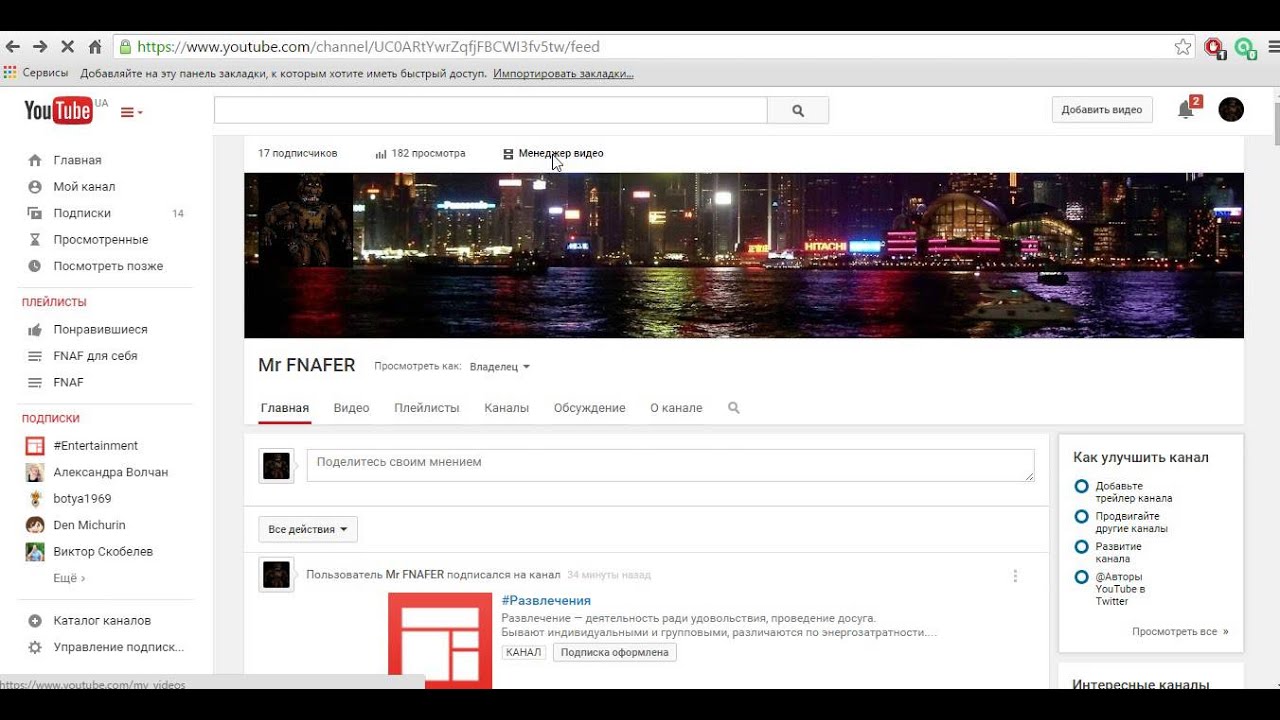
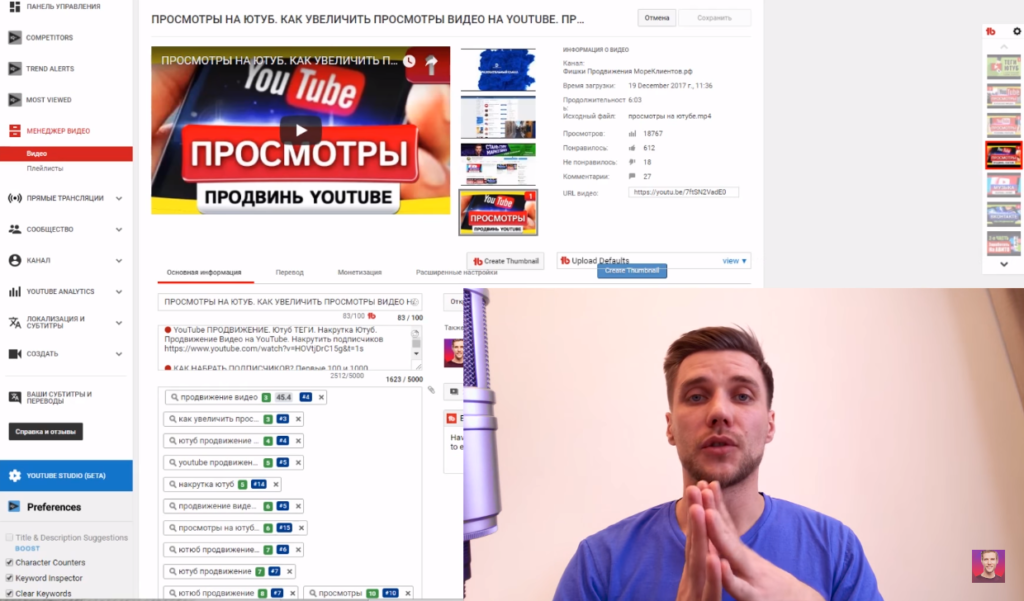
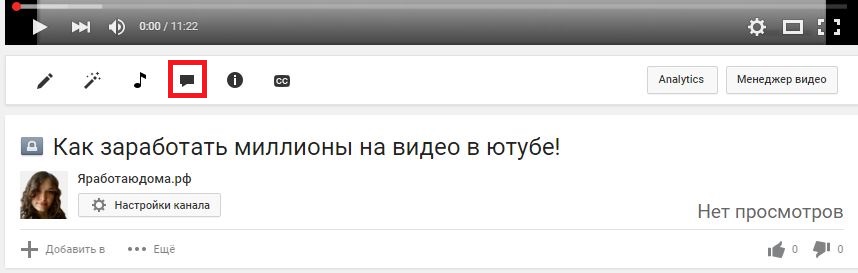
 До 15 МБ в Интернете.
До 15 МБ в Интернете.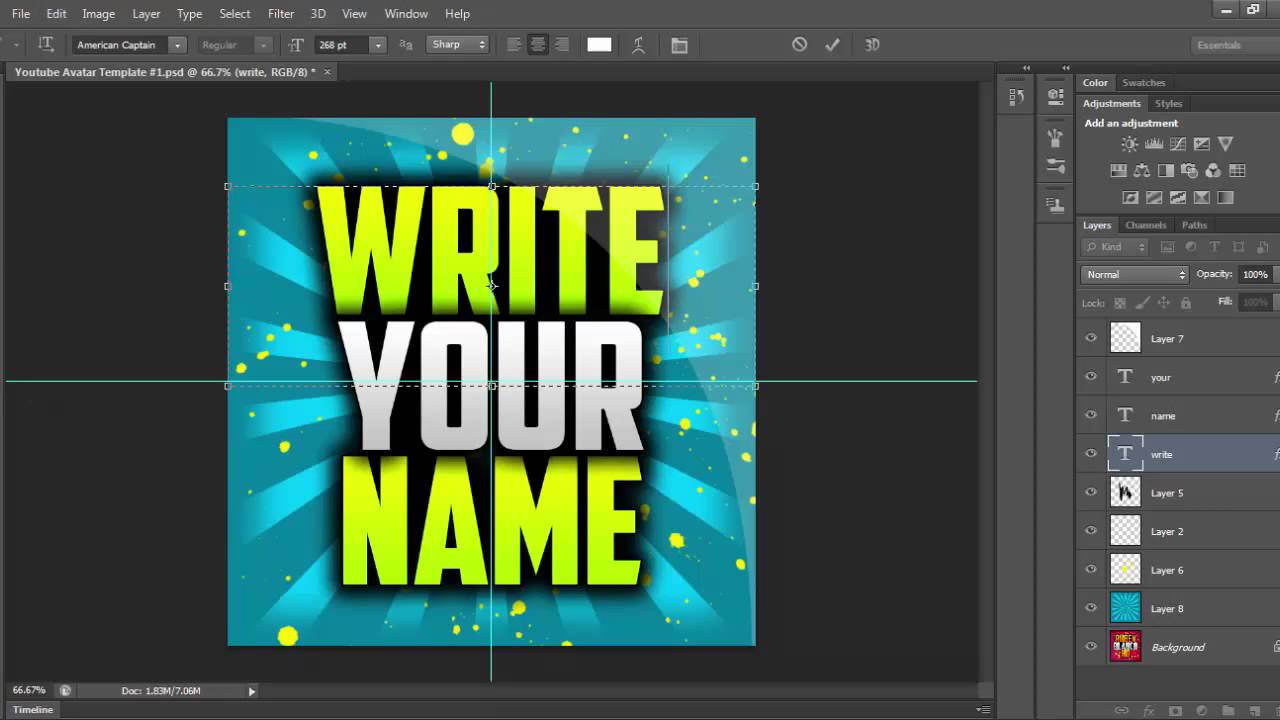

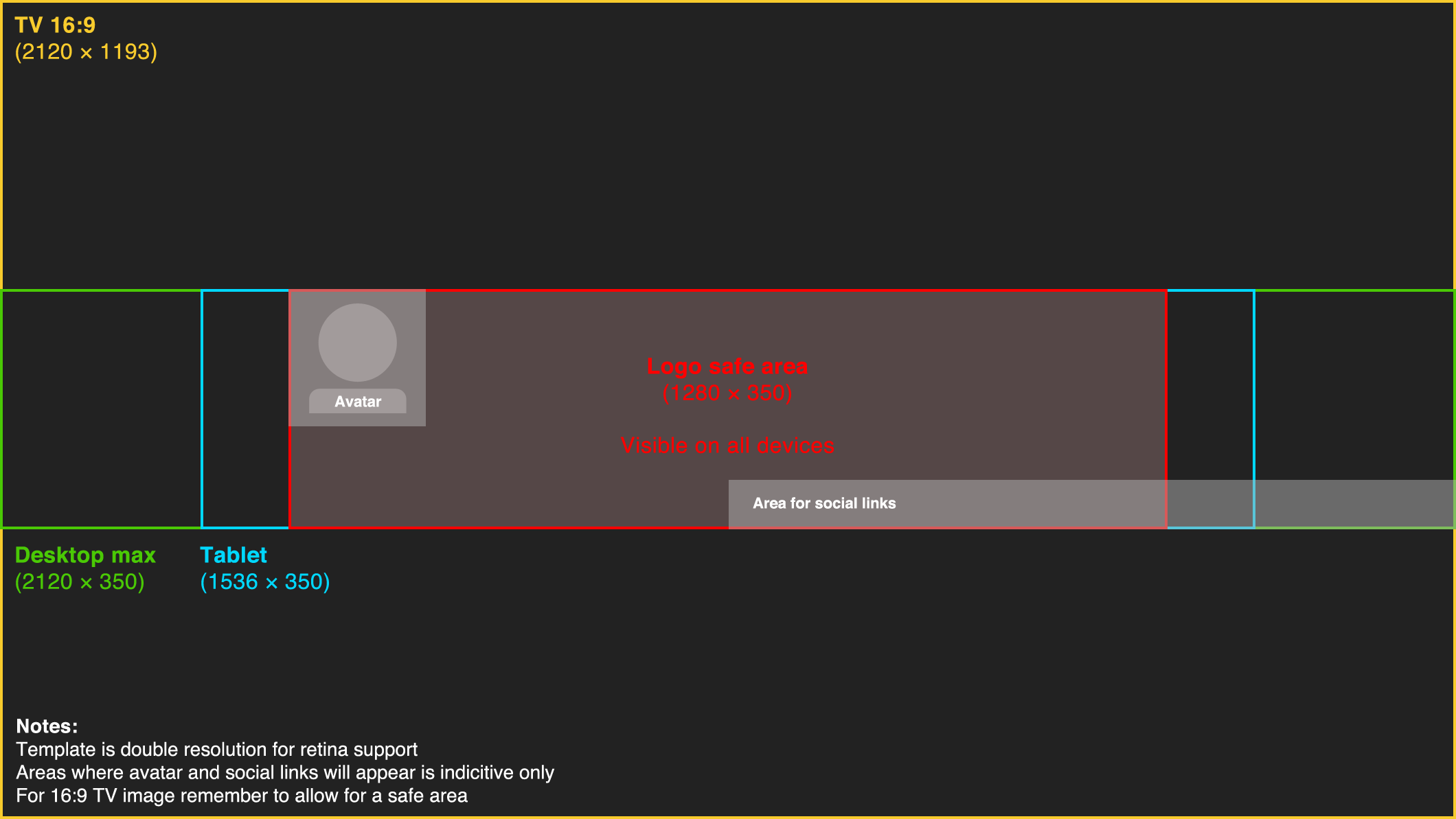
 (Это 250 пикселей.) Таким образом, призыв к действию не будет перекрываться фотографией или кнопками профиля вашего бренда.
(Это 250 пикселей.) Таким образом, призыв к действию не будет перекрываться фотографией или кнопками профиля вашего бренда. Минимальный размер 600 х 600 пикселей. Соотношение 1,91: 1 к 1: 1. Максимальный размер файла 30 МБ.
Минимальный размер 600 х 600 пикселей. Соотношение 1,91: 1 к 1: 1. Максимальный размер файла 30 МБ.
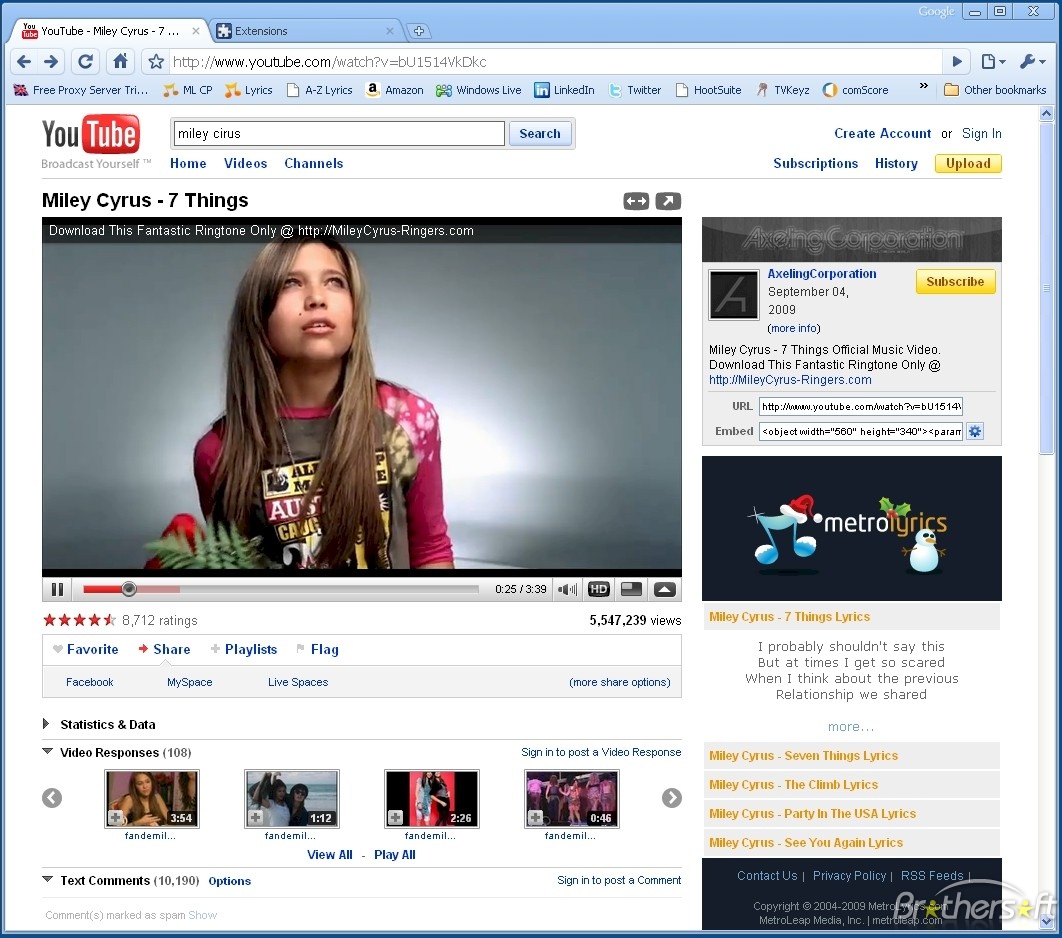

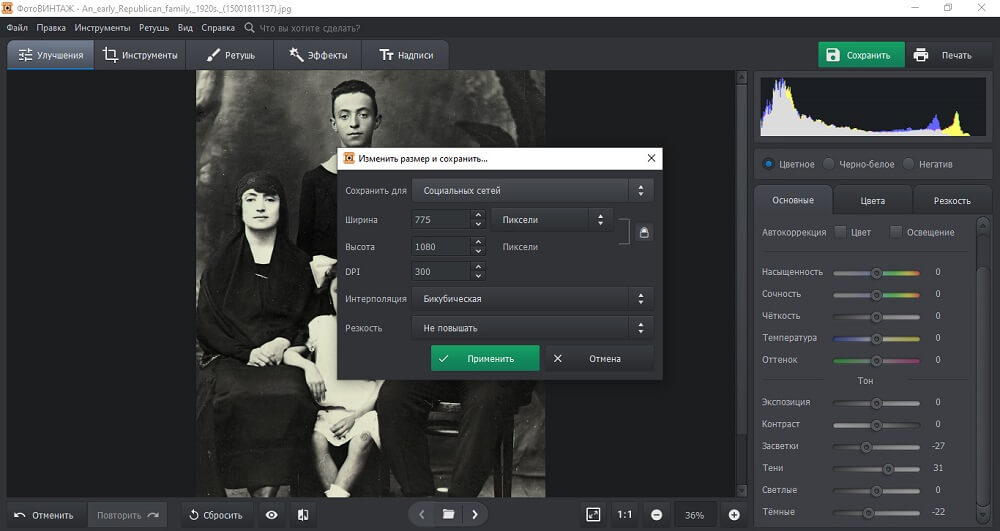
 Рекомендуется соотношение сторон 2: 3. Рекомендуется 1000 x 1500 пикселей.
Рекомендуется соотношение сторон 2: 3. Рекомендуется 1000 x 1500 пикселей.

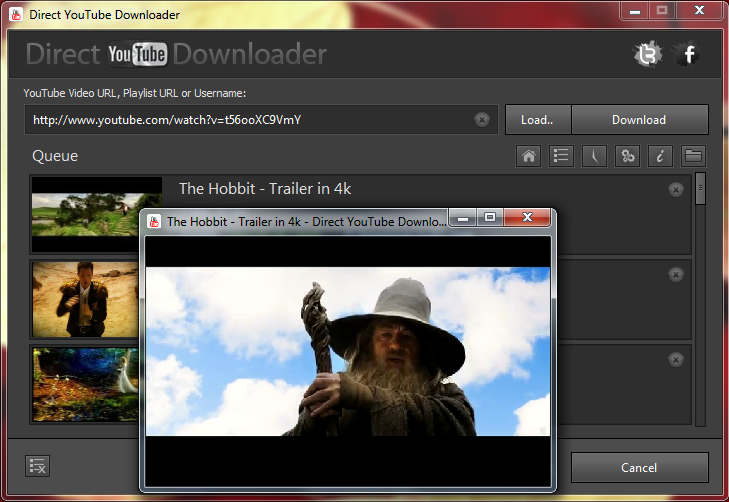
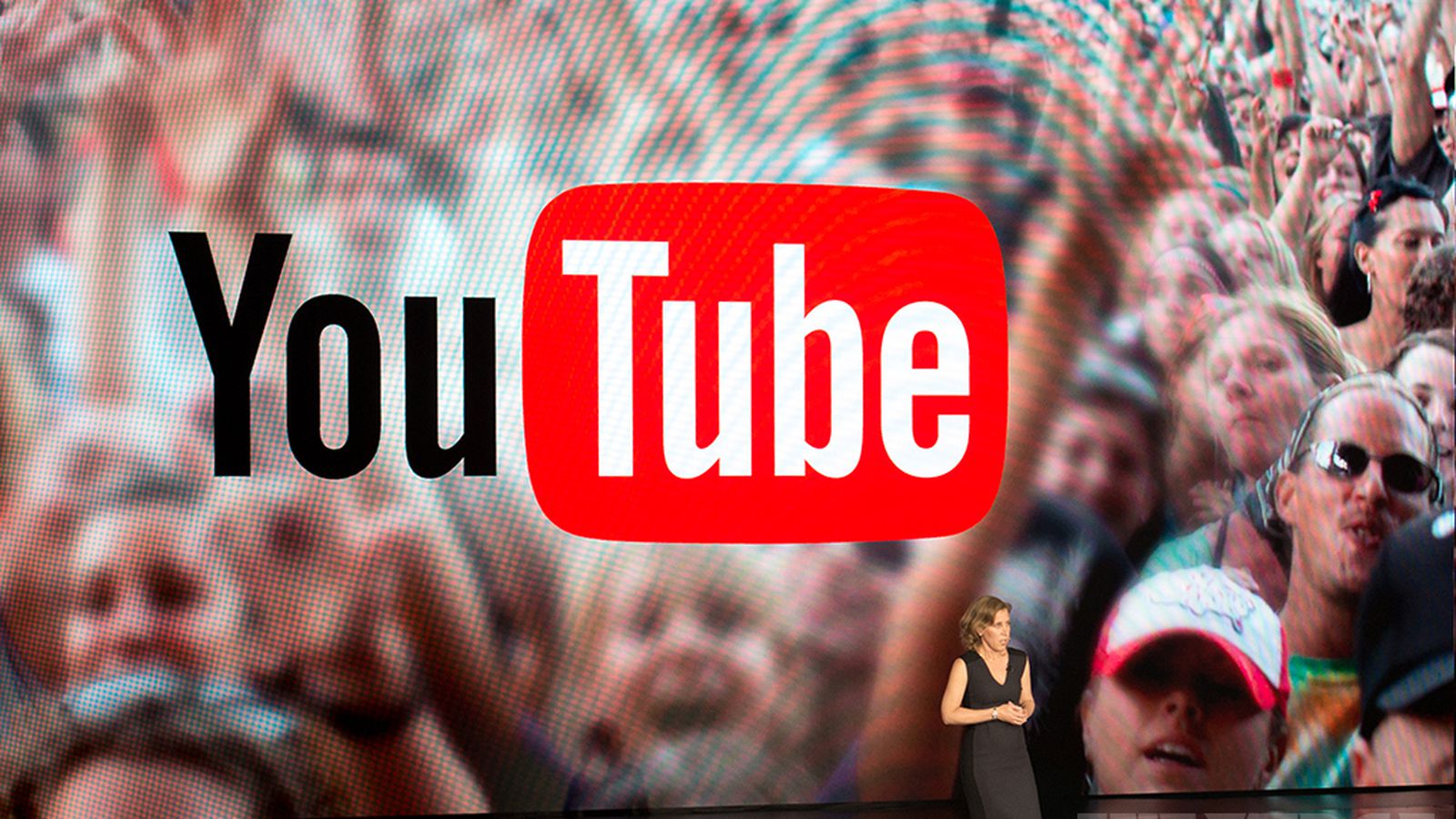 После того, как вы добавите его, YouTube предварительно покажет, как изображение будет обрезано на различных устройствах.
После того, как вы добавите его, YouTube предварительно покажет, как изображение будет обрезано на различных устройствах.

 Вот краткое пошаговое руководство для начинающих о том, как создать канал YouTube в первый раз и установить…
Вот краткое пошаговое руководство для начинающих о том, как создать канал YouTube в первый раз и установить… Используйте эскиз YouTube подходящего размера.
Используйте эскиз YouTube подходящего размера. 
